Page 1
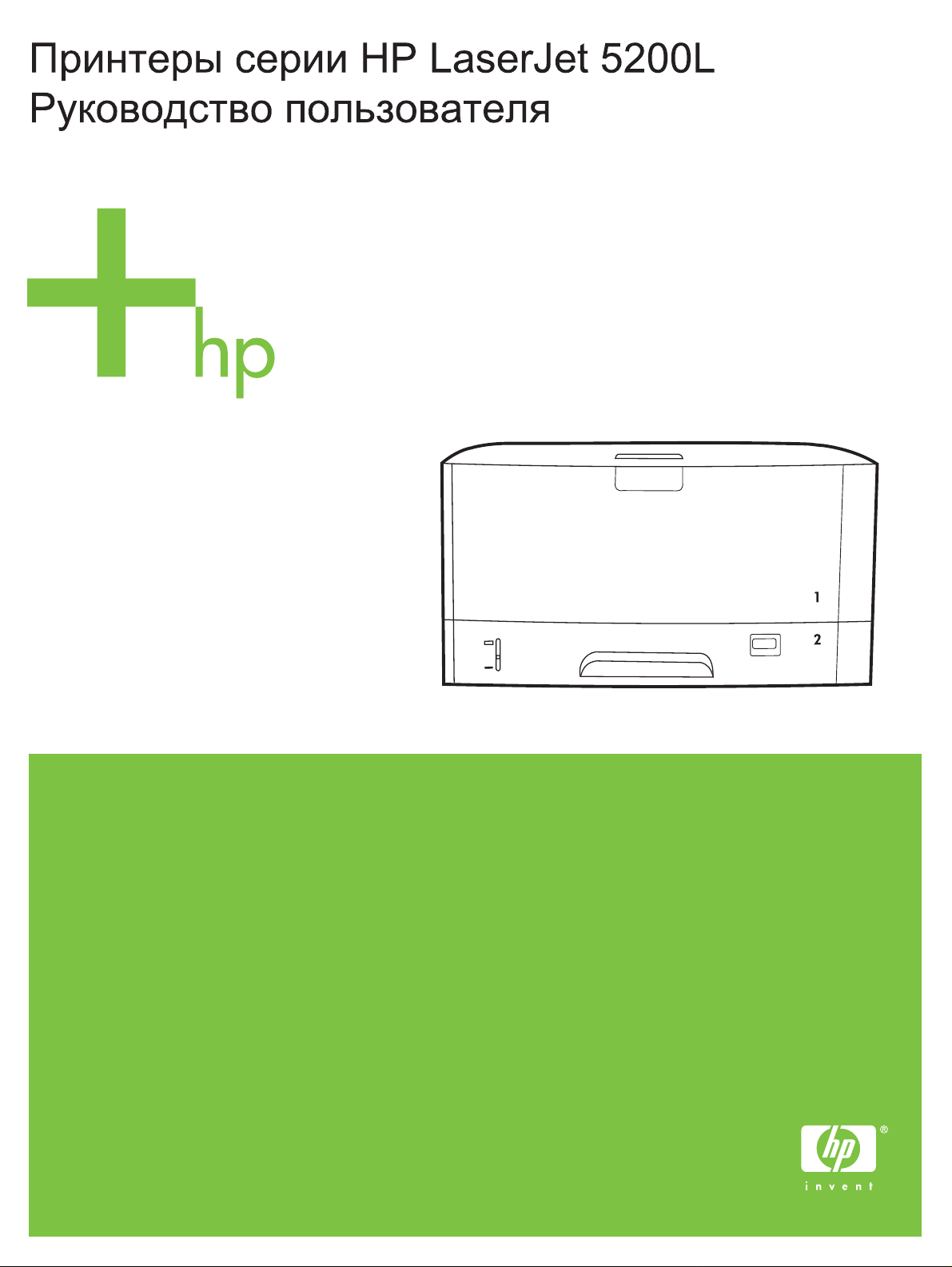
Page 2
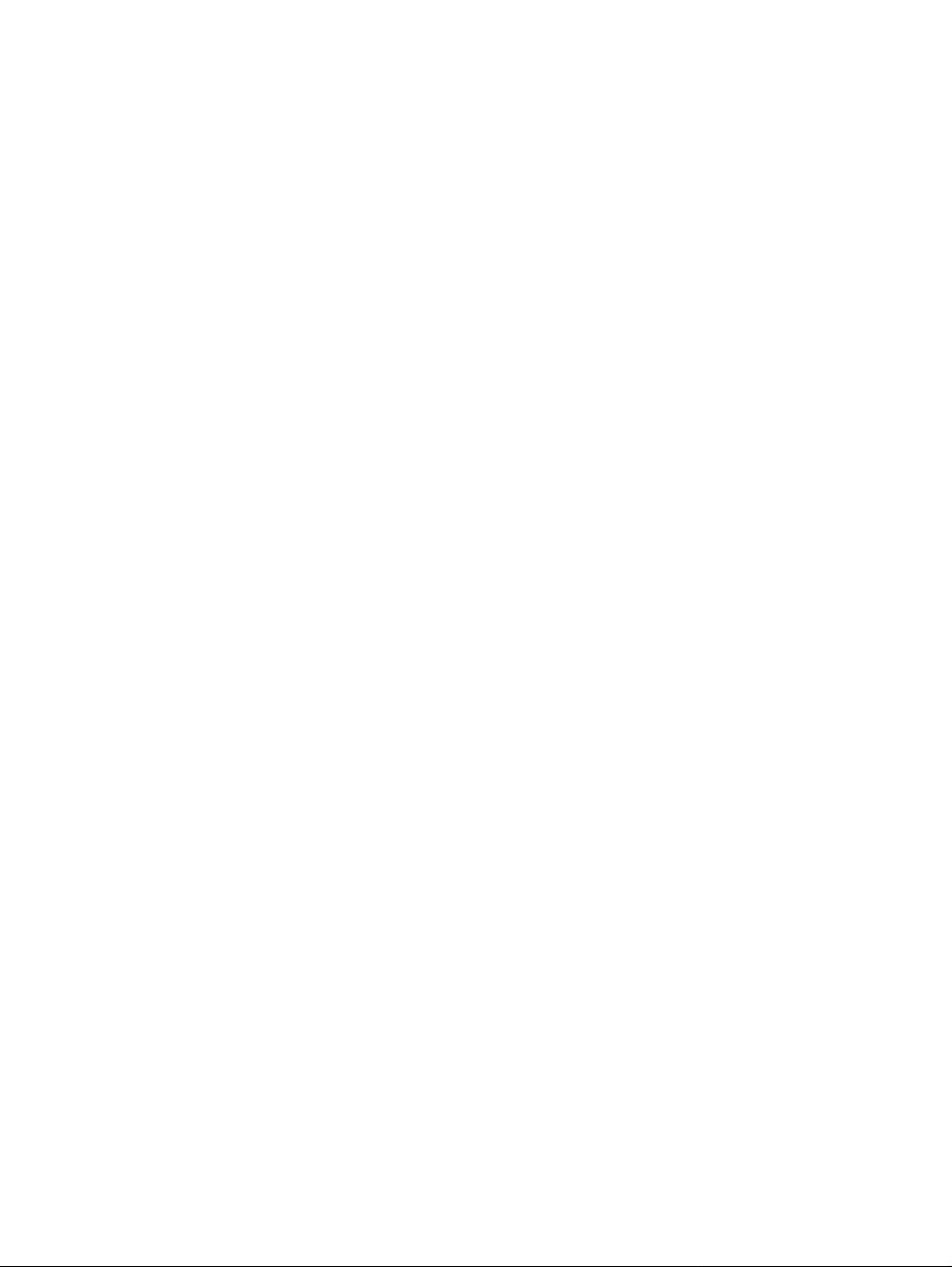
Page 3
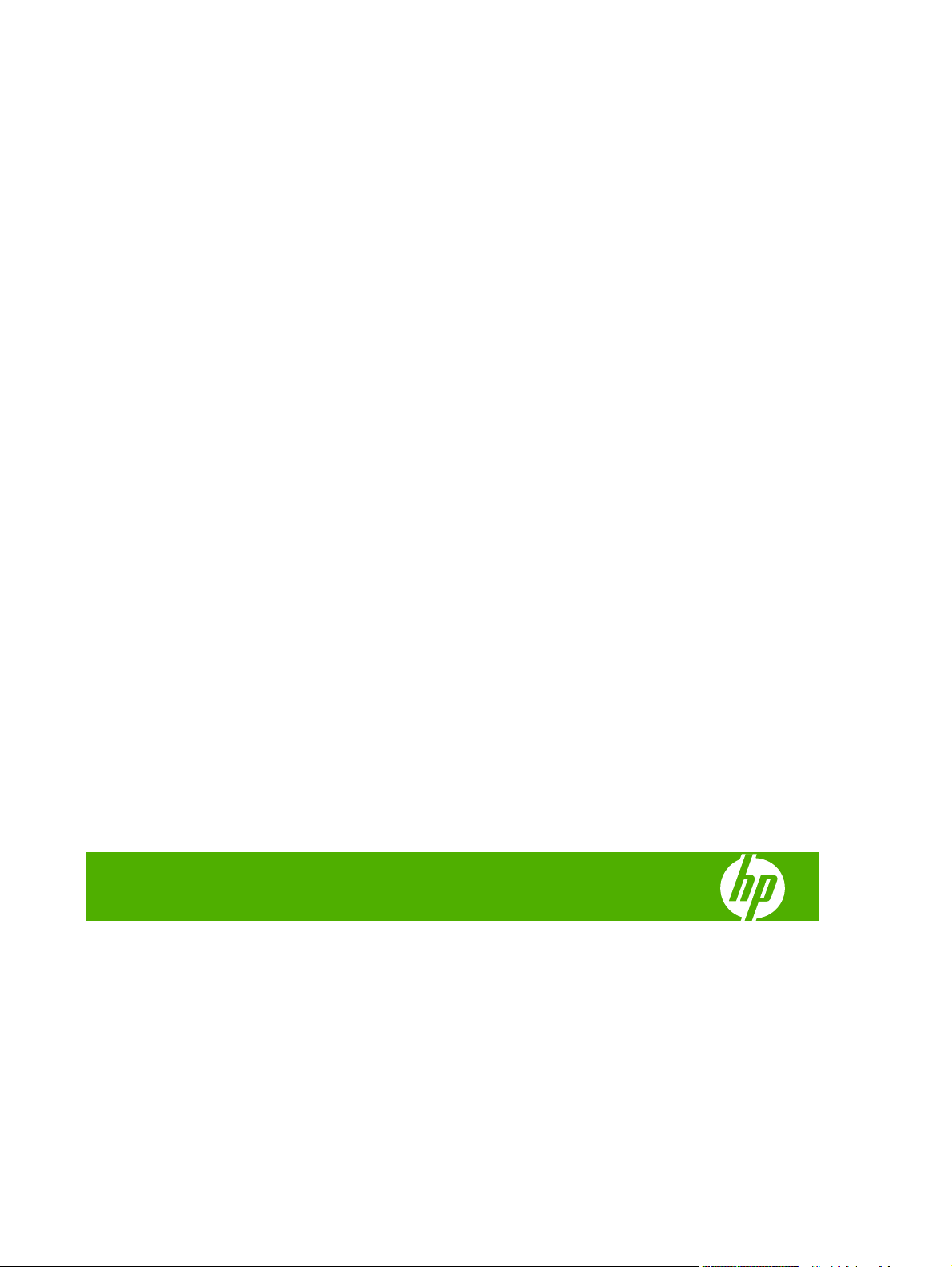
Принтеры серии HP LaserJet 5200L
Руководство пользователя
Page 4
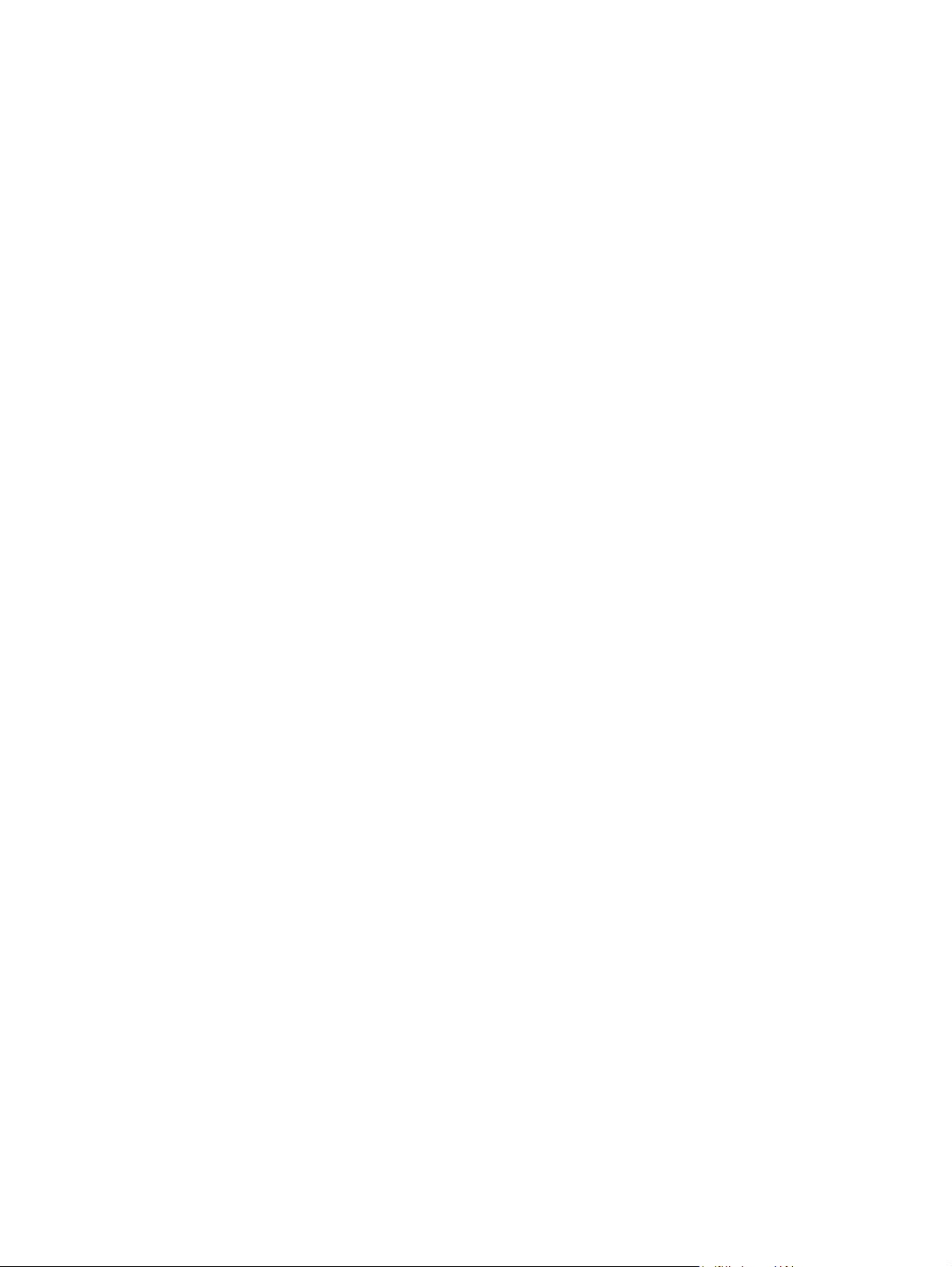
Авторские права и лицензия
Ин
формация о товарных знаках
© 2007 Copyright Hewlett-Packard
Development Company, L.P.
Воспроизведение, адаптация или
перевод без предварительного
письменного разрешения запрещены, за
исключением случаев, разрешенных
законами об авторских правах.
Информация, содержащаяся в этом
документе, может быть изменена без
предварительного уведомления.
Все гарантии, предоставляемые на
продукты и услуги HP, оговорены в
гарантийных обязательствах,
сопровождающих эти продукты и услуги.
Никакая часть настоящего документа не
может рассматриваться в кач
основания для дополнительных
гарантийных обязательств. HP не несет
ответственности за технические или
редакторские ошибки или упущения,
содержащиеся в настоящем документе.
Номер детали: Q7547-90912
ion 2, 6/2009
Edit
естве
Adobe® и PostScript являются товарными
знаками Adobe Systems Incorporated.
Linux является зарегистрированным в
США товарным знаком Linus Torvalds.
Microsoft®, Windows® и Windows NT®
являются зарегистрированными в США
товарными знаками Microsoft Corp.
UNIX® является зарегистрированным
товарным знаком Open Group.
Page 5

Содержание
1 Основные сведения о принтере
Быстрый доступ к информации о принтере ..................................................................................... 2
Обзор принтера .................................................................................................................................. 3
Обзор функций .................................................................................................................................. 4
Компоненты принтера ........................................................................................................................ 5
Детали принтера ................................................................................................................ 5
Интерфейсные порты ........................................................................................................ 6
Программное обеспечение принтера ............................................................................................... 7
Драйверы принтера ........................................................................................................... 7
Автоконфигурация драйвера ............................................................................ 8
Кнопка «Обновить» ........................................................................................... 8
Предварительная настройка драйвера HP ..................................................... 8
Дополнительные драйверы ............................................................................................... 8
Открытие драйверов принтеров ....................................................................................... 9
Программное обеспечение для компьютеров Macintosh .............................................. 10
Установка программного обеспечения системы печати Macintosh для
прямых подключений (USB) ........................................................................... 10
Удаление
Macintosh .......................................................................................................... 11
UNIX .................................................................................................................................. 11
Linux .................................................................................................................................. 11
Утилиты ............................................................................................................................. 11
ПО HP Easy Printer Care ................................................................................. 11
Другие компоненты и утилиты ........................................................................ 12
Выбор материалов для печати ........................................................................................................ 13
Поддерживаемые форматы носителя ........................................................................... 13
Поддерживаемые типы носителя для печати ............................................................... 15
программного обеспечения из операционных систем
2 Панель управления
Обзор ................................................................................................................................................. 18
Раcположение элементов панели управления .............................................................................. 19
Использование меню панели управления ...................................................................................... 21
Использование меню ....................................................................................................... 21
Меню «Демонстрация» .................................................................................................................... 22
RUWW iii
Page 6
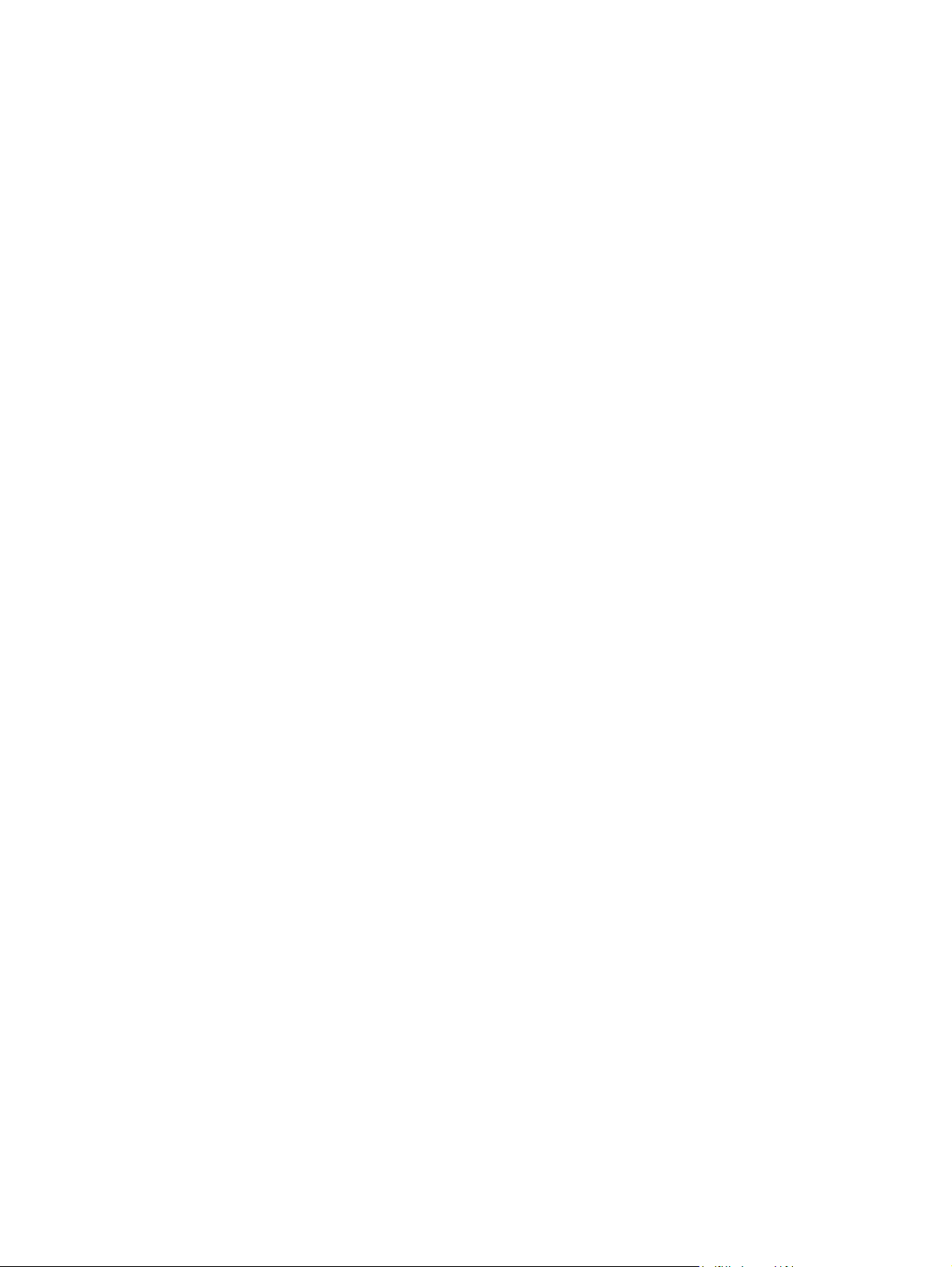
Меню «Восстановление задания» ................................................................................................. 23
Меню «Информация» ....................................................................................................................... 24
Меню «Обработка бумаги» .............................................................................................................. 25
Меню «Настройка устройства» ....................................................................................................... 27
Печать, подменю .............................................................................................................. 27
Подменю «Качество печати» ......................................................................................... 29
Подменю «Настройка системы» .................................................................................... 32
Подменю «Ввод/вывод» ................................................................................................. 36
Подменю «Сброс» .......................................................................................................... 37
Меню «Диагностика» ........................................................................................................................ 38
Меню «Служба» ................................................................................................................................ 39
Изменение параметров конфигурации панели управления принтера ......................................... 40
Изменение параметров панели управления ................................................................. 40
Чтобы изменить значения параметров панели управления ........................ 40
Режимы работы лотка ..................................................................................................... 41
Задержка режима ожидания ........................................................................................... 42
Язык .................................................................................................................................. 43
Устраняемые предупреждения ....................................................................................... 44
Автопродолжение ............................................................................................................ 44
Низкий уровень картриджа .............................................................................................. 45
Поведение принтера, если закончился картридж ......................................................... 45
Устранение замятия ........................................................................................................ 46
Виртуальный диск ............................................................................................................ 46
Язык .................................................................................................................................. 47
3 Конфигурация ввода-вывода (В/В)
Настройка параллельного соединения .......................................................................................... 50
Настройка USB ................................................................................................................................. 51
Подключение кабеля USB ............................................................................................... 51
4 Операции печати
Управление заданиями печати ....................................................................................................... 54
Источник ........................................................................................................................... 54
Тип и формат .................................................................................................................... 54
Приоритет параметров печати ....................................................................................... 55
Доступ к параметрам драйвера принтера ..................................................................... 56
Использование носителей для печати
Нежелательные типы бумаги .......................................................................................... 57
Бумага, которая может повредить принтер ................................................................... 58
Настройка выходных приемников ................................................................................................... 59
Печать с выводом документа в верхний выходной приемник ..................................... 59
Печать с выводом документа в задний выходной приемник ....................................... 60
Настройка лотков ............................................................................................................................. 61
........................................................................................... 57
iv RUWW
Page 7
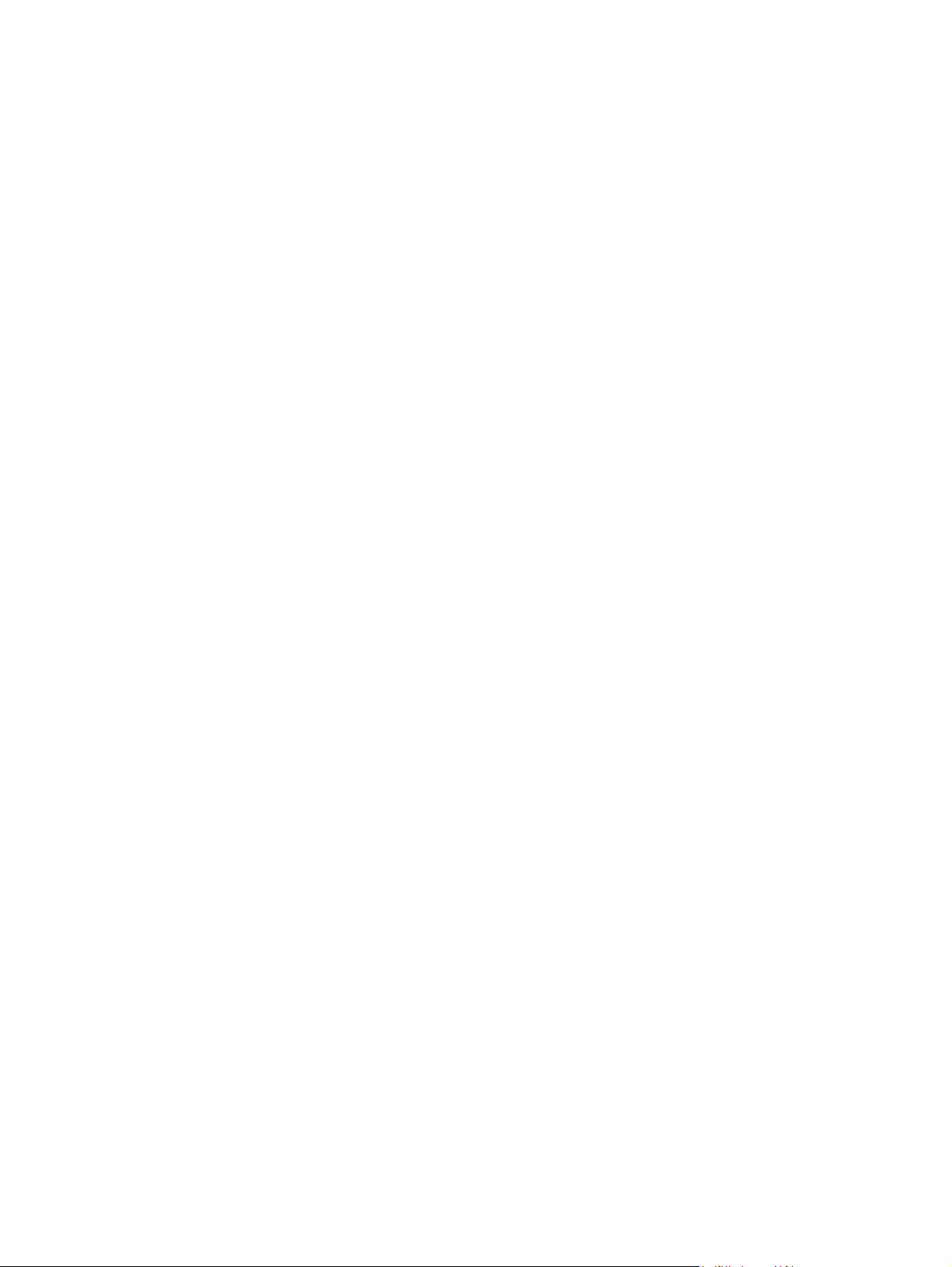
Загрузка лотка 1 (многоцелевой лоток) ......................................................................... 61
Для загрузки лотка 1 ....................................................................................... 61
Настройка ориентации лотка 1 ....................................................................................... 63
Загрузка лотка 2 (250 листов) ........................................................................................ 63
Для загрузки лотка 2 ....................................................................................... 63
Печать на специальном носителе ................................................................................................... 66
Печать на фирменных бланках, перфорированной бумаге или на печатных
бланках (с одной стороны) ............................................................................................. 66
Рекомендации для печати на фирменных бланках, перфорированной
бумаге или на печатных бланках ................................................................... 67
Печать на конвертах ........................................................................................................ 67
Загрузка конвертов в лоток
Печать на этикетках ......................................................................................................... 69
Рекомендации для печати на этикетках ........................................................ 69
Печать на прозрачных пленках ....................................................................................... 70
Рекомендации для печати на прозрачных пленках ...................................... 70
Печать на поворачиваемых носителях ......................................................................... 70
Печать полностраничных изображений ........................................................................ 72
Печать на носителях нестандартного формата ........................................................... 72
Инструкции по печати на бумаге нестандартного формата ........................ 72
Задание нестандартного формата бумаги .................................................... 72
Загрузка носителей нестандартных форматов в лоток 2 ............................ 73
Печать на кальке ............................................................................................................. 75
Печать на глянцевой бумаге ........................................................................................... 75
Цветная бумага ................................................................................................................ 75
Плотная бумага ................................................................................................................ 76
Прочная бумага HP для лазерной печати ..................................................................... 76
Переработанная бумага .................................................................................................. 76
Условия печати и хранения бумаги ................................................................................................ 77
Двусторонняя печать (дуплекс) ....................................................................................................... 78
Ориентация бумаги при печати на обеих сторонах ...................................................... 78
Варианты раскладки при печати на обеих сторонах ................................................... 78
Для печати на обеих сторонах ........................................................................................ 79
Использование функций драйвера принтера для Windows .......................................................... 81
Создание и использование готовых
Использование фоновых изображений .......................................................................... 82
Изменение формата документа ..................................................................................... 82
Установка нестандартного формата бумаги в драйвере принтера ............................. 82
Использование другой бумаги и печать обложек .......................................................... 83
Печать чистой первой страницы .................................................................................... 83
Печать нескольких страниц на одном листе бумаги ..................................................... 83
Использование функций драйвера принтера для Macintosh ........................................................ 85
Создание и использование готовых наборов ................................................................ 85
Печать страницы обложки ............................................................................................... 86
1 ......................................................................... 68
наборов ................................................................ 81
RUWW v
Page 8
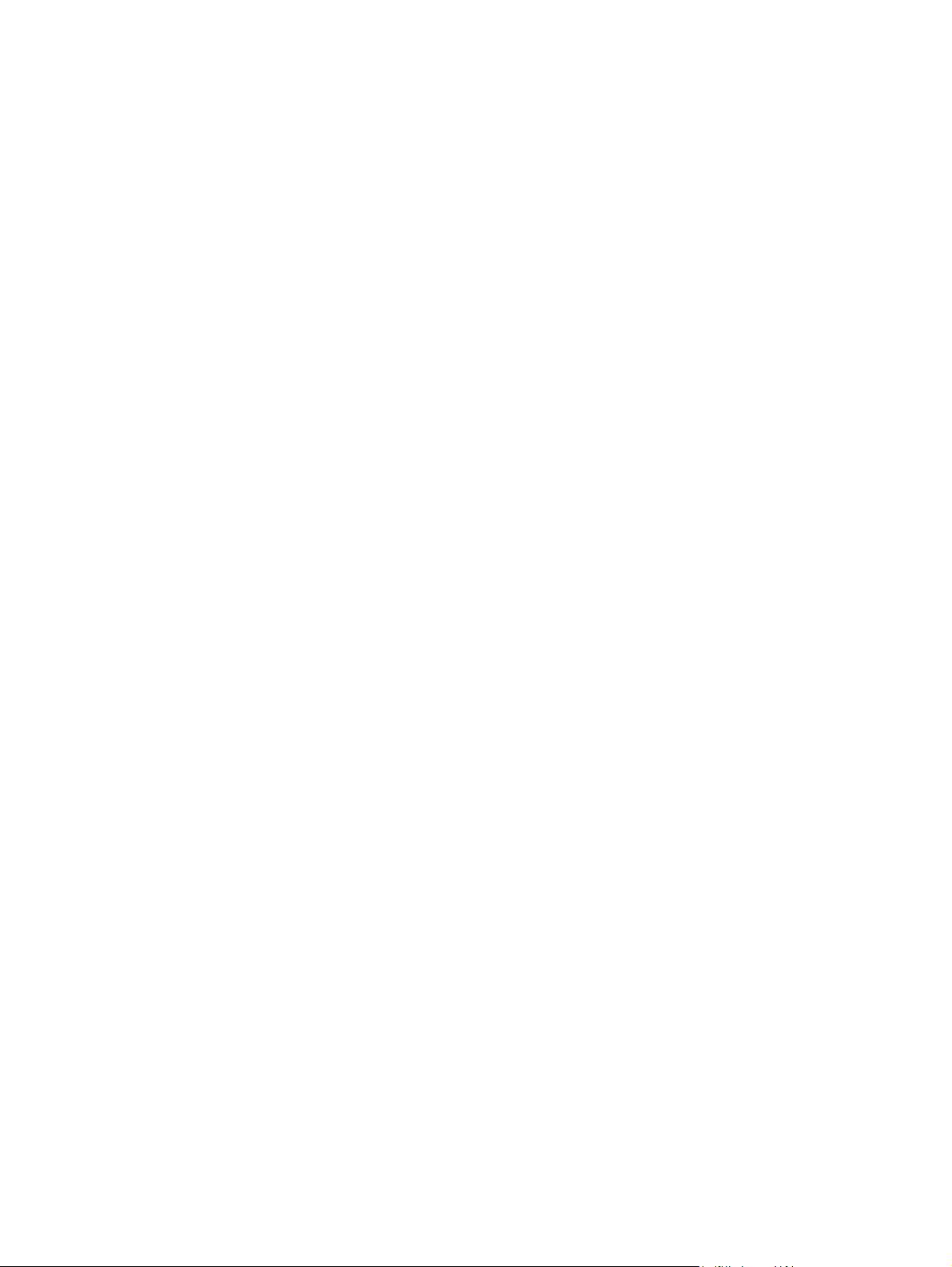
Печать нескольких страниц на одном листе бумаги ..................................................... 86
Печать на обеих сторонах бумаги .................................................................................. 87
Управление особыми ситуациями при печати ............................................................................... 88
Печать другой первой страницы ..................................................................................... 88
Остановка запроса на печать ......................................................................................... 88
Управление сохраненными заданиями .......................................................................................... 89
Управление памятью ........................................................................................................................ 91
5 Управление принтером
Использование информационных
Использование ПО HP Easy Printer Care ........................................................................................ 96
Поддерживаемые операционные системы .................................................................... 96
Поддерживаемые обозреватели .................................................................................... 96
Открытие ПО HP Easy Printer Care ................................................................................. 96
ПО HP Easy Printer CareРазделы программы .............................................................. 97
Использование утилиты принтера HP для компьютеров Macintosh ............................................ 99
Открытие утилиты принтера HP ..................................................................................... 99
Функции утилиты принтера HP ...................................................................................... 99
Остановка текущего задания на печать с помощью панели управления
принтера ........................................................................................................... 88
Останов текущего задания печати из программного приложения .............. 88
страниц принтера ................................................................... 94
6 Обслуживание
Управление расходными материалами ........................................................................................ 102
Срок службы расходных материалов ........................................................................... 102
Приблизительные интервалы замены картриджей .................................................... 102
Обслуживание картриджа ............................................................................................. 102
Замена деталей и расходных материалов ................................................................................... 104
Правила замены расходных материалов .................................................................... 104
Замена картриджа ......................................................................................................... 104
Очистка принтера ........................................................................................................................... 107
Очистка принтера с помощью панели управления принтера .................................... 107
7 Устранение неполадок
Контрольный список устранения основных неполадок ............................................................... 110
Средний срок службы картриджа ................................................................. 102
Хранение картриджа ..................................................................................... 102
Картриджи HP ................................................................................................ 102
Политика компании НР относительно расходных
производителей ............................................................................................. 103
Идентификация картриджа ........................................................................... 103
Горячая линия HP расследования подделок и Web-узел .......................... 103
Замена картриджа ......................................................................................... 104
материалов других
vi RUWW
Page 9

Факторы, влияющие на производительность принтера ............................................. 110
Схема устранения неполадок ........................................................................................................ 111
Шаг 1: На дисплее панели управления появилось сообщение ГОТОВ? .................. 111
Шаг 2: Можете ли вы распечатать страницу конфигурации? .................................... 112
Шаг 3: Можете ли вы выполнить печать из приложения? ......................................... 112
Шаг 4: Распечатывается ли задание надлежащим образом? .................................... 113
Шаг 5: Принтер берет бумагу из правильных лотков? ................................................ 115
Устранение неполадок общего характера при печати ................................................................ 117
Типы
сообщений панели управления ........................................................................................... 120
Сообщения панели управления .................................................................................................... 121
Указания по работе с бумагой ...................................................................................................... 136
Печать специальных страниц ........................................................................................................ 138
Общие причины замятий бумаги ................................................................................................... 139
Места возникновения замятий бумаги .......................................................................................... 140
Устранение замятия ...................................................................................................... 140
Устранение замятий ....................................................................................................................... 142
Устранение замятий в областях входных лотков ........................................................ 142
Устранение замятий в зоне картриджа ........................................................................ 143
Устранение замятий в областях выходных приемников ............................................ 145
Устранение повторных замятий ................................................................................... 146
Устранение дефектов печати ........................................................................................................ 148
Проблемы
Проблемы качества печати, связанные с окружающей средой ................................. 148
Проблемы качества печати, связанные с замятиями ................................................. 148
Примеры дефектов изображений ................................................................................. 149
Бледная печать (часть страницы) ............................................................................... 150
Бледная печать (вся страница) ................................................................................... 150
Частицы тонера ............................................................................................................. 151
Пропадание тонера ....................................................................................................... 151
Линии ............................................................................................................................. 152
Серый фон ..................................................................................................................... 152
Размазывание тонера .................................................................................................. 153
Осыпание тонера .......................................................................................................... 153
Повторяющиеся дефекты ............................................................................................ 154
Повторение изображения ............................................................................................. 154
Искажение формы символов ....................................................................................... 155
Перекос изображения на
Скручивание или волны ............................................................................................... 156
Складки или морщины .................................................................................................. 156
Белые вертикальные линии ......................................................................................... 157
Размазанные полосы .................................................................................................... 157
Белые точки на черном ................................................................................................ 158
Разбросанные линии .................................................................................................... 158
Размытая печать ........................................................................................................... 159
качества печати, связанные с носителем ................................................. 148
странице .............................................................................. 155
RUWW vii
Page 10
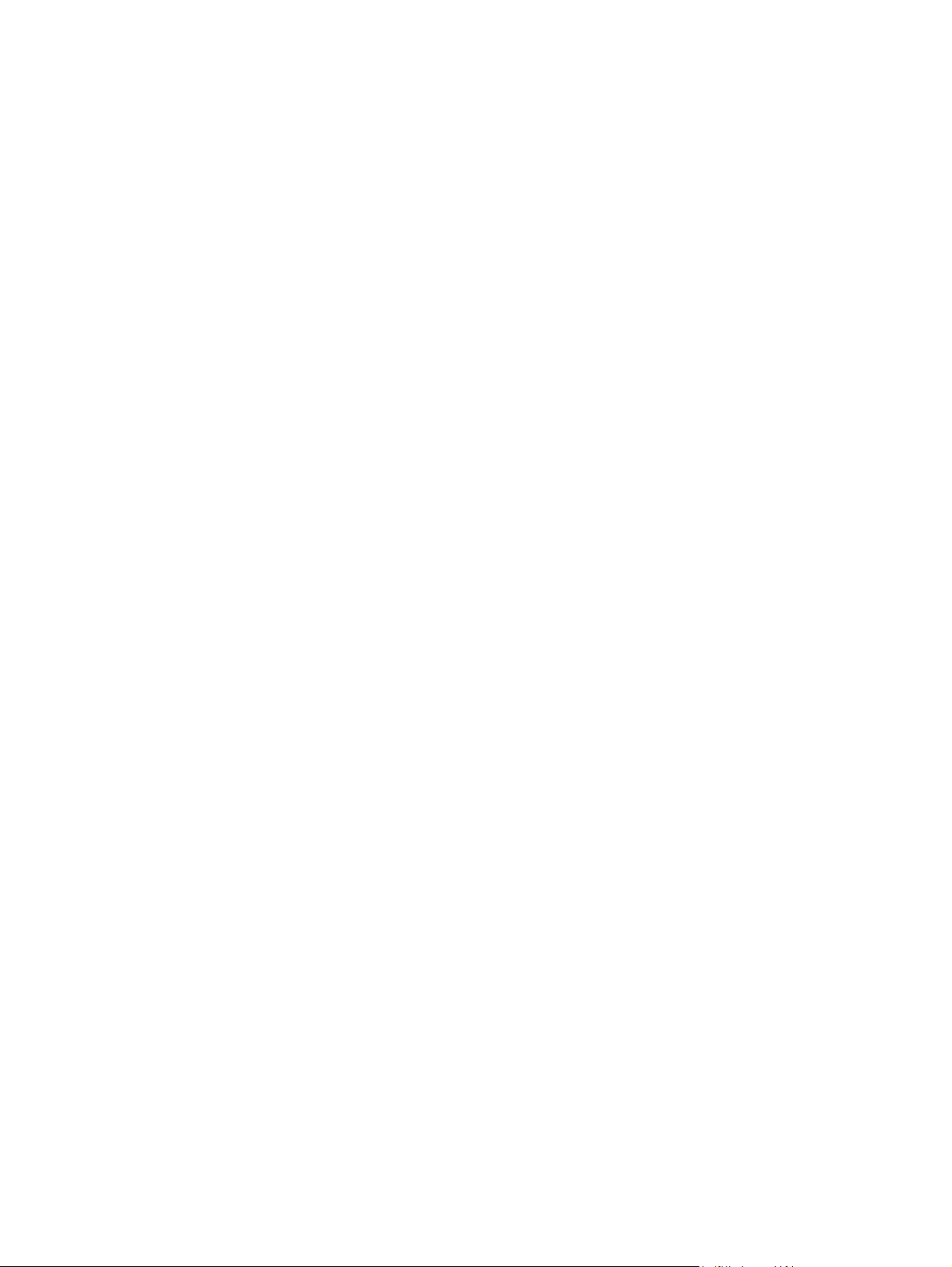
Случайное повторение изображения .......................................................................... 159
Устранение распространенных неполадок Windows .................................................................. 161
Устранение распространенных ошибок при использовании Macintosh ..................................... 162
Устранение проблем Linux ............................................................................................................ 165
Устранение распространенных ошибок при использовании PostScript ..................................... 166
Устранение неполадок общего характера ................................................................... 166
Приложение А Расходные материалы и дополнительные принадлежности
Заказ частей, дополнительных принадлежностей и расходных материалов ........................... 168
Заказ напрямую из НР ................................................................................................... 168
Заказ через поставщиков услуг или поддержки .......................................................... 168
Заказ напрямую через программное обеспечение HP Easy Printer Care,
программное обеспечение ............................................................................................ 168
Номера деталей ............................................................................................................................. 169
Картридж ......................................................................................................................... 169
Память ............................................................................................................................ 169
Кабели и интерфейсы .................................................................................................... 169
Носитель для печати ..................................................................................................... 169
Приложение Б Обслуживание и поддержка
Положение ограниченной гарантии Hewlett-Packard ................................................................... 173
Ограниченная гарантия на картридж ............................................................................................ 175
Гарантийное обслуживание при самостоятельном ремонте ...................................................... 176
Лицензионное соглашение с конечным пользователем ............................................................. 177
Поддержка заказчиков ................................................................................................................... 180
Соглашения об обслуживании продукции компании Hewlett-Packard ....................................... 181
Договоры на ремонтное обслуживание на месте ....................................................... 181
Техническое обслуживание на
Еженедельное (комплексное) техническое обслуживание на месте ........ 181
Повторная упаковка принтера ...................................................................................... 181
Расширенная гарантия .................................................................................................. 182
месте в течение суток ............................... 181
Приложение В Характеристики
Физические характеристики ........................................................................................................... 184
Требования к электропитанию ...................................................................................................... 185
Акустическая эмиссия .................................................................................................................... 186
Рабочая среда ................................................................................................................................ 187
характеристики бумаги ................................................................................................................... 188
Конверты ......................................................................................................................... 188
Конверты с линиями склейки на обеих сторонах ....................................... 189
Конверты с защитной полоской на клейкой поверхности или с
клапанами ...................................................................................................... 189
Поля на конвертах ......................................................................................... 189
viii RUWW
Page 11
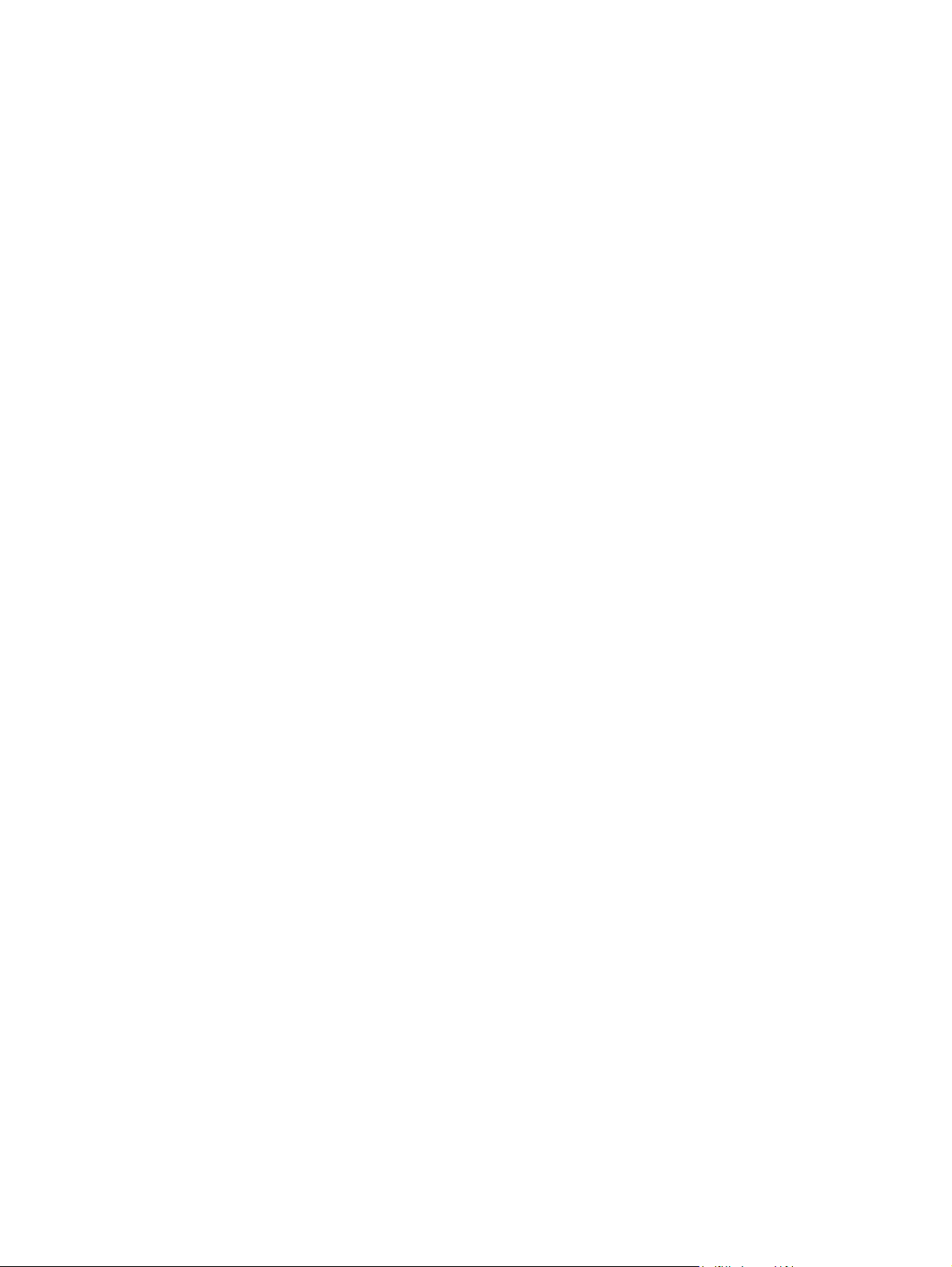
Хранение конвертов ...................................................................................... 189
Наклейки ......................................................................................................................... 190
Форма этикетки .............................................................................................. 190
Прозрачные пленки ....................................................................................................... 190
Приложение Г Регламентирующая информация
нормативы FCC .............................................................................................................................. 192
Программа поддержки экологически чистых изделий ................................................................. 193
Защита окружающей среды .......................................................................................... 193
Образование озона ........................................................................................................ 193
Потребление электроэнергии ....................................................................................... 193
Расход тонера ................................................................................................................ 193
Использование бумаги .................................................................................................. 193
Пластмассовые материалы .......................................................................................... 193
Расходные материалы HP LaserJet для печати .......................................................... 193
Информация о Программе возврата и переработки расходных материалов для
печати HP ....................................................................................................................... 194
Бумага ............................................................................................................................. 194
Ограничения для материалов ....................................................................................... 194
Утилизация использованного оборудования
Европейского Союза ...................................................................................................... 195
Таблица безопасности материалов (MSDS) ................................................................ 195
Дополнительная информация ...................................................................................... 196
Заявление о соответствии ............................................................................................................. 197
Заявление о соответствии ............................................................................................ 197
Положения безопасности .............................................................................................................. 198
Лазерная безопасность ................................................................................................. 198
Правила DOC для Канады ............................................................................................ 198
Заявление о соответствии нормативам VCCI (Япония) ............................................. 198
Требования к шнуру питания (Япония) ........................................................................ 198
Заявление EMI (Корея) .................................................................................................. 198
Заявление о лазерной безопасности (Финляндия) ..................................................... 199
частными пользователями в странах
Приложение Д Работа с памятью
Обзор ............................................................................................................................................... 202
Установка памяти принтера ........................................................................................................... 203
Чтобы
установить память в принтер ............................................................................ 203
Проверка установки модуля памяти DIMM .................................................................................. 207
Сохранение ресурсов (постоянные ресурсы) ............................................................................. 208
Включение памяти в Windows ....................................................................................................... 209
Приложение Е Команды принтера
Описание синтаксиса команд принтеров PCL 6 и PCL 5e ......................................................... 212
RUWW ix
Page 12
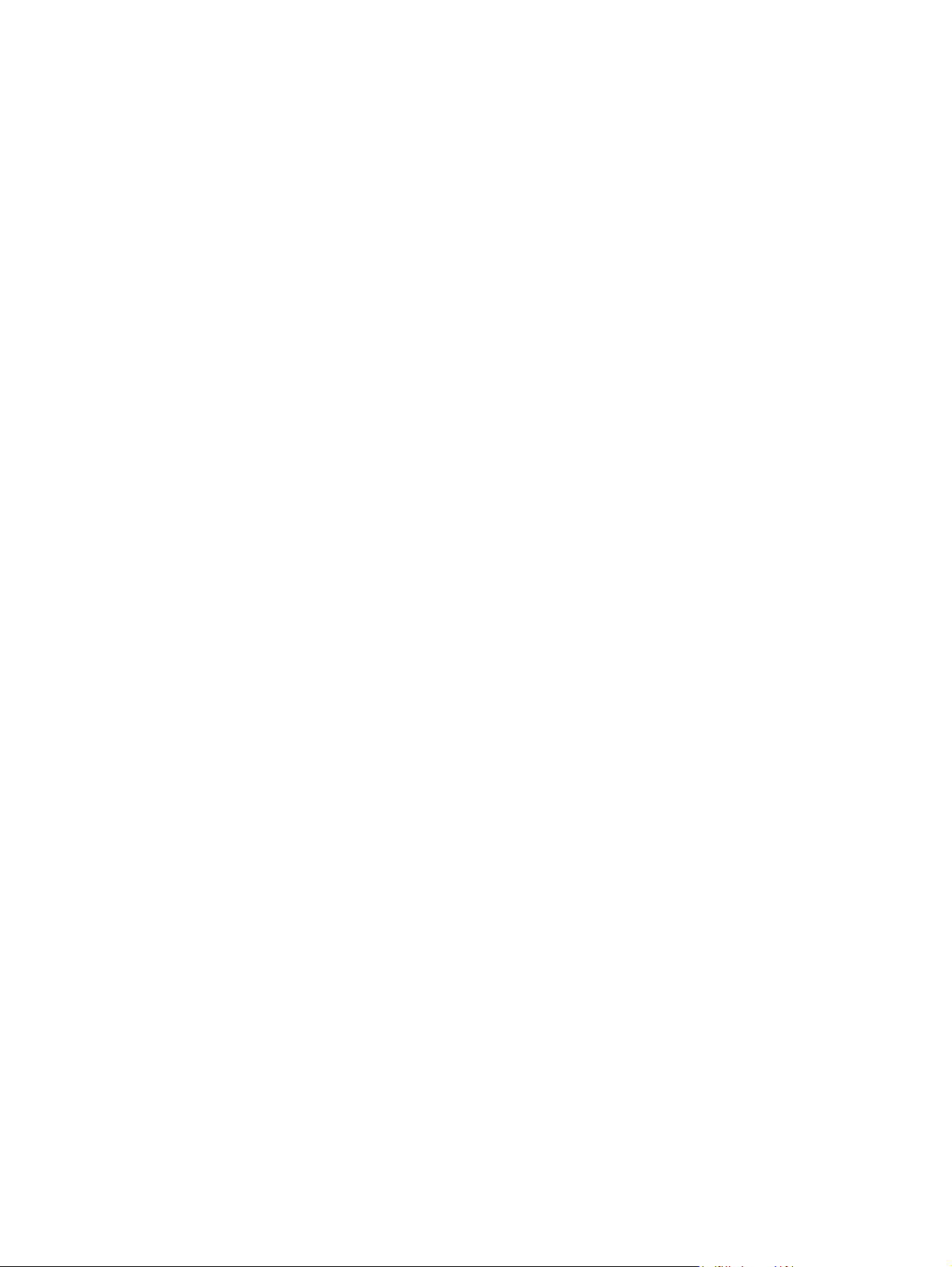
Объединение escape-последовательностей ............................................................... 212
Применение escape-символов ...................................................................................... 213
Выбор шрифтов PCL 6 и PCL 5 ................................................................................... 213
Характерные команды принтера PCL 6 и PCL 5 ......................................................... 214
Глоссарий ....................................................................................................................................................... 219
Указатель ........................................................................................................................................................ 221
x RUWW
Page 13
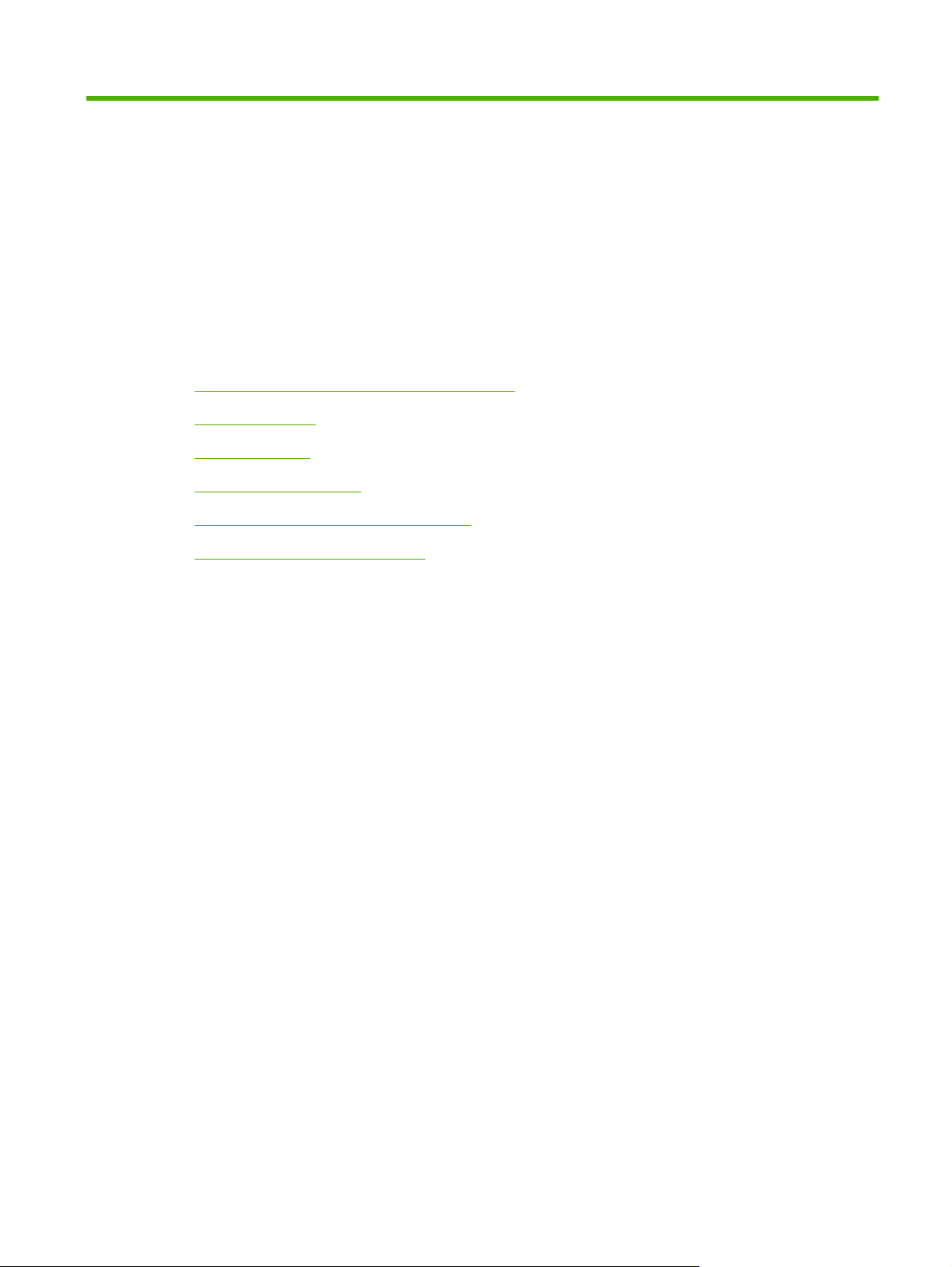
1 Основные сведения о принтере
Теперь, когда принтер установлен и готов к работе уделите некоторое время ознакомлению с
ним. В данной главе приводится основная информация о функциях принтера:
Быстрый доступ к информации о принтере
●
Обзор принтера
●
Обзор функций
●
Компоненты принтера
●
Программное обеспечение принтера
●
Выбор материалов для печати
●
RUWW 1
Page 14
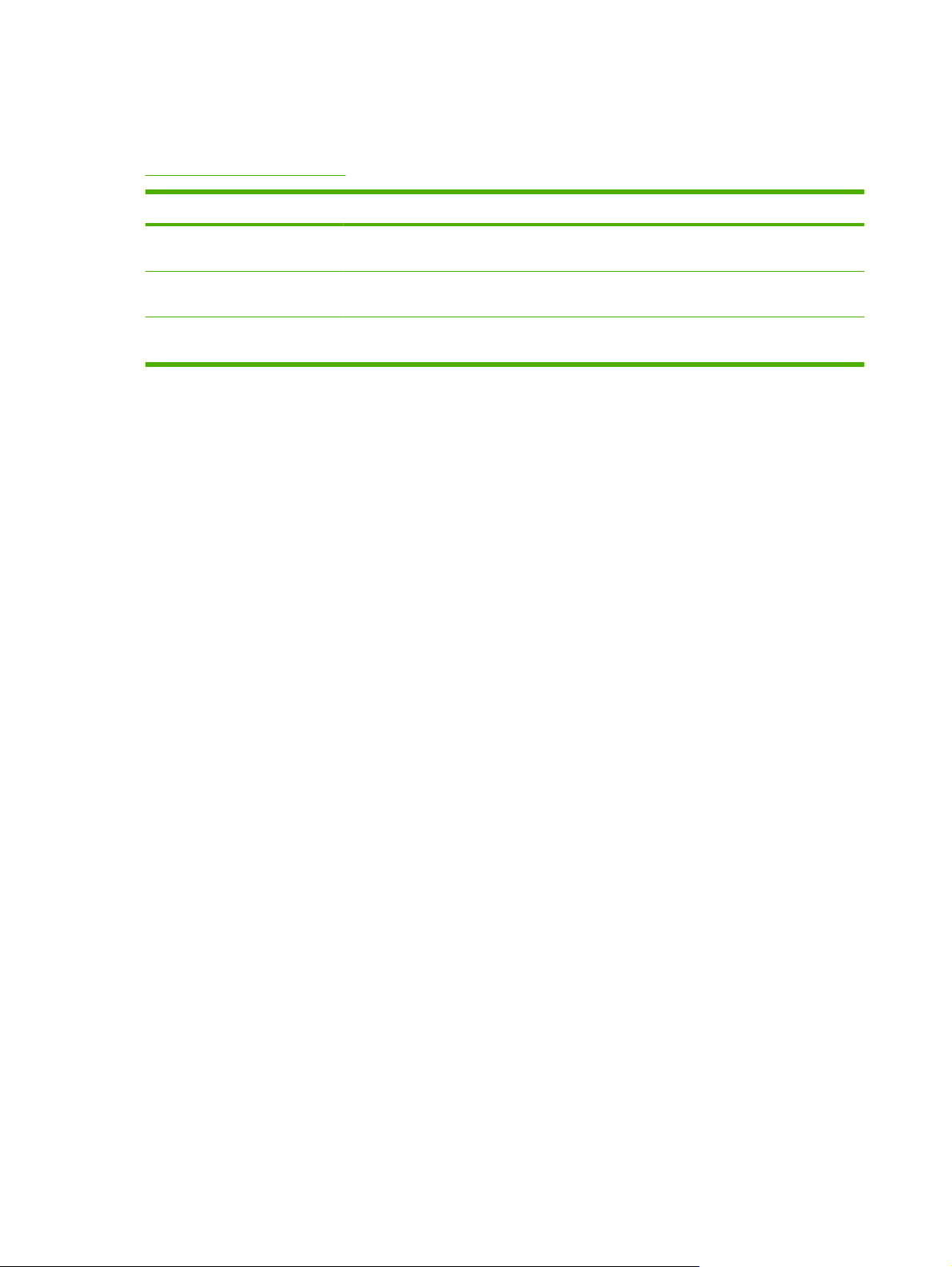
Быстрый доступ к информации о принтере
Для использования данного принтера имеется несколько справочных руководств. См.
www.hp.com/support/lj5200l.
Руководство Описание
Руководство по началу
работы
Руководство пользователя Приводятся подробные сведения по использованию принтера и устранению
Интерактивная справка Приводятся сведения о параметрах, которые имеются в драйверах принтера. Для
Приводятся пошаговые инструкции для установки и настройки принтера.
неисправностей. Находится на компакт-диске принтера.
просмотра файла справки откройте интерактивную справку в драйвере принтера.
2 Глава 1 Основные сведения о принтере RUWW
Page 15
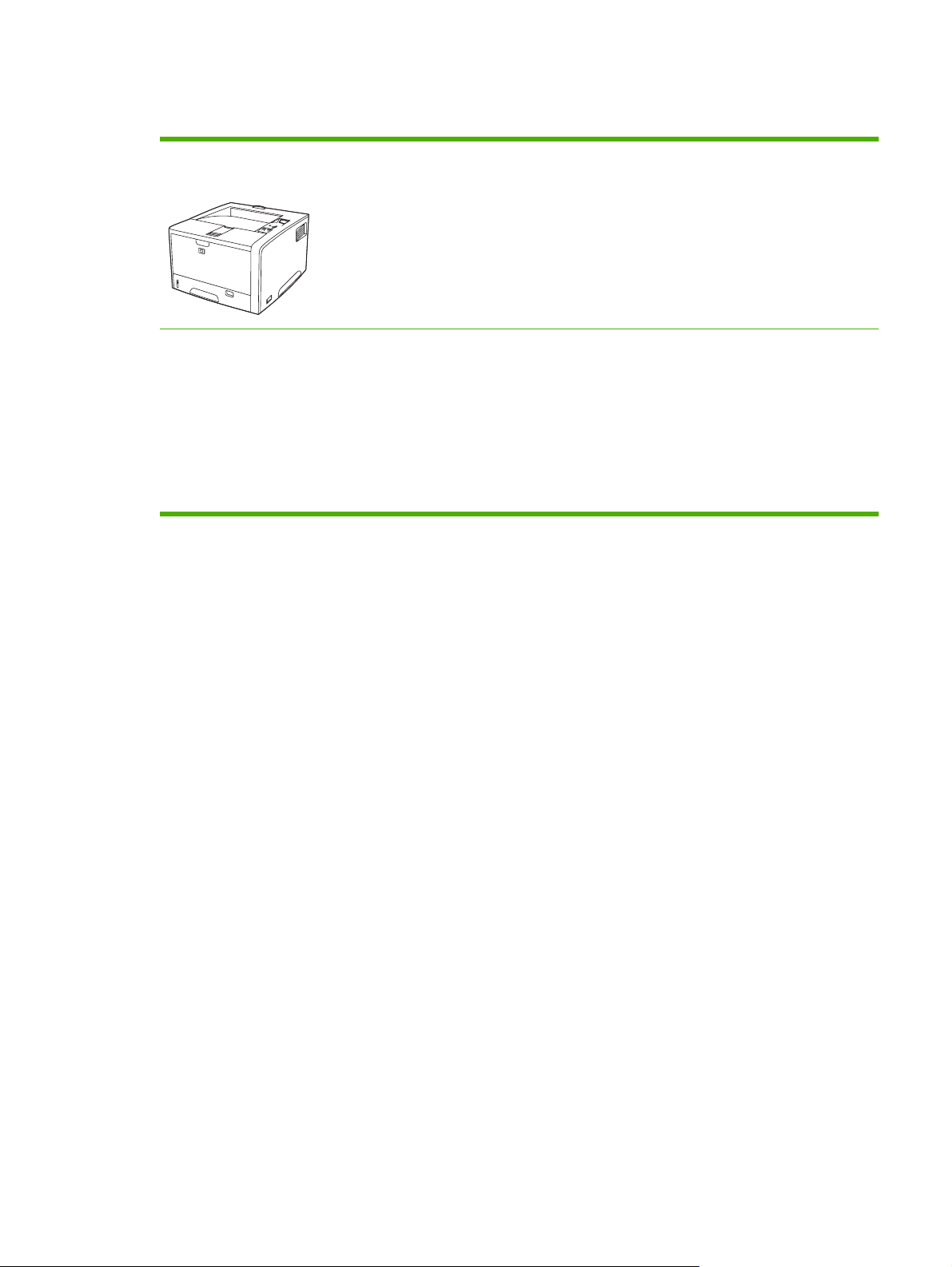
Обзор принтера
HP LaserJet 5200L
Печать со скоростью 25 страниц в минуту (стр./мин.).
●
32 мегабайт (МБ) оперативной памяти (ОЗУ) с возможностью расширения до 128 Мб.
●
Многоцелевой лоток на 100 листов (лоток 1), подающий лоток на 250 листов (лоток 2) и выходной приемник на
●
250 листов.
Порт высокоскоростной универсальной последовательной шины (USB) 2.0 и параллельный порт, совместимый
●
с IEEE 1284.
Один разъем для модуля памяти
●
с двусторонним расположением контактов (DIMM).
RUWW Обзор принтера 3
Page 16
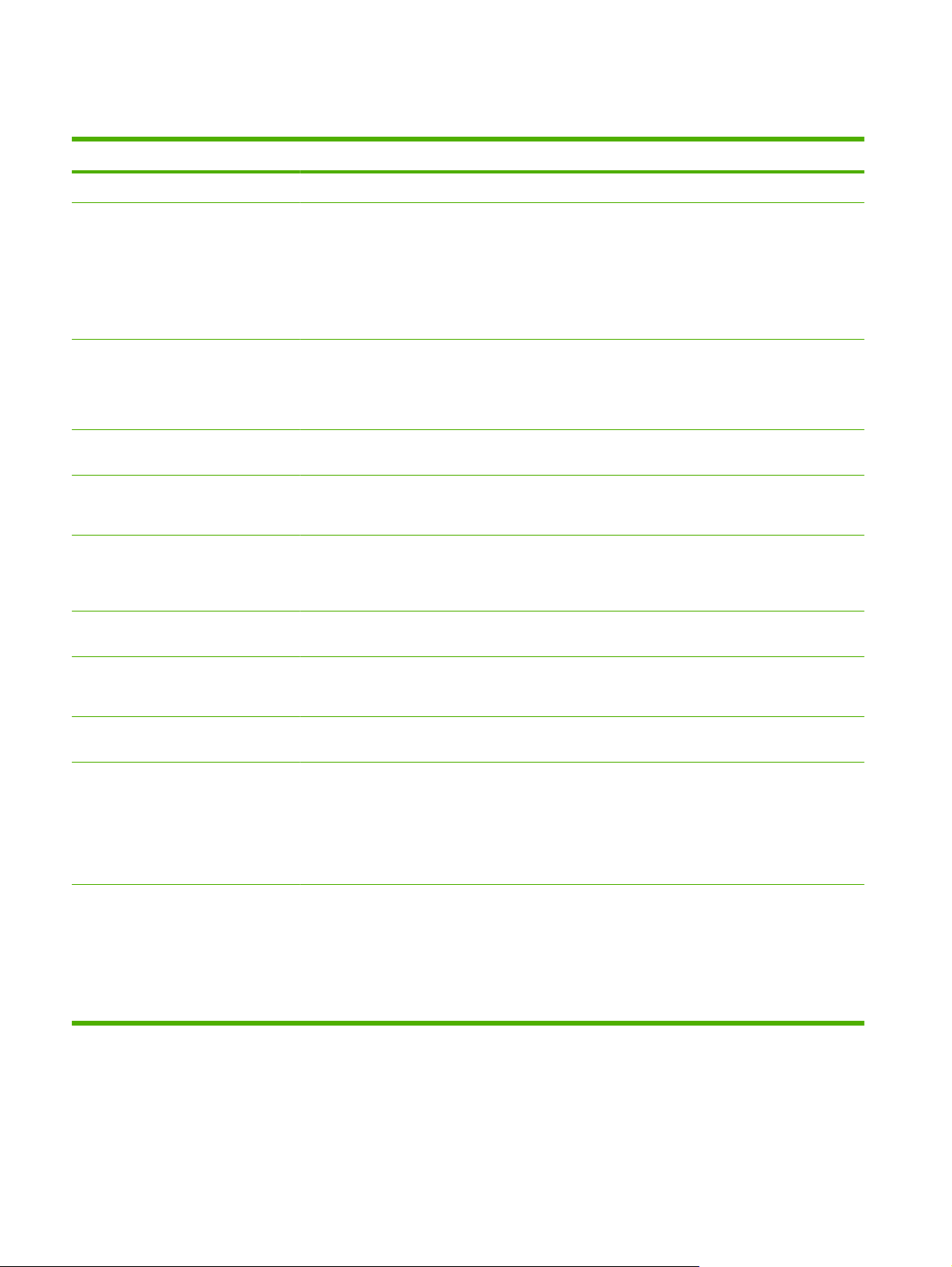
Обзор функций
Функция Описание
Производительность
Пользовательский интерфейс
Драйверы принтера
Разрешение
Функции хранения
Шрифты
Дополнительные
принадлежности
Процессор 460 МГц
●
Справка панели управления
●
Разделы справки «Демонстрация» на панели управления
●
ПО HP Easy Printer Care (средство наблюдения за состоянием и устранения
●
неисправностей на основе Windows®)
Драйверы принтера для систем Windows и Macintosh
●
HP PCL 5e
●
HP PCL 6
●
Эмуляция PostScript® 3
●
Обеспечивает разрешение 600 точек на дюйм (dpi) для ускоренной высококачественной
●
печати делового текста и графики
Шрифты, формы и макрокоманды
●
Хранение заданий
●
80 внутренних шрифтов как для PCL, так и для эмуляции PostScript 3
●
80 шрифтов, соответствующих встроенным шрифтам принтера в формате TrueType,
●
имеются в программном обеспечении
Модули памяти с двусторонним расположением контактов (DIMM) 133 МГц (100
●
контактов)
Соединения
Функции защиты окружающей
среды
Расх. мат.
Доступность
Параллельное соединение, совместимое с IEEE 1284
●
Высокоскоростное соединение USB 2.0
●
Установка задержки для режима ожидания
●
Страница состояния расходных материалов содержит информацию об уровне тонера,
●
количестве страниц и приблизительном количестве оставшихся страниц.
При установке картриджа принтер проверяет подлинность картриджа HP.
●
Возможность заказа расходных материалов через Интернет (с помощью ПО HP Easy
●
Printer Care)
Электронное руководство пользователя, совместимое с программами для чтения с
●
экрана.
Картридж можно установить и извлечь одной рукой.
●
Все дверцы и крышки можно открывать одной рукой.
●
Загрузка носителя для печати в лоток 1 может выполняться одной рукой.
●
4 Глава 1 Основные сведения о принтере RUWW
Page 17
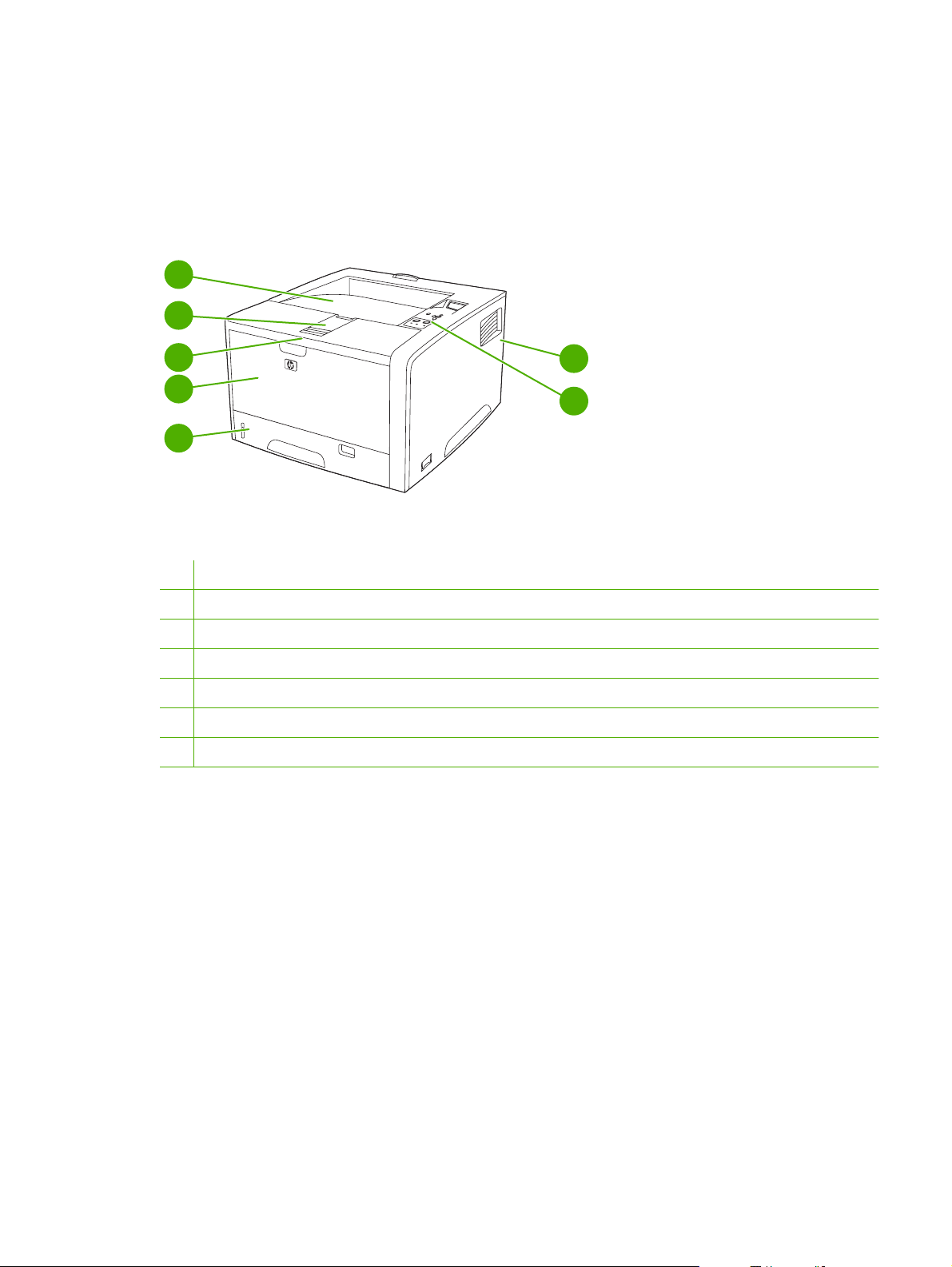
Компоненты принтера
Детали принтера
Прежде чем приступать к работе с принтером, следует ознакомиться с его компонентами.
1
2
3
4
7
6
5
1 Верхний выходной приемник
2 Расширитель для длинных носителей
3 Защелка для открытия передней крышки (обеспечивается доступ к картриджу)
4 Лоток 1 (чтобы открыть, потяните)
5 Лоток 2
6 Панель управления
7 Правая крышка (обеспечивается доступ к модулям DIMM)
RUWW Компоненты принтера 5
Page 18

10
8
8 Выключатель питания
9 Порты интерфейса (см. Интерфейсные порты на стр. 6)
10 Задний выходной приемник (чтобы открыть, потяните).
Интерфейсные порты
Принтер имеет два порта для подключения к компьютеру.
9
1
2
1 Параллельное соединение, совместимое с IEEE 1284В
2 Высокоскоростное соединение USB 2.0
6 Глава 1 Основные сведения о принтере RUWW
Page 19
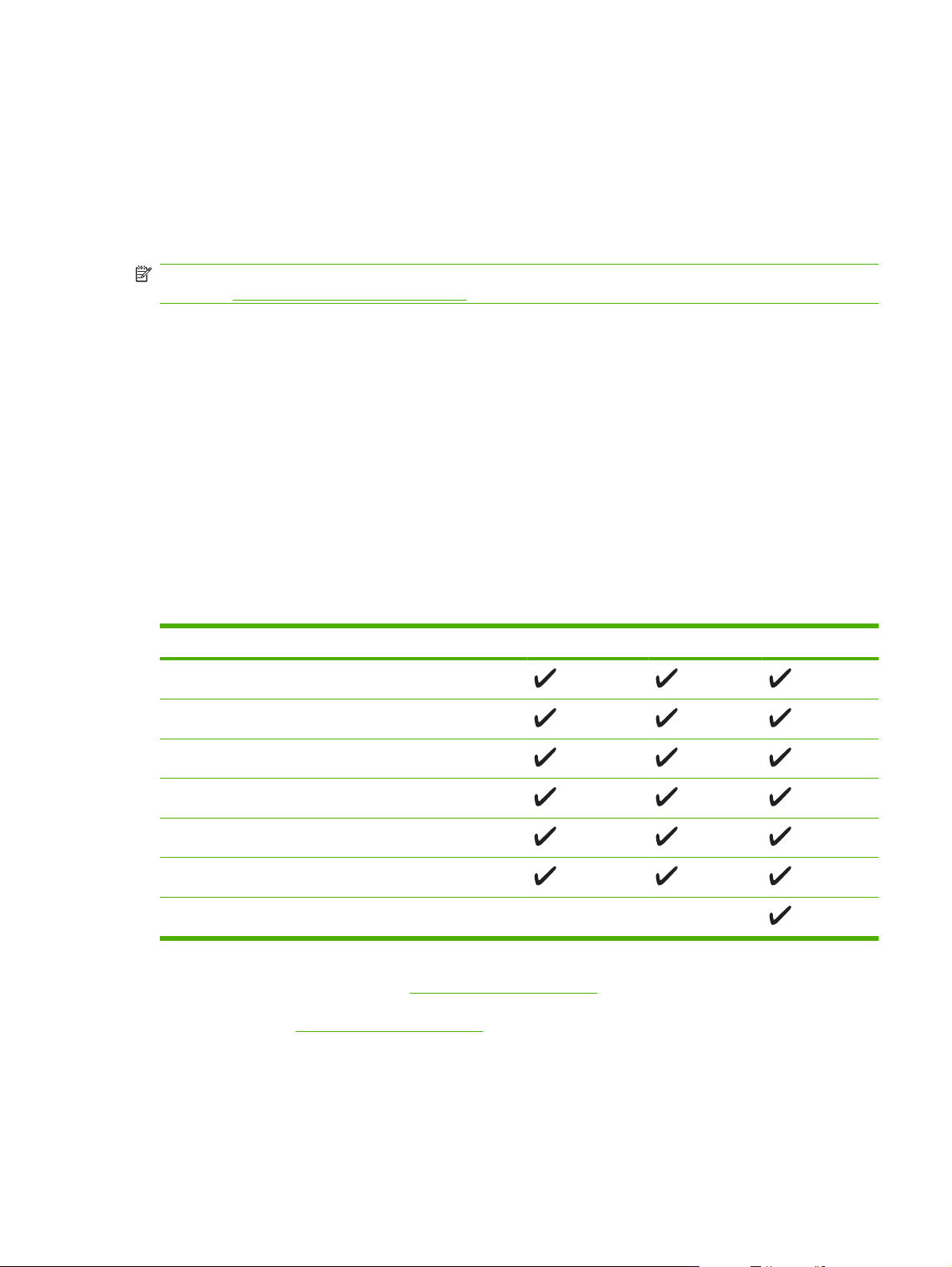
Программное обеспечение принтера
Программное обеспечение печати поставляется с принтером. Инструкции по установке программ
см. в руководстве по инсталляции.
В состав системы печати входит программное обеспечение для конечных пользователей и для
администраторов сети, а также драйверы, обеспечивающие доступ к функциям принтера и
возможность взаимодействия компьютера с принтером.
ПРИМЕЧАНИЕ: Драйверы принтера и обновленное программное обеспечение HP см. на
странице
Драйверы принтера
Драйверы принтера обеспечивают доступ к функциям принтера и позволяют компьютеру
обмениваться с ним информацией (используя язык принтера). Сведения о дополнительном
программном обеспечении и языках см. в инструкциях по установке и файлах readme на компактдиске, поставляемом вместе с принтером.
HP LaserJet 5200L принтер использует драйверы языка эмуляции описания принтера (printer
description language – PDL) PCL 5e, PCL 6 и PostScript 3.
www.hp.com/go/lj5200l_software.
Для достижения общей высокой
●
Для обычной офисной печати используйте драйвер принтера PCL 5.
●
При печати с помощью программ PostScript для достижения совместимости с PostScript
●
производительности используйте драйвер принтера PCL 6.
Level 3 или для поддержки флэш-памяти шрифтов PS используйте драйвер PS.
Операционная система
Windows 98, Windows Millennium (Me)
Windows 2000
Windows XP (32-битные2 и 64-битные3 версии)
Windows Server 2003 (32-битная версия)
Windows Server 2003 (64-битная версия)
Windows XP (32-битные2 и 64-битные3 версии)
Mac OS X версии 10.2 и выше
1
Не все функции принтера доступны из всех драйверов или операционных систем.
2
При использовании Windows 2000, Windows XP (32-разрядные версии) и Windows Vista (32-разрядные версии)
загрузите драйвер PCL 5 со страницы www.hp.com/go/lj5200l_software.
3
При использовании Windows ХР (64-разрядные версии) и Windows Vista (64-разрядные версии) загрузите драйвер
PCL 6 со страницы www.hp.com/go/lj5200l_software.
2
1
PCL 5e PCL 6 Эмуляция PS 3
Драйверы принтера оснащены электронной справкой, содержащей инструкции для выполнения
обычной печати, а также описания кнопок, флажков и раскрывающихся списков драйвера
принтера.
RUWW Программное обеспечение принтера 7
Page 20
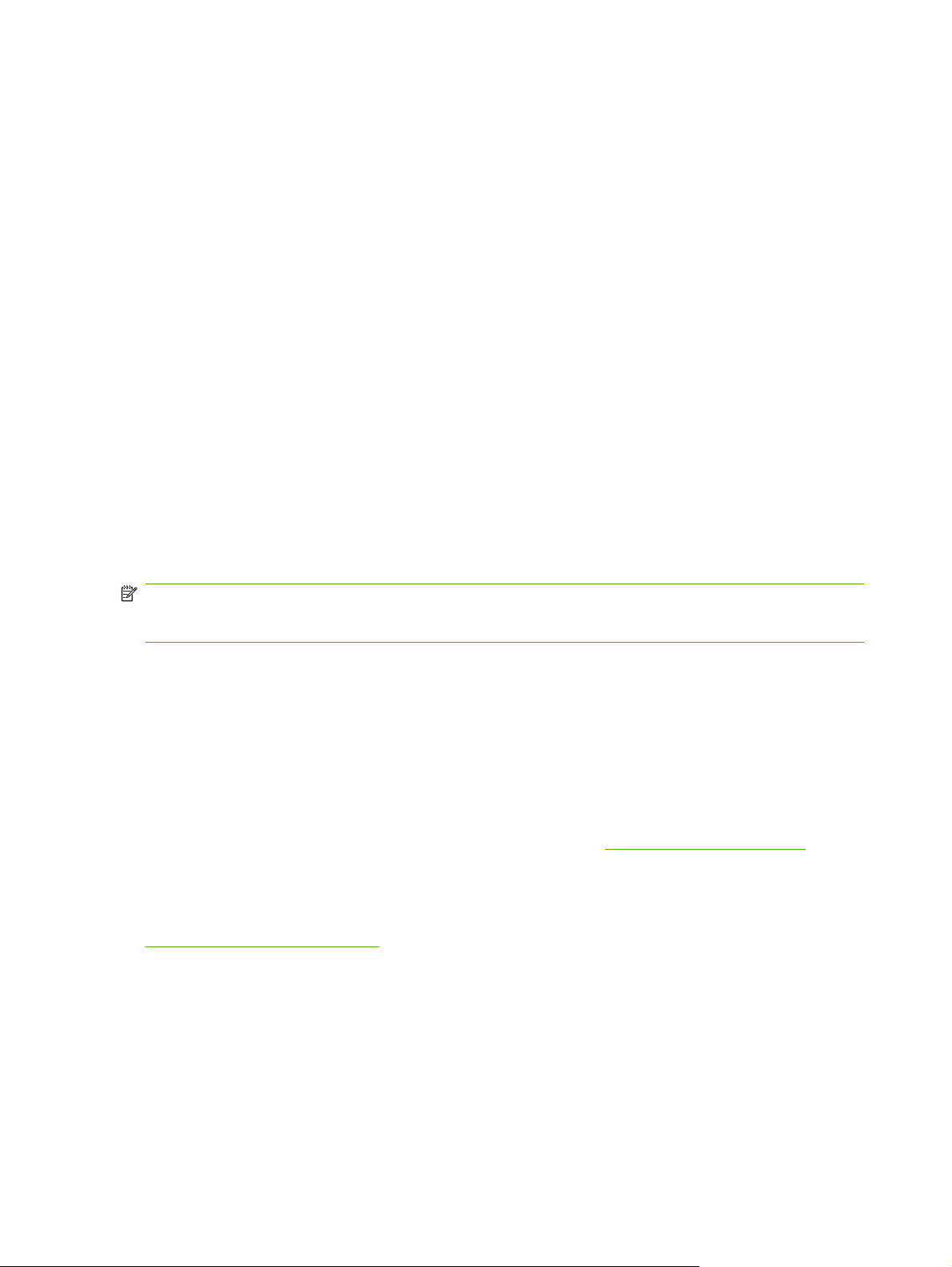
Автоконфигурация драйвера
Драйверы HP LaserJet PCL 6 и PCL 5e для Windows и драйверы PS для Windows 2000 и
Windows XP обладают функцией автоматического обнаружения и автоматической конфигурации
драйвера для дополнительных принадлежностей при их установке. К дополнительным
принадлежностям, которые поддерживает функция «Автоматическая конфигурации драйвера»,
относятся модули DIMM. Если среда поддерживает двунаправленную связь, программа
установки предлагает автоконфигурацию драйвера как компонент установки по умолчанию для
обычной установки и выборочной установки
Кнопка «Обновить»
Если с момента установки принтера HP LaserJet 5200L его конфигурация была изменена, в
средах с возможностью двунаправленного обмена данными можно выполнять автоматическое
обновление конфигурации драйвера. Для автоматического изменения конфигурации выполните
указанные ниже действия:
1. На панели задач Windows нажмите кнопку Пуск, а затем нажмите кнопку Принтеры.
Щелкните правой кнопкой значок принтера, а затем выберите пункт Свойства.
В диалоговом окне Свойства щелкните вкладку Параметры устройства.
2.
3. Под параметром Параметры установки выберите Автоматическая настройка.
4. В раскрывающемся списке нажмите кнопку Обновить, а затем нажмите кнопку
Применить.
.
ПРИМЕЧАНИЕ: Функция Обновить сейчас не поддерживается в средах, в которых совместно
используемые клиенты Windows NT® 4.0, Windows 2000 или Windows XP подключены к хостам
Windows NT 4.0, Windows 2000 или Windows XP.
Предварительная настройка драйвера HP
Функция предварительной настройки драйвера HP Driver Preconfiguration – это архитектура
системы программного обеспечения и набор инструментов, которые можно использовать для
настройки и распространения программного обеспечения HP в управляемых корпоративных
средах печати. С помощью HP Driver Preconfiguration администраторы отделов информационных
технологий (ИТ) могут предварительно устанавливать значения по умолчанию для параметров
печати и устройства для драйверов принтеров HP перед установкой драйверов. Дополнительные
сведения см. в
Preconfiguration), которое доступно для загрузки на странице
HP Driver Preconfiguration Support Guide (Руководство по поддержке HP Driver
Дополнительные драйверы
Следующие драйверы не содержатся на компакт-диске, но доступны для загрузки на странице
www.hp.com/go/lj5200l_software.
Сценарии моделей для UNIX®.
●
драйверы Linux
●
www.hp.com/support/lj5200l.
8 Глава 1 Основные сведения о принтере RUWW
Page 21
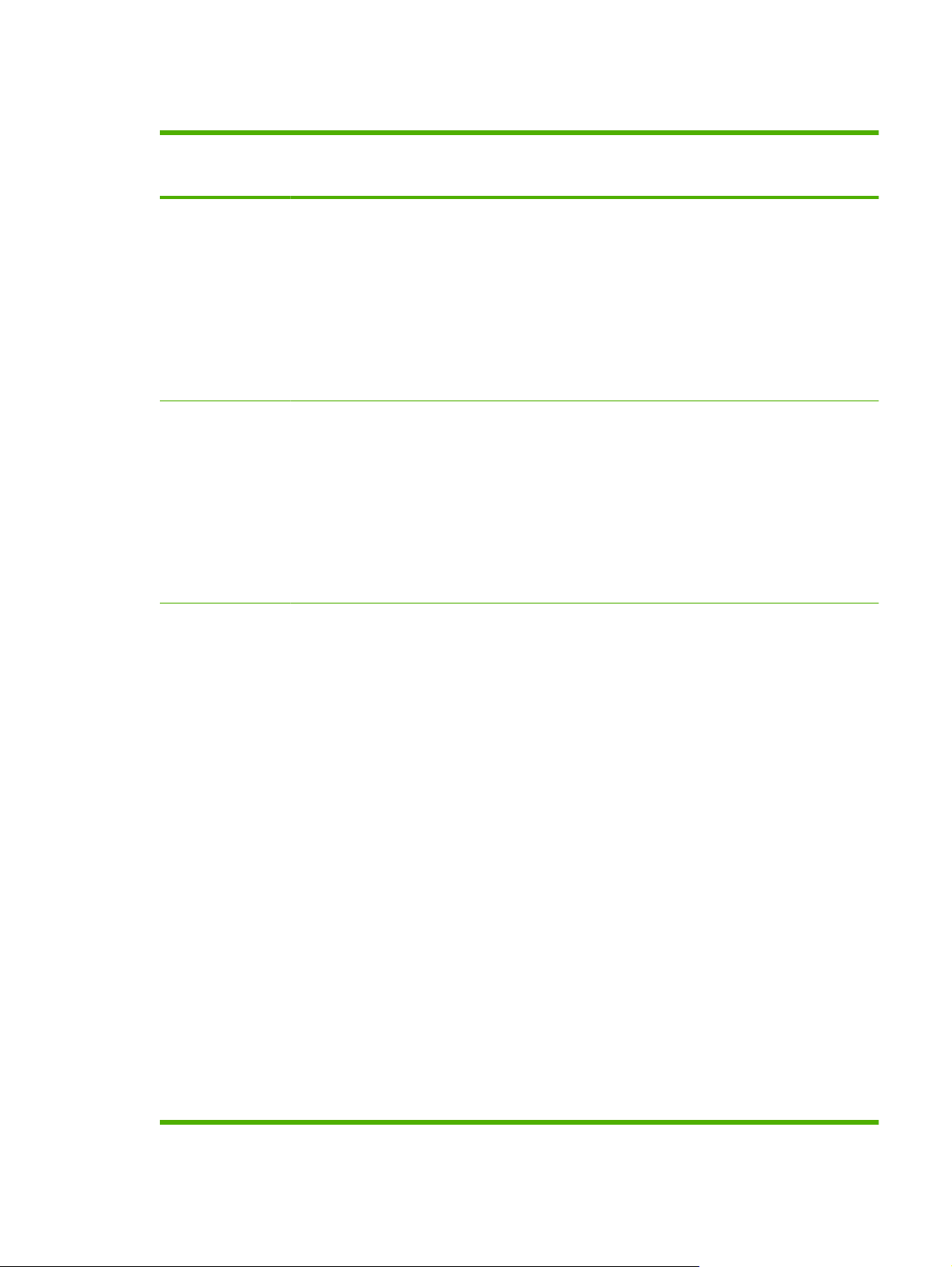
Открытие драйверов принтеров
Операционная
система
Windows 98 и Me 1. В меню Файл рабочей
Windows 2000, XP
и Server 2003
Изменение параметров всех
заданий печати до закрытия
программного обеспечения
программы щелкните
Печать.
2. Выберите драйвер, а
затем щелкните
Свойства.
Действия могут отличаться от
указанных. Здесь приведена
стандартная процедура.
1. В меню Файл программы
щелкните Печать.
2. Выберите драйвер и
щелкните Свойства или
Параметры.
Действия могут отличаться от
указанных. Здесь приведена
стандартная процедура.
Изменение параметров всех
заданий печати
1. Нажмите кнопку Пуск,
выберите Настройка, а
затем щелкните
Принтеры.
2. Правой кнопкой мыши
щелкните значок
драйвера и выберите
Свойства.
1. В меню Пуск щелкните
Настройка, а затем —
Принтеры или
Принтеры и факсы.
2. Правой кнопкой мыши
щелкните значок
драйвера и выберите
Настройка печати.
Изменение параметров
конфигурации
1. Нажмите кнопку Пуск,
выберите Настройка, а
затем щелкните
Принтеры.
2. Правой кнопкой мыши
щелкните значок
драйвера и выберите
Свойства.
3. Щелкните вкладку
Настройка.
1. В меню Пуск щелкните
Настройка, а затем —
Принтеры или
Принтеры и факсы.
2. Правой кнопкой мыши
щелкните значок
драйвера и выберите
Свойства.
3. Выберите вкладку
Параметры устройства.
Mac OS X версии
10.2 и выше
1. В меню File (Файл)
выберите команду Print
(Печать).
2. Во всплывающих меню
измените требуемые
параметры.
1. В меню File (Файл)
выберите команду Print
(Печать).
2. Во всплывающих меню
измените требуемые
параметры.
3. Во всплывающем меню
Presets
(Предварительные
установки) щелкните
Save as (Сохранить как) и
введите имя установки.
Эти параметры сохраняются в
меню Presets (Готовые
наборы). Для
новых параметров
необходимо каждый раз при
открытии программы и
выполнении печати выбрать
сохраненный готовый набор.
использования
1. В утилите
"Finder" (Средство
поиска) в меню Go (Пуск)
щелкните Applications
(Приложения).
2. Откройте Utilities
(Утилиты), а затем в Mac
OS X версии 10.2
откройте Print Center
(Центр печати), а в Mac
OS X версии 10.3 или 10.4
откройте Printer Setup
Utility (Утилита настройки
принтера).
3. Выберите очередь
печати.
меню Printers
4. В
(Принтеры) выберите
Show Info (Показать
информацию).
5. Выберите меню
Installable Options
(Варианты установки).
ПРИМЕЧАНИЕ: В режиме
"Classic" (Классический)
параметры конфигурации
могут быть недоступны.
RUWW Программное обеспечение принтера 9
Page 22
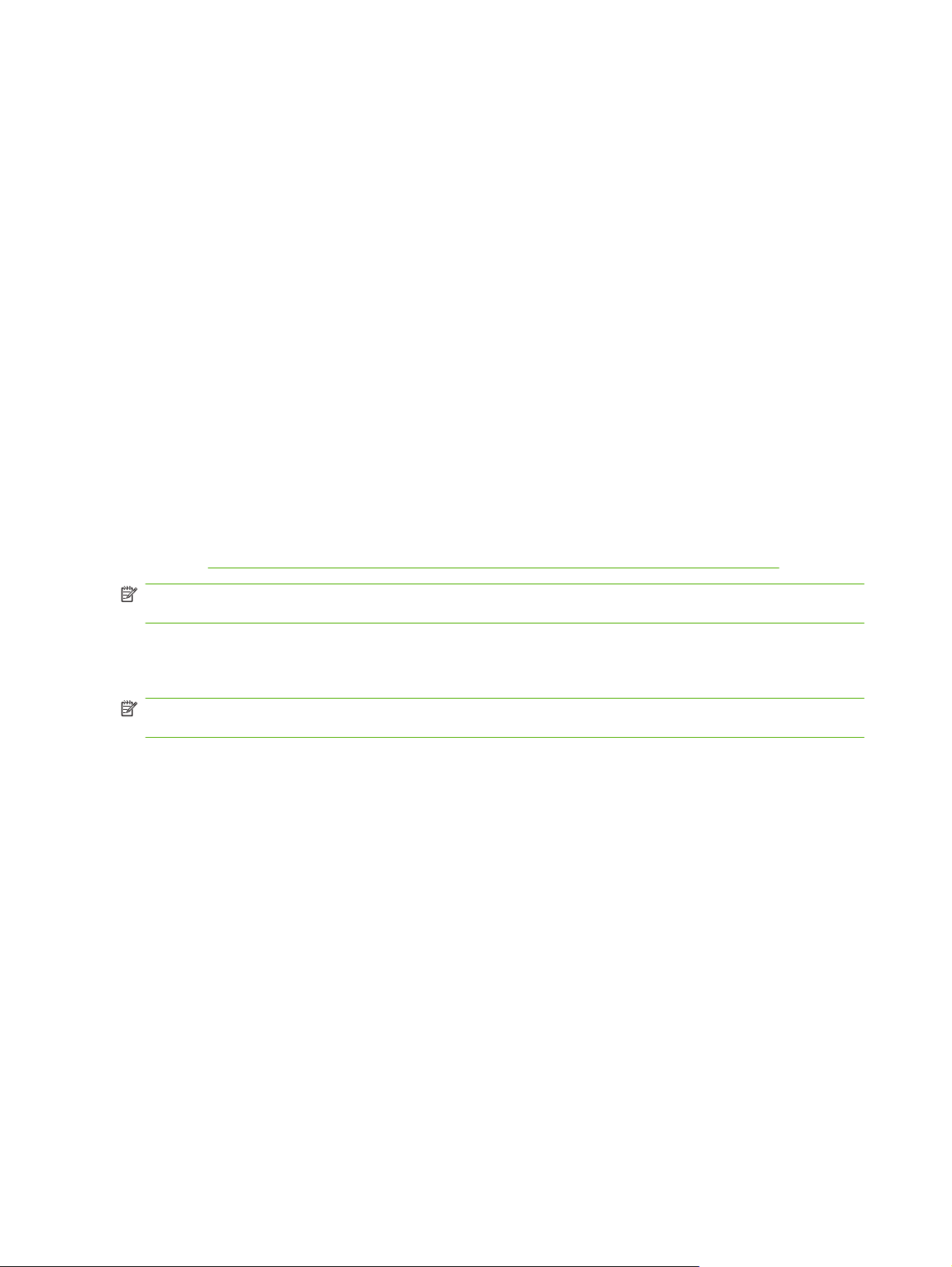
Программное обеспечение для компьютеров Macintosh
Программа установки HP размещает в системах Macintosh файлы описания принтера
PostScript
В состав ПО системы печати входят следующие компоненты:
●
●
ПРИМЕЧАНИЕ: Утилита принтера HP работает в операционных системах Mac OS X V10.2 и
более поздних версий.
®
(PPD), диалоговые расширения принтера (PDE) и утилиту принтера HP.
Файлы описания принтера PostScript (PPD)
Файлы PPD в сочетании с драйверами принтера Apple PostScript обеспечивают доступ к
функциям принтера. Следует установить стандартный драйвер Apple PostScript,
поставляемый с компьютером.
Утилита принтера HP.
Утилита принтера HP реализует функции принтера, которые не поддерживаются драйвером
принтера:
Присвоение принтеру имени
◦
Назначение принтеру IP-адреса.
◦
Выгрузка файлов и шрифтов.
◦
Можно использовать утилиту принтера HP, если для принтера используется кабель
универсальной последовательной шины (USB). Для получения дополнительных сведений
см.
Использование утилиты принтера HP для компьютеров Macintosh на стр. 99.
.
Установка программного обеспечения системы печати Macintosh для прямых подключений (USB)
ПРИМЕЧАНИЕ: Компьютеры Macintosh не поддерживают подключения через параллельный
порт.
Чтобы использовать файлы PPD, необходимо установить драйвер Apple PostScript . Используйте
драйвер Apple PostScript , поставляемый с компьютером Macintosh.
1. Подключите кабель USB между портом USB принтера и портом USB компьютера.
Используйте обычный 2-метровый кабель USB.
2. Вставьте компакт-диск принтера в дисковод для компакт-дисков и запустите программу
установки. Если компакт-диск не запускается автоматически, дважды щелкните значок
компакт-диска на рабочем столе.
3. Дважды
4. Следуйте инструкциям на экране компьютера.
Очереди USB создаются автоматически, если принтер подключен к компьютеру. Однако
очередь будет использовать общий PPD-файл, если программа установки не была
запущена перед подключением кабеля USB. Чтобы изменить PPD-файл очереди,
выполните следующие действия.
5. Откройте утилиту Print Center или Printer Setup Utility.
щелкните значок Installer в папке HP LaserJet Installer.
10 Глава 1 Основные сведения о принтере RUWW
Page 23
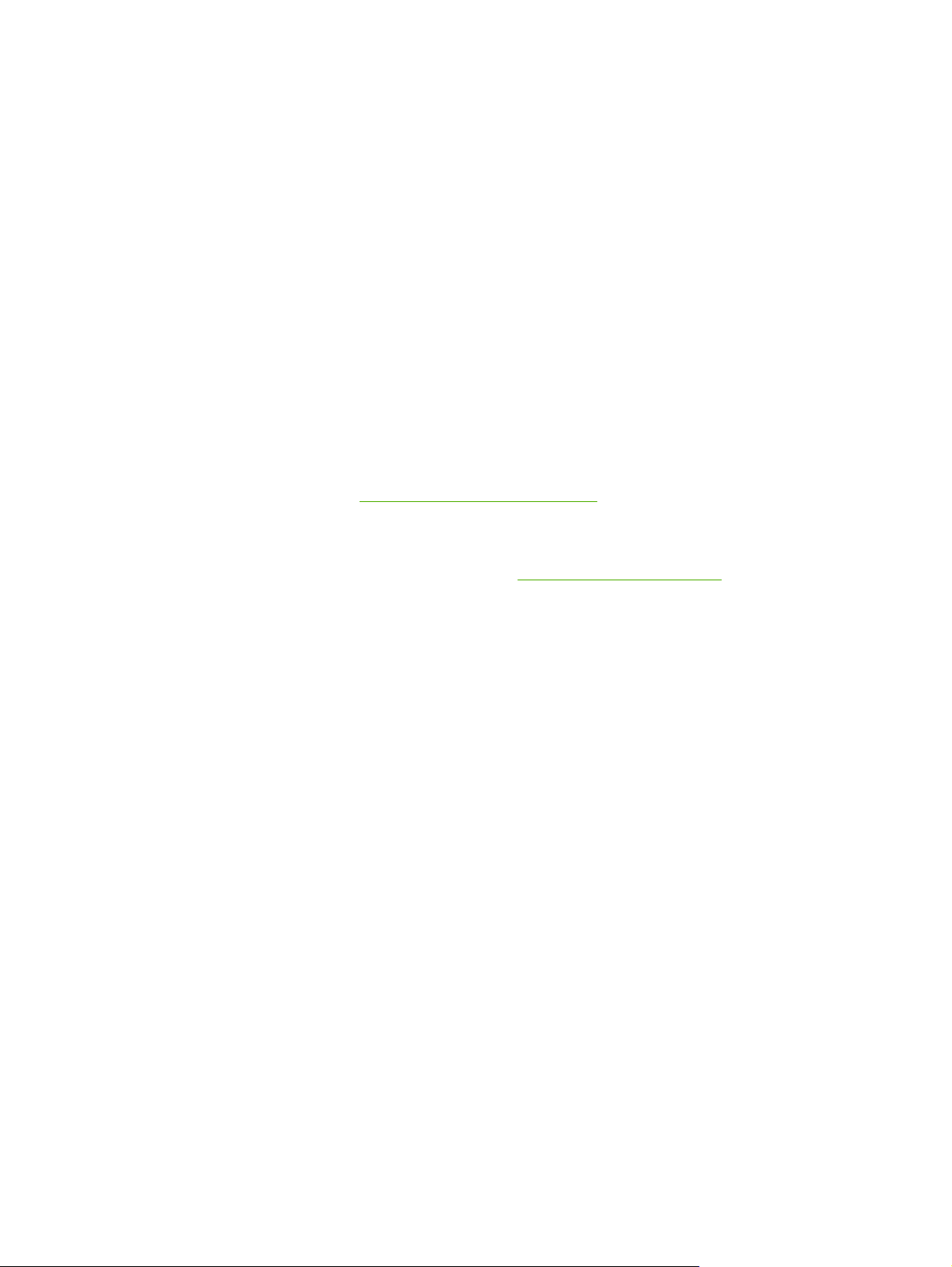
6. Выберите правильную очередь принтера и щелкните Show Info (Показать информацию),
чтобы открыть диалоговое окно Printer Info (Информация о принтере).
7. В раскрывающемся меню выберите Модель принтера, а затем выберите в меню,
содержащем пункт Общий, правильный PPD-файл для принтера.
8. Распечатайте пробную страницу из любой программы, чтобы убедиться, что программа
установлена правильно.
При сбое установки
обратитесь к инструкциям по установке или последнему файлу Readme на компакт-диске
или листовке, входящим в комплект поставки принтера.
переустановите программное обеспечение. При возникновении ошибки
Удаление программного обеспечения из операционных систем Macintosh
Чтобы удалить программное обеспечение с компьютера Macintosh, перетащите файлы PPD в
корзину.
UNIX
Для загрузки программы установки HP Jetdirect системы UNIX для сетей HP-UX и Solaris
перейдите на Web-сервер
www.hp.com/support/net_printing.
Linux
Дополнительную информацию см. на странице www.hp.com/go/linuxprinting.
Утилиты
Принтер поставляется с несколькими утилитами, которые упрощают наблюдение и управление
принтером.
ПО HP Easy Printer Care
ПО HP Easy Printer Care — это приложение, которое можно использовать для выполнения
следующих задач.
Проверка состояния принтера.
●
Проверка состояния расходных материалов
●
Установка оповещений
●
Просмотр документации принтера
●
Доступ к средствам устранения неисправностей и обслуживания
●
Для использования программы ПО HP Easy Printer Care необходимо выполнить полную
установку программного обеспечения.
RUWW Программное обеспечение принтера 11
Page 24
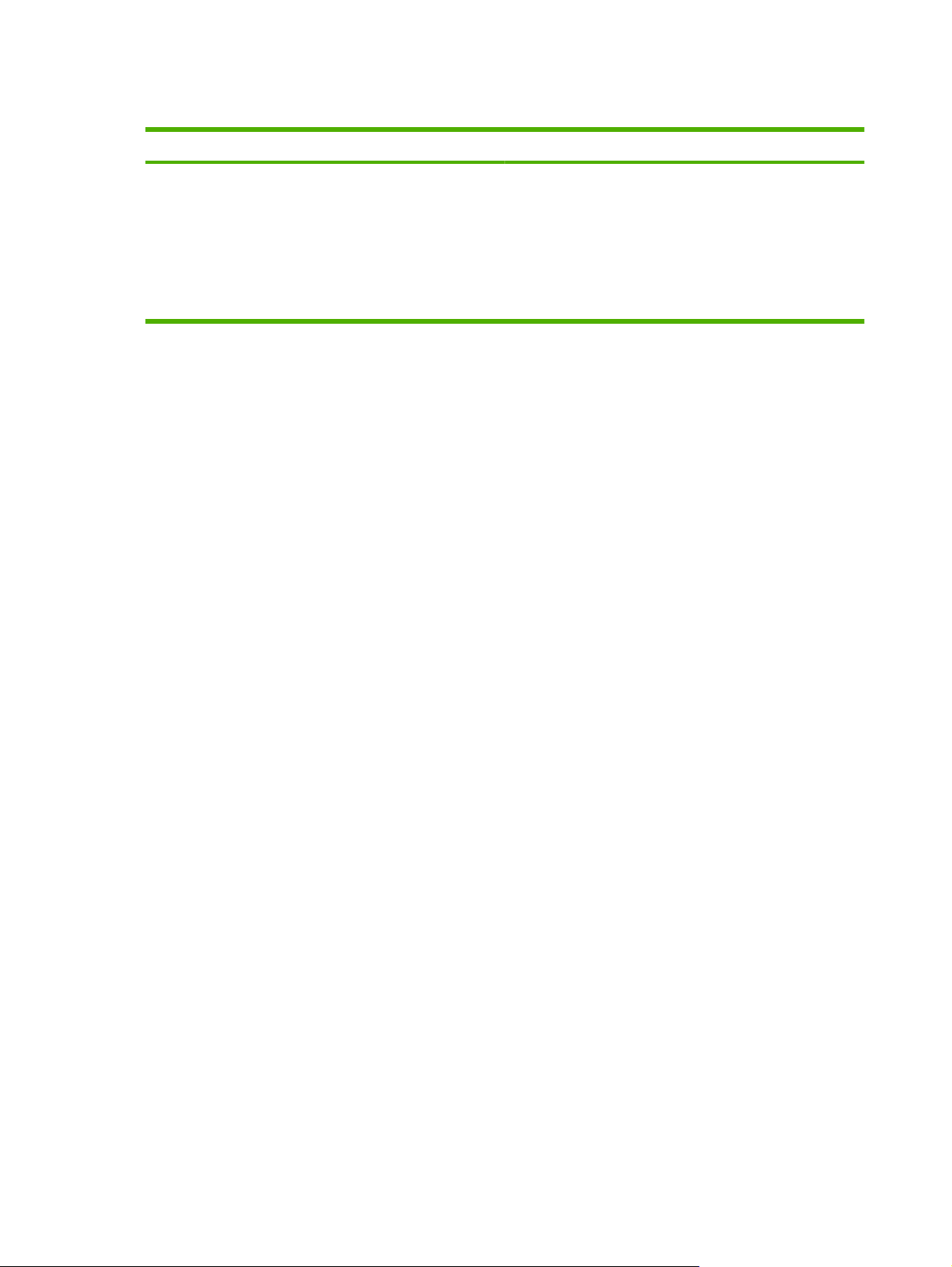
Другие компоненты и утилиты
Windows Macintosh OS
Программа установки программного обеспечения -
●
автоматизирует установку системы печати
Электронная регистрация через Интернет
●
Файлы PostScript Printer Description (PPD) – для
●
использования с драйверами Apple PostScript,
поставляемыми с Mac OS.
Утилита принтера НР – для изменения настроек
●
принтера, просмотра состояния и установки
оповещений о событиях принтера для Mac. Данная
утилита поддерживается системами Mac OS X версии
10.2 и более поздних версий.
12 Глава 1 Основные сведения о принтере RUWW
Page 25

Выбор материалов для печати
Данный принтер поддерживает разнообразные носители, такие как листовая бумага, в которой
содержание переработанного волокна достигает 100%, конверты, этикетки, прозрачные пленки
и бумага нестандартного формата. Вес, состав, волокнистость и содержание влаги являются
важнейшими характеристиками, определяющими производительность принтера и качество
печати. Бумага, не отвечающая требованиям, указанным в данном руководстве, может привести
к возникновению следующих проблем:
ухудшение
●
Частые замятия бумаги
●
Преждевременный износ принтера и необходимость ремонта
●
качества печати
ПРИМЕЧАНИЕ: Некоторые типы бумаги могут отвечать всем требованиям данного
руководства, но качество печати все равно будет неудовлетворительным. Такая ситуация может
возникнуть при неправильном обращении, эксплуатации при неприемлемой температуре и
влажности, а также вследствие других обстоятельств, контролировать которые компания HewlettPackard не в состоянии. Перед закупкой крупных партий носителя убедитесь, что он отвечает
требованиям, указанным
в данном руководстве пользователя, а также в руководстве HP LaserJet
Printer Family Print Media Guide (Руководство по носителям для печати принтеров семейства
HP LaserJet), которое доступно для загрузки на странице
Всегда проверяйте бумагу, прежде чем приобретать ее в больших объемах.
ПРЕДУПРЕЖДЕНИЕ: Использование носителей, не отвечающих требованиям HP, может
привести к поломке принтера и возникновению необходимости его ремонта. Гарантийные
обязательства HP и соглашения об обслуживании не распространяются на такой ремонт.
Поддерживаемые форматы носителя
Формат носителя Размеры Лоток 1 Лоток 2 Дуплекс
Letter 216 на 279 мм (8,5 на
11 дюймов)
От 60 до 199 г/м
фунтов)
2
(от 16 до 53
http://www.hp.com/support/ljpaperguide.
1
Letter-R 279 на 216 мм (11 на 8,5 дюйма)
A4 211 на 297 мм (8,3 на
A4-R 297 на 211 мм (11,7 на
Legal 216 на 356 мм (8,5 на
Executive 185 на 267 мм (7,3 на
Executive (JIS) 216 на 330 мм (8,5 на
A5 147 на 211 мм (5,8 на
11,7 дюйма)
8,3 дюйма)
14 дюймов)
10,5 дюйма)
13 дюймов)
8,3 дюйма)
RUWW Выбор материалов для печати 13
Page 26
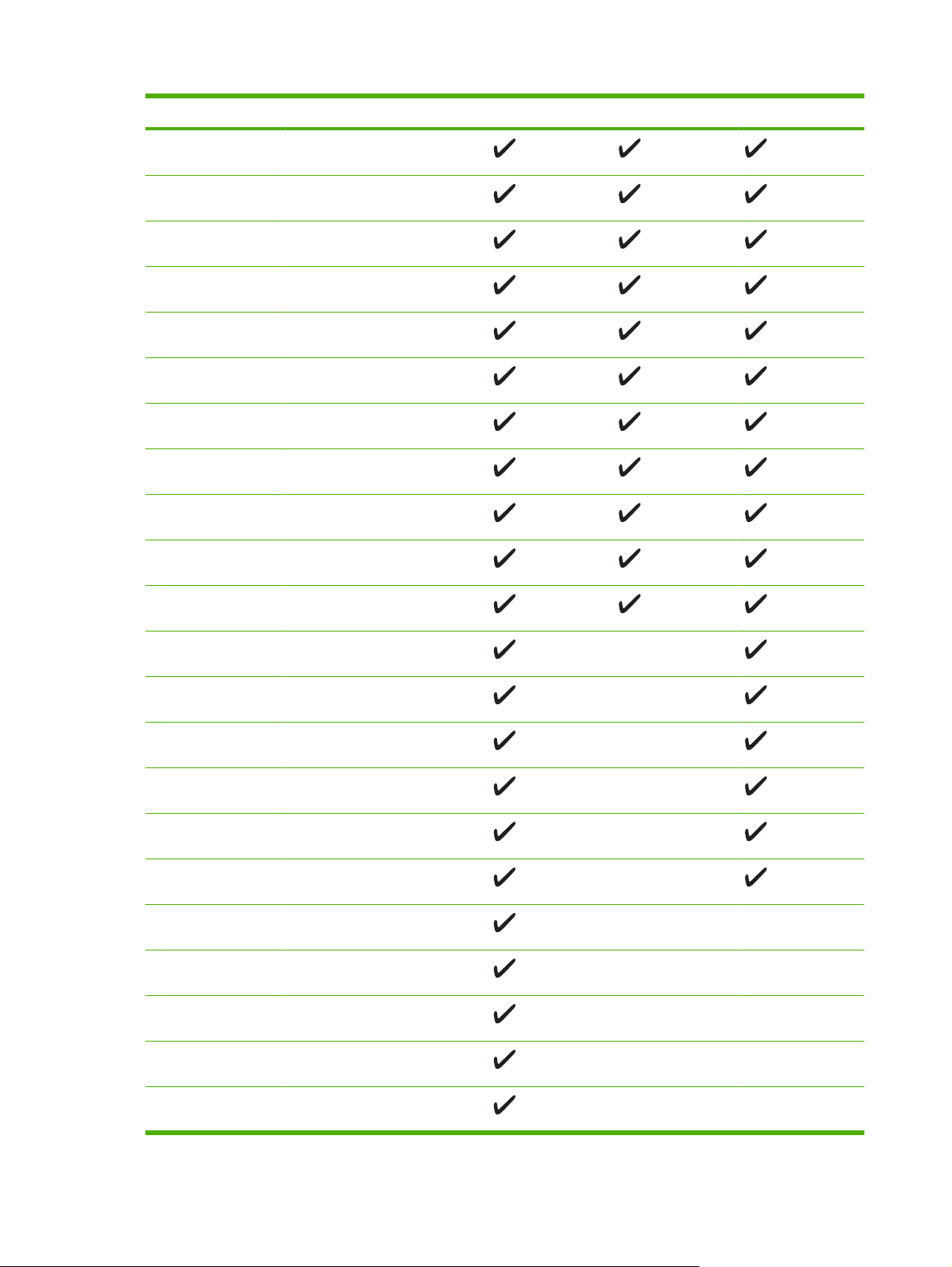
Формат носителя Размеры Лоток 1 Лоток 2 Дуплекс
B5 (JIS) 183 на 257 мм (7,2 на
10,1 дюйма)
1
11 на 17 279 на 432 мм (11 на
17 дюймов)
A3 297 на 419 мм (11,7 на
16,5 дюйма)
B4 (JIS) 257 на 363 мм (10,1 на
14,3 дюйма)
8K 269 на 391 мм (10,6 на
15,4 дюйма)
8K 259 на 368 мм (10,2 на
14,5 дюйма)
8K 273 на 394 мм (10,75 на
15,5 дюйма)
16K 184 на 260 мм (7,24 на
10,24 дюйма)
16K 195 на 270 мм (7,68 на
10,63 дюйма)
16K 273 на 197 мм (10,75 на
7,75 дюйма)
Statement 140 на 216 мм (5,5 на
8,5 дюйма)
12 на 18 305 на 457 мм (12 на
18 дюймов)
A6 105 на 148 мм (4,14 на
5,83 дюйма)
RA3 305 на 430 мм (12 на
16,93 дюйма)
B6 128 на 182 мм (5,1 на
7,2 дюйма)
Почтовая карточка
(JIS)
Двойная почтовая
карточка (JIS)
100 на 148 мм (3,94 на
5,83 дюйма)
148 на 200 мм (5,83 на
7,87 дюйма)
Конверт #10 105 на 241 мм (4,13 на
9,5 дюйма)
Конверт Monarch 98 на 191 мм (3,87 на
7,5 дюйма)
Конверт C5 162 на 229 мм (6,38 на
9 дюймов)
Конверт DL 110 на 220 мм (4,33 на
8,66 дюйма)
Конверт B5 176 на 250 мм (6,93 на
9,84 дюйма)
14 Глава 1 Основные сведения о принтере RUWW
Page 27
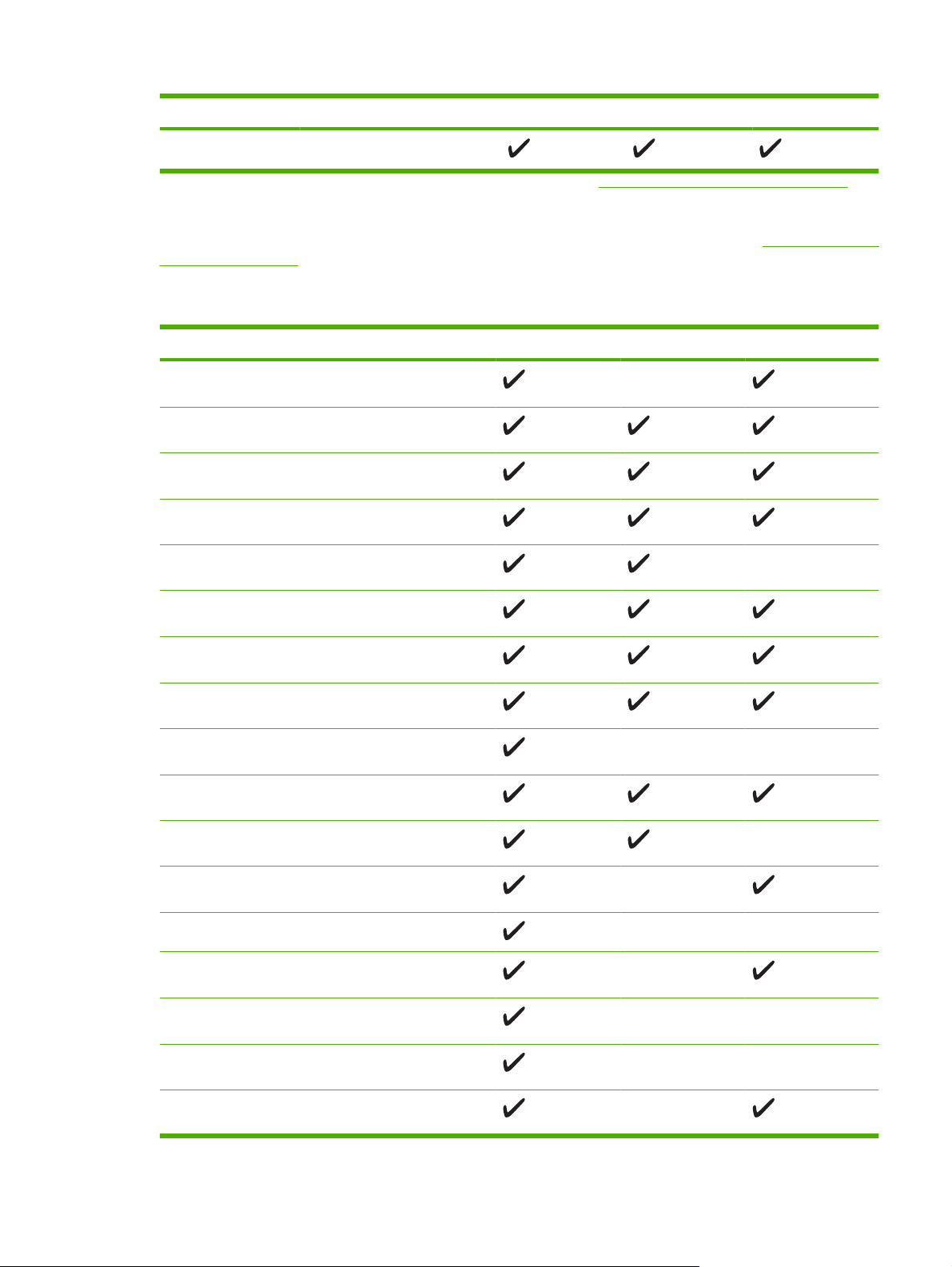
Формат носителя Размеры Лоток 1 Лоток 2 Дуплекс
Нестандартный
1
Для получения дополнительных сведений о двусторонней печати см. Двусторонняя печать (дуплекс) на стр. 78.
Для получения информации об использовании типов материалов для печати см. характеристики
бумаги на стр. 188.
Поддерживаемые типы носителя для печати
1
Тип носителя Вес Лоток 1 Лоток 2 Дуплекс
Обычная бумага
Обычная бумага
Печатный бланк
Фирменный бланк
Прозрачная пленка Толщина 0,10 - 0,14 мм (4,7 -
Перфорированная
бумага
Высококачественна
я бумага
Переработанная
бумага
Конверты
Цветная бумага
От 60 до 199 г/м2 (от 16 до 53
фунтов)
От 60 до 120 г/м2 (от 16 до 32
фунтов)
От 60 до 120 г/м2 (от 16 до 32
фунтов)
От 60 до 120 г/м2 (от 16 до 32
фунтов)
5 мил)
От 60 до 120 г/м2 (от 16 до 32
фунтов)
От 60 до 120 г/м2 (от 16 до 32
фунтов)
От 60 до 120 г/м2 (от 16 до 32
фунтов)
От 75 до 90 г/м2 (от 20 до 24
фунтов)
От 60 до 120 г/м2 (от 16 до 32
фунтов)
1
Наклейки Толщина 0,10 - 0,14 мм (4,7 -
Карточки
Грубая бумага
Светлая бумага
Калька
Плотная бумага Толщина 0,10 - 0,14 мм (4,7 -
Почтовая карточка
5 мил)
От 135 до 176 г/м2 (от 36 до 47
фунтов)
От 60 до 75 г/м2 (от 16 до 20
фунтов)
От 60 до 120 г/м2 (от 16 до 32
фунтов)
5 мил)
От 135 до 176 г/м
фунтов)
2
(от 36 до 47
RUWW Выбор материалов для печати 15
Page 28

Тип носителя Вес Лоток 1 Лоток 2 Дуплекс
1
Нестандартный
От 60 до 199 г/м
2
(от 16 до 53
фунтов)
1
Для получения дополнительных сведений о двусторонней печати см. Двусторонняя печать (дуплекс) на стр. 78.
16 Глава 1 Основные сведения о принтере RUWW
Page 29

2 Панель управления
В данном разделе содержится следующая информация о панели управления и меню:
Обзор
●
Раcположение элементов панели управления
●
Использование меню панели управления
●
Меню «Демонстрация»
●
Меню «Восстановление задания»
●
Меню «Информация»
●
Меню «Обработка бумаги»
●
Меню «Настройка устройства»
●
Меню «Диагностика»
●
Меню «Служба»
●
Изменение параметров конфигурации панели управления принтера
●
RUWW 17
Page 30
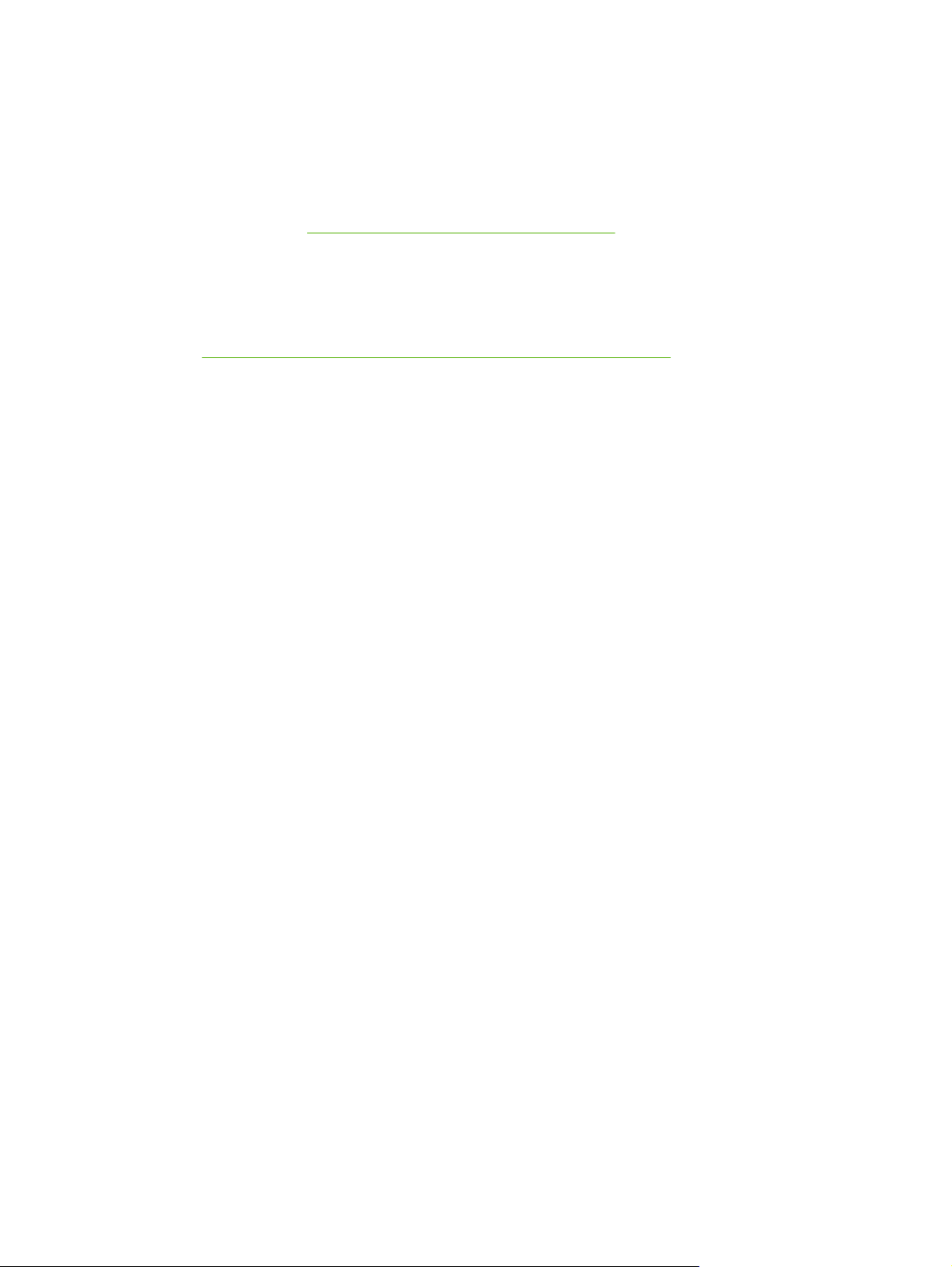
Обзор
С помощью прикладной программы или драйвера принтера можно выполнять наиболее
стандартные задания по печати. Это самые удобные средства управления принтером, которые
переопределяют параметры, заданные на панели управления принтера. См. файлы справки для
программы или, если Вы хотите получить дополнительную информацию о получении доступа к
принтеру, см. раздел
Можно также управлять принтером посредством изменения параметров, задаваемых с панели
управления принтера. Используйте панель управления для получения доступа к тем функциям
принтера, которые не поддерживаются прикладной программой или драйвером принтера.
Панель управления позволяет распечатать карту меню с текущими значениями параметров (см.
раздел
Некоторые меню и элементы меню появляются только после установки для принтера
определенных параметров.
Открытие драйверов принтеров на стр. 9.
Использование информационных страниц принтера на стр. 94).
18 Глава 2 Панель управления RUWW
Page 31

Раcположение элементов панели управления
На дисплее панели управления предоставляется полная своевременная информация о
принтере и заданиях печати. С помощью меню предоставляется доступ к функциям принтера и
подробной информации о его работе.
В области сообщений и запросов отображаются предупреждающие сообщения, которые
уведомляют о состоянии принтера и предлагают выполнить соответствующие действия.
1
11
10
2
?
9
8
7
Отображение информации о состоянии, меню, справочной
●
информации и сообщений об ошибках.
Отображение сведений о сообщении на дисплее панели
●
управления.
Открытие и закрытие меню.
●
Горит: Принтер включен и готов к приему данных для печати.
●
Не горит: Принтер не готов к приему данных, так как выключен
●
(приостановлен) или находится в состоянии ошибки.
Data
5
Stop
Attention
6
Menu
3
Ready
4
Номер Клавиша или индикатор Функция
1 Дисплей панели управления
2
3 Клавиша Меню
4 Индикатор Готов
Кнопка Справка ( )
Мигает: Принтер выключается. Принтер прекращает обработку
●
текущего задания на печать и удаляет всю бумагу из тракта
прохождения бумаги.
5 Индикатор данных
6 Индикатор внимания
7 Клавиша Стоп
Горит: В принтер загружена часть данных для печати, но он
●
ожидает получения остальных данных.
Не горит: В принтере нет данных для печати.
●
Мигает: Принтер обрабатывает задание или выполняет печать
●
данных.
Горит. В принтере возникли неполадки. Прочтите сообщение на
●
дисплее панели управления, а затем выключите принтер и снова
включите. Справочные сведения по устранению неполадок см. в
разделе
Не горит: Принтер функционирует без сбоев.
●
Мигает: Требуется какое-либо действие. Посмотрите на дисплей
●
панели управления.
Отмена выполнения текущего задания печати и удаление бумаги
●
из тракта прохождения бумаги. Время, необходимое для отмены
Сообщения панели управления на стр. 121.
RUWW Раcположение элементов панели управления 19
Page 32

Номер Клавиша или индикатор Функция
задания на печать, зависит от его размера. (Нажимайте эту
клавишу только один раз.) Также устраняет все ошибки
продолжения, связанные с отмененным заданием.
ПРИМЕЧАНИЕ: По мере удаления задания из принтера и компьютера
индикаторы на панели управления будут поочередно загораться, а
затем принтер вернется в состояние готовности.
8
9
10
11
Клавиша стрелка вниз ( )
Клавиша Выбрать ( )
Клавиша «Назад» ( )
Клавиша стрелка вверх ( )
Перемещение к следующему пункту списка или уменьшение
●
числового значения параметра
Устранение состояния ошибки, если это возможно.
●
Сохранение выбранного значения параметра.
●
Выполнение действия, заданного параметром, выделенным на
●
дисплее панели управления.
Возврат на предыдущий уровень меню или к предыдущему
●
числовому значению.
Выход из всех меню при удержании более 1 секунды.
●
Перемещение к предыдущему пункту списка или увеличение
●
числового значения параметра.
20 Глава 2 Панель управления RUWW
Page 33

Использование меню панели управления
Для получения доступа к меню панели управления следуйте приведенным ниже инструкциям.
Использование меню
1. Нажмите Меню.
2. Нажмите клавишу
3. Нажмите клавишу
4. Нажмите клавишу
или , чтобы пролистать список.
, чтобы выбрать соответствующий параметр.
, чтобы вернуться к предыдущему уровню.
5. Для выхода из меню нажмите клавишу Меню.
6.
Нажмите клавишу
, чтобы посмотреть дополнительную информацию о меню.
К главным меню относятся следующие:
Главное меню ДЕМОНСТРАЦИЯ
ВОССТАНОВЛЕНИЕ ЗАДАНИЯ
ИНФОРОМАЦИЯ
ОБРАБОТКА БУМАГИ
НАСТРОЙКА УСТРОЙСТВА
ДИАГНОСТИКА
СЛУЖБА
RUWW Использование меню панели управления 21
Page 34

Меню «Демонстрация»
При выборе любого пункта меню ДЕМОНСТРАЦИЯ выполняется печать страницы с
дополнительной информацией.
Характеристика Описание
УСТРАНЕНИЕ ЗАМЯТИЙ Печать страницы с информацией об устранении замятий носителя.
ЗАГРУЗКА ЛОТКОВ Печать страницы с информацией о загрузке входных лотков.
ЗАГРУЗКА
СПЕЦИАЛЬНОГО
НОСИТЕЛЯ
ПЕЧАТЬ НА ОБЕИХ
СТОРОНАХ
ПОДДЕРЖИВАЕМАЯ
БУМАГА
ДОПОЛНИТЕЛЬНАЯ
СПРАВКА
Печать страницы с информацией о загрузке специального носителя, например,
конвертов и прозрачной пленки.
Печать страницы с информацией об использовании функции двусторонней
(дуплексной) печати.
Печать страницы с информацией о поддерживаемых принтером плотностях и
форматах носителя.
Печать страницы, содержащей ссылки на дополнительную справочную информацию в
Интернете.
22 Глава 2 Панель управления RUWW
Page 35

Меню «Восстановление задания»
Благодаря этому меню можно вызвать сохраненный в памяти принтера список заданий и
получить доступ ко всем сохраненным параметрам. Используя панель управления принтера,
можно распечатать или удалить эти задания. Для использования этой функции должно быть
установлено 80 Мб памяти. Для получения дополнительной информации об использовании этого
меню см. раздел
ПРИМЕЧАНИЕ: Если выключить питание принтера, все сохраненные задания будут удалены.
Характеристика Значения Описание
Управление сохраненными заданиями на стр. 89.
ПОЛЬЗОВАТЕЛЬ [X] [ИМЯ_ЗАДАНИЯ]
ВСЕ ПЕРСОНАЛЬНЫЕ
ЗАДАНИЯ
НЕТ СОХРАНЕННЫХ
ЗАДАНИЙ
ПОЛЬЗОВАТЕЛЬ [X]: Имя пользователя, отправившего
задание.
[ИМЯ_ЗАДАНИЯ]: Имя задания, хранящегося в
принтере. Выберите одно из заданий или все
персональные задания, для которых в драйвере
принтера назначен персональный идентификационный
номер (PIN).
ПЕЧАТЬ: Выполняет печать выбранного задания.
●
PIN ДЛЯ ПЕЧАТИ Данный запрос появляется для
заданий, которым в драйвере
назначен PIN-код. Для распечатки задания
необходимо ввести PIN-код. ЧИСЛО КОПИЙ:
Можно выбрать число копий, которое нужно
распечатать (1 to 32000).
УДАЛИТЬ: Удаляет из принтера выбранное
●
задание. PIN ДЛЯ УДАЛ: Данный запрос
появляется для заданий, которым в драйвере
принтера был назначен PIN-код. Для удаления
задания необходимо ввести PIN-код.
ВСЕ ПЕРСОНАЛЬНЫЕ ЗАДАНИЯ: Появляется при
наличии в принтере
После введения правильного PIN-кода и выбора данного
параметра печатаются все персональные задания
пользователя.
НЕТ СОХРАНЕННЫХ ЗАДАНИЙ: Указывает, что нет
сохраненных заданий, доступных для печати или
удаления.
двух и более сохраненных заданий.
принтера был
RUWW Меню «Восстановление задания»23
Page 36

Меню «Информация»
Меню ИНФОРОМАЦИЯ содержит информационные страницы принтера со сведениями о
принтере и его конфигурации. Перейдите к нужной информационной странице и нажмите
клавишу
Для получения дополнительной информации об информационных страницах принтера см.
раздел
Характеристика Описание
ПЕЧАТЬ КАРТЫ МЕНЮ Печать карты меню панели управления, на которой показана структура и текущие
.
Использование информационных страниц принтера на стр. 94.
параметры меню панели управления принтера.
КОНФИГУРАЦИЯ ПЕЧАТИ Печать страницы с информацией о текущей конфигурации принтера. Если установлен
ПЕЧАТЬ СТРАНИЦЫ
СОСТОЯНИЯ РАСХОДНЫХ
МАТЕРИАЛОВ
ПЕЧАТЬ СТРАНИЦЫ
ИСПОЛЬЗОВАНИЯ
ПЕЧАТЬ СПИСКА
ШРИФТОВ PCL
ПЕЧАТЬ СПИСКА
ШРИФТОВ PS
сервер печати HP Jetdirect, будет также распечатана страница конфигурации
HP Jetdirect.
Печать страницы состояния расходных материалов, содержащей информацию об
уровнях расходных материалов для принтера, приблизительное количество
оставшихся страниц, информацию об использовании картриджа, серийный номер,
информацию о количестве распечатанных страниц и информацию о заказе. Данная
страница доступна только в том случае, если используются расходные материалы
производства HP.
Печать страницы, содержащей количество всех форматов бумаги, прошедших через
принтер, указание типа печати: односторонняя или двусторонняя, а также общее
количество страниц.
Печать списка шрифтов PCL, который содержит все шрифты PCL, доступные в данный
момент в принтере.
Печать списка шрифтов PS, который содержит все шрифты PS, доступные в данный
момент в принтере.
24 Глава 2 Панель управления RUWW
Page 37

Меню «Обработка бумаги»
Если параметры работы с бумагой в панели управления установлены правильно, можно
выполнять печать, выбирая тип и формат носителя в прикладной программе или драйвере
принтера. Для получения дополнительной информации о настройке типа и формата носителя
см. раздел
информации о поддерживаемых типах и форматах носителя см. разделы
форматы носителя на стр. 13 и характеристики бумаги на стр. 188.
К некоторым элементам данного меню (например, двусторонней печати или подачи вручную)
имеется доступ из программы или из драйвера принтера (если установлен соответствующий
драйвер принтера). Параметры прикладной программы и драйвера принтера переопределяют
параметры панели управления. Для получения дополнительных сведений см.
принтера на стр. 7.
Характеристика Значения Описание
Управление заданиями печати на стр. 54. Для получения дополнительной
Поддерживаемые
Драйверы
ЛОТОК 1 ФОРМАТ Список форматов
носителя, доступных для
лотка 1
ЛОТОК 1 ФОРМАТ Список типов носителя,
доступных для лотка 1
Используйте этот элемент меню, чтобы задать значение,
соответствующее формату носителя, загруженного в
лоток 1. Список доступных форматов см. в разделе
Поддерживаемые форматы носителя на стр. 13. По
умолчанию для этого параметра установлено значение
ЛЮБОЙ ФОРМАТ.
ЛЮБОЙ ФОРМАТ: Если для типа и формата носителя в
лотке 1 установлено значение ЛЮБОЙ, принтер будет
использовать носитель из лотка 1 до тех пор, пока в нем не
закончится носитель.
Значение, отличное от ЛЮБОЙ ФОРМАТ. Принтер не
будет брать бумагу из данного лотка, если тип или
бумаги для задания на печать не совпадет с типом и
форматом бумаги, загруженной в лоток.
Используйте этот элемент меню, чтобы задать значение,
соответствующее типу носителя, загруженного в лоток 1.
Список доступных типов см. в разделе
форматы носителя на стр. 13. По умолчанию для этого
параметра установлено значение ЛЮБОЙ ТИП.
ЛЮБОЙ ТИП: Если и для типа, и для формата бумаги в
лотке 1 установлено значение ЛЮБОЙ, принтер будет
использовать бумагу из лотка 1 до тех пор, пока в нем не
закончится бумага.
Значение, отличное от ЛЮБОЙ ТИП. Принтер не будет
брать бумагу из этого лотка.
Поддерживаемые
формат
ЛОТОК 2 ФОРМАТ Список форматов
носителя
ЛОТОК 2 ФОРМАТ Список типов носителя С помощью этого элемента меню задается значение,
ЛОТОК [N] ЕДИНИЦА ИЗМЕРЕНИЯ
РАЗМЕР Х
РАЗМЕР Y
Лоток автоматически определяет формат носителя с
помощью настройки валика формата носителя в лотке. По
умолчанию параметр имеет значение LTR (letter) для 100 В
двигателей или A4 для 200 В двигателей.
которое соответствует типу носителя, загруженного в
данный момент в лоток 2. По умолчанию для этого
параметра установлено значение ЛЮБОЙ ТИП.
Этот элемент появляется только в том случае, если для
лотка установлен стандартный формат.
ЕДИНИЦА ИЗМЕРЕНИЯ: Позволяет выбрать единицы
измерения, которые будут использоваться при задании
RUWW Меню «Обработка бумаги»25
Page 38

Характеристика Значения Описание
формата бумаги для указанного лотка (ДЮЙМЫ или
МИЛЛИМЕТРЫ).
РАЗМЕР Х: Позволяет задать ширину бумаги (размер
между сторонами в лотке). Возможные значения: от 3,0 до
12,28 ДЮЙМОВ или от 76 до 312 MM .
РАЗМЕР Y: Позволяет задать длину бумаги (размер между
передней и задней сторонами в лотке). Возможные
значения: от 5,0 до 18,5 ДЮЙМОВ или от 127 до 470 MM .
После
выбора значения параметра РАЗМЕР Х появится
экран резюме. На этом экране отображается сводка всех
данных, которые были введены на предыдущих трех
экранах, например: ЛОТОК 1 ФОРМАТ= 8 на 16 ДЮЙМОВ,
Установки сохранены.
26 Глава 2 Панель управления RUWW
Page 39

Меню «Настройка устройства»
В данном меню содержатся функции управления. Меню НАСТРОЙКА УСТРОЙСТВА позволяет
пользователю изменять значения параметров принтера по умолчанию, настраивать качество
печати, изменять конфигурацию системы и параметры ввода/вывода.
Печать, подменю
Некоторые элементы этого меню доступны из программы или из драйвера принтера (если
установлен соответствующий драйвер принтера). Параметры прикладной программы и
драйвера принтера переопределяют параметры панели управления. В общих случаях, настройки
лучше изменять в драйвере принтера, если это возможно.
Характеристика Значения Описание
ЧИСЛО КОПИЙ От 1 до 32000 Позволяет задать количество копий по умолчанию путем
ФОРМАТ БУМАГИ ПО
УМОЛЧАНИЮ
НЕСТАНДАРТНЫЙ
ФОРМАТ БУМАГИ ПО
УМОЛЧАНИЮ
Отображение списка
доступных форматов
носителя.
ЕДИНИЦА ИЗМЕРЕНИЯ
РАЗМЕР Х
РАЗМЕР Y
выбора любого значения от 1 до 32000. Используйте клавишу
или клавишу для выбора количества копий. Данный
параметр применяется только к заданиям на печать, для
которых в прикладной программе, например в приложении
UNIX или Linux, или в драйвере принтера не указано
количество копий.
По умолчанию для этого параметра установлено
значение 1.
ПРИМЕЧАНИЕ: Лучше всего задавать количество
экземпляров из прикладной программы или драйвера
принтера. Параметры прикладной программы и
принтера переопределяют параметры панели управления.
Позволяет выбрать формат изображения по умолчанию для
бумаги и конвертов. Данный параметр применим к заданиям
на печать, для которых в прикладной программе или
драйвере принтера не указан формат бумаги. По умолчанию
для этого параметра установлено значение LETTER.
Позволяет установить нестандартный формат бумаги по
умолчанию для лотка 1. Данное меню появляется только в
том случае, если для переключателя формата носителя в
выбранном лотке установлено значение
НЕСТАНДАРТНЫЙ.
ЕДИНИЦА ИЗМЕРЕНИЯ: Позволяет выбрать единицы
измерения, которые будут использоваться при задании
формата бумаги для лотка 1 (ДЮЙМЫ или МИЛЛИМЕТРЫ).
драйвера
РАЗМЕР Х: Позволяет задать ширину бумаги (размер между
ЗАМЕНЯТЬ A4/LETTER НЕТ
ДА
сторонами
12,28 ДЮЙМОВ или от 76 до 312 MM .
РАЗМЕР Y: Позволяет задать длину бумаги (размер между
передней и задней сторонами в лотке). Возможные значения:
от 5,0 до 18,5 ДЮЙМОВ или от 127 до 470 MM .
Позволяет печатать задания формата A4 на бумаге
формата Letter, если бумага формата A4 не загружена (и
наоборот).
По умолчанию для этого параметра установлено значение
ДА.
в лотке). Возможные значения: от 3,0 до
RUWW Меню «Настройка устройства»27
Page 40

Характеристика Значения Описание
ПОДАЧА ВРУЧНУЮ ВЫКЛ
ВКЛ
ШРИФТ COURIER ОБЫЧНЫЙ
ТЕМНЫЙ
ШИРОКИЙ A4 НЕТ
ДА
Позволяет подавать бумагу вручную из лотка 1, а не
автоматически из различных лотков. Когда установлен
параметр РУЧНАЯ ПОДАЧА=ВКЛ.и лоток 1 пуст, то при
получении задания для печати принтер переходит в
автономный режим. На панели управления принтера
отображается РУЧНАЯ ПОДАЧА [РАЗМЕР БУМАГИ].
По умолчанию для этого параметра установлено значение
ВЫКЛ.
Выберите используемую версию шрифта Courier.
ОБЫЧНЫЙ: Внутренний шрифт Courier, доступный в
принтерах HP серии LaserJet 4.
ТЕМНЫЙ: Внутренний шрифт Courier, доступный в
принтерах HP серии LaserJet III.
По умолчанию для этого параметра установлено значение
ОБЫЧНЫЙ.
Позволяет изменить количество символов, которое может
быть распечатано в одной строке бумаги формата A4
НЕТ: В одной строке может поместиться до 78 символов,
набранных 10-м кеглем.
ДА: В одной строке может поместиться до 80 символов,
набранных 10-м кеглем.
ПЕЧАТЬ ОШИБОК PS ВЫКЛ
ВКЛ
ПЕЧАТЬ ОШИБОК PDF ВЫКЛ
ВКЛ
ПОДМЕНЮ PCL ДЛИНА ФОРМЫ
ОРИЕНТАЦИЯ
ИСТОЧНИК ШРИФТА
НОМЕР ШРИФТА
По умолчанию для этого параметра установлено значение
НЕТ.
Позволяет определить, распечатывать страницу ошибок PS
или нет.
ВЫКЛ: Страница ошибок PS никогда не печатается.
ВКЛ: При возникновении ошибок PS распечатывается
страница ошибок PS.
По умолчанию для этого параметра установлено значение
ВЫКЛ.
Позволяет определить, распечатывать страницу ошибок PDF
или нет.
ВЫКЛ: Страница ошибок PDF никогда не печатается.
ВКЛ: При возникновении ошибок PDF распечатывается
страница ошибок PDF.
По умолчанию для этого параметра установлено значение
ВЫКЛ.
ДЛИНА ФОРМЫ: Позволяет установить межстрочный
интервал oт 5 до 128 строк для бумаги, формат кoтoрoй задан
пo умолчанию.
ОРИЕНТАЦИЯ: Позволяет выбрать ориентацию страницы по
умолчанию — КНИЖНАЯ или АЛЬБОМНАЯ.
ШАГ ШРИФТА
28 Глава 2 Панель управления RUWW
Page 41
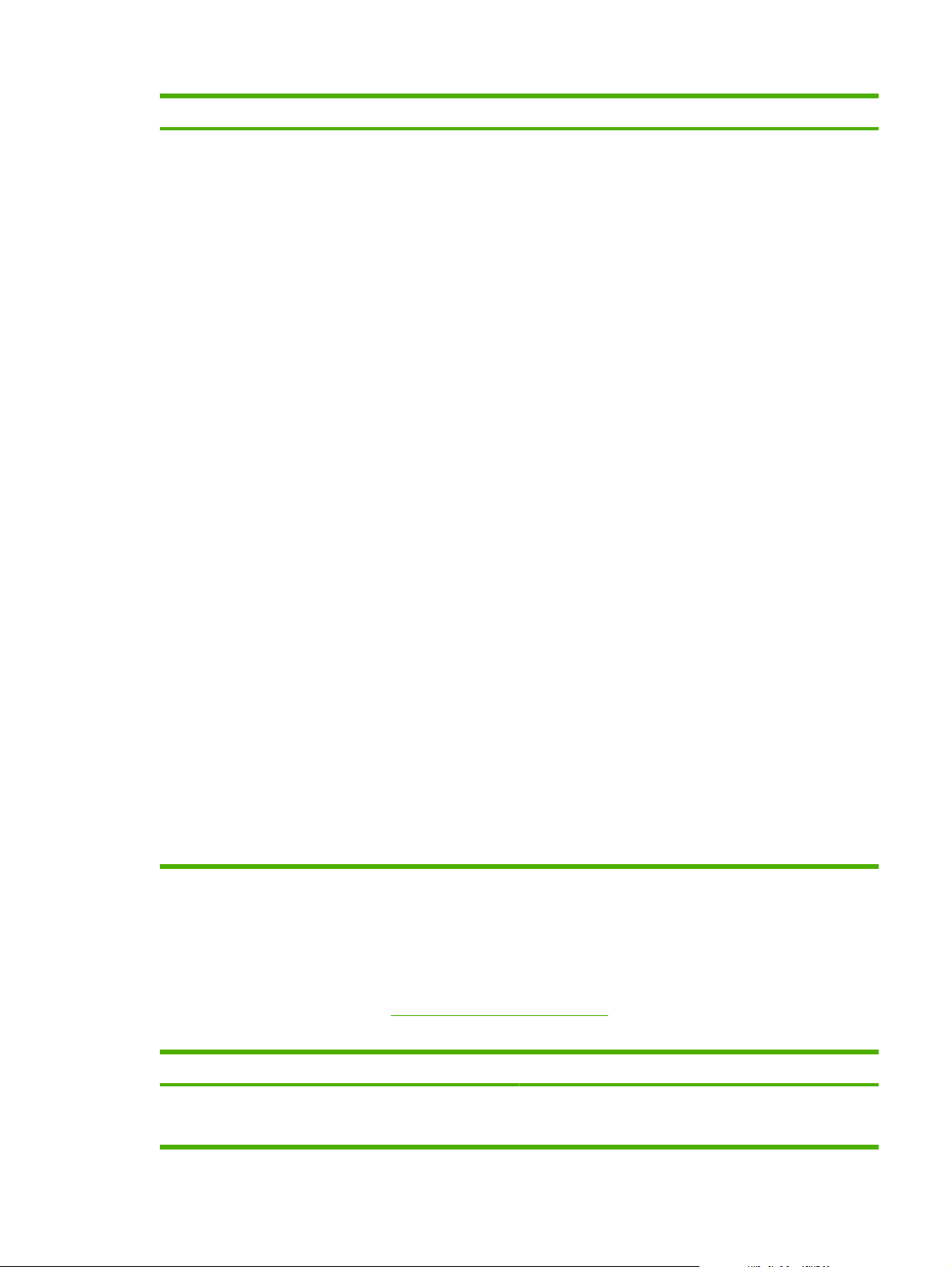
Характеристика Значения Описание
НАБОР СИМВОЛОВ
ДОБАВЛЯТЬ CR К LF
НЕ ПЕЧАТАТЬ ПУСТЫЕ
СТРАНИЦЫ
НАЗНАЧЕНИЕ
ИСТОЧНИКА ПОДАЧИ
НОСИТЕЛЯ
ПРИМЕЧАНИЕ: Ориентацию страницы лучше всего
изменять в прикладной программе или в драйвере принтера.
Параметры прикладной программы и драйвера принтера
переопределяют параметры панели управления.
ИСТОЧНИК ШРИФТА: Позволяет выбрать источник
шрифта.
НОМЕР ШРИФТА: Каждому шрифту принтер присваивает
номер и заносит его в список шрифтов PCL. Номер шрифта
появляется в столбце «Ном.шрифта» отпечатка.
Присваивается номер в диапазоне от 0 до 999.
ШАГ ШРИФТА: Позволяет выбрать шаг шрифта. При выборе
некоторых шрифтов этот элемент может не появиться.
Присваивается номер в диапазоне от 0,44 до 99,99.
НАБОР СИМВОЛОВ: Выберите любой из нескольких
доступных наборов символов на панели управления
принтера. Набор символов представляет собой уникальную
группу символов
начертанием рекомендуются наборы PC-8 или PC-850.
ДОБАВЛЯТЬ CR К LF: Выберите ДА, чтобы добавить символ
возврата каретки ко всем символам перевода строки,
встречающимся в заданиях PCL, совместимых с
предыдущими версиями (простой текст, отсутствует
управление заданиями). В некоторых средах, таких как UNIX,
переход к новой строке отмечается только управляющим
кодом перевода строки. Данная команда позволяет добавить
необходимые символы возврата каретки к символам
перевода строки.
в шрифте. Для символов с линейным
Подменю «Качество печати»
Некоторые элементы этого меню доступны из программы или из драйвера принтера (если
установлен соответствующий драйвер принтера). Параметры прикладной программы и
драйвера принтера переопределяют параметры панели управления. Для получения
дополнительных сведений см.
изменять в драйвере принтера, если это возможно.
Характеристика Значения Описание
УСТАНОВИТЬ
РЕГИСТРАЦИЮ
Драйверы принтера на стр. 7. В общих случаях, настройки лучше
ПЕЧАТЬ ПРОБНОЙ
СТРАНИЦЫ
НЕ ПЕЧАТАТЬ ПУСТЫЕ СТРАНИЦЫ: При создании
собственных символов PCL добавляются дополнительные
прогоны страниц, что приведет к печати пустых страниц.
Выберите значение ДА, чтобы пропустить прогон страницы,
если она чистая.
НАЗНАЧЕНИЕ ИСТОЧНИКА ПОДАЧИ НОСИТЕЛЯ:
Позволяет выбирать и обслуживать лотки по номеру, когда
драйвер принтера
приложение не имеет функции автоматического выбора
лотка. КЛАССИЧ.: Нумерация лотков основана на LaserJet 4
и более старых моделях. СТАНДАРТНЫЙ: Нумерация
лотков основана на более новых моделях LaserJet.
Сдвиг полей к центру изображения на странице сверху
вниз и слева направо. Можно также выполнить
выравнивание изображения, печатаемого на одной
не используется или когда программное
RUWW Меню «Настройка устройства»29
Page 42

Характеристика Значения Описание
ИСТОЧНИК
НАСТРОЙКА ЛОТКА [N]
стороне листа, с изображением, печатаемым на обратной
стороне листа. Позволяет выбирать одностороннее и
двухстороннее выравнивание печати.
ПЕЧАТЬ ПРОБНОЙ СТРАНИЦЫ: Позволяет распечатать
тестовую страницу для отображения текущих параметров
выравнивания.
ИСТОЧНИК: Позволяет выбрать лоток, для которого
требуется распечатать тестовую страницу.
НАСТРОЙКА ЛОТКА [N]: Позволяет задать выравнивание
для указанного лотка, где [N] – это номер лотка. Номер
лотка появляется для
лотка, и выравнивание должно быть установлено для
каждого лотка.
СМЕЩЕНИЕ ПО X1: Выравнивание изображения на
●
бумаге относительно сторон листа в соответствии с
положением бумаги в лотке. При двусторонней
печати это вторая (обратная) сторона листа.
СМЕЩЕНИЕ ПО X2: Выравнивание изображения на
●
бумаге относительно сторон листа в соответствии с
положением бумаги в
стороны листа, для которой выполняется
двусторонняя печать. Этот элемент меню доступен
только в том случае, если в принтере установлено
встроенное устройство для автоматической
двусторонней печати и задан параметр ДВУСТОР.
ПЕЧАТЬ ВКЛ.. Сначала задайте значение для
параметра СМЕЩЕНИЕ ПО X1.
каждого установленного в принтере
лотке для первой (лицевой)
РЕЖИМ ТЕРМОЭЛ-ТА Список доступных режимов
термоэлемента
СМЕЩЕНИЕ ПО ОСИ Y: Выравнивание изображения
●
на бумаге относительно верхней
листа в соответствии с положением бумаги в лотке.
Заданным по умолчанию значением для ИСТОЧНИК
является ЛОТОК 2. По умолчанию значения параметров
НАСТРОЙКА ЛОТКА 1 и НАСТРОЙКА ЛОТКА 2 равны 0.
Позволяет настроить режим термоэлемента для
различных типов носителя.
Изменяйте режим термоэлемента только в случае
возникновения неполадок при печати на определенных
типах носителей: После выбора типа носителя можно
изменить режим термоэлемента на соответствующий
этому типу. Принтер поддерживает следующие режимы:
ОБЫЧНЫЙ: Используется для большинства типов
бумаги.
ВЫСОКИЙ 2: Используется для бумаги
или грубым покрытием.
ВЫСОКИЙ 1: Используется для грубой бумаги.
НИЗКИЙ 3: Используется для прозрачных пленок.
НИЗКИЙ 2: Используется для носителей низкой
плотности. Используйте этот режим, если возникают
проблемы с закручиванием бумаги.
и нижней сторон
со специальным
30 Глава 2 Панель управления RUWW
Page 43

Характеристика Значения Описание
НИЗКИЙ 1: Используйте этот режим при возникновении
складок на носителе.
Режимом термоэлемента по умолчанию для всех типов
носителя является режим ОБЫЧНЫЙ за исключением
прозрачных пленок (НИЗКИЙ 3) и грубой бумаги
(ВЫСОКИЙ 1).
ПРЕДУПРЕЖДЕНИЕ: Не изменяйте режим
термоэлемента для прозрачных пленок. Если при печати
на прозрачных пленках будет использоваться режим,
отличный от режима НИЗКИЙ. 3, это
неустранимым повреждениям принтера и термоэлемента.
Для параметра «Тип» в драйвере принтера всегда
выбирайте значение Прозрачная пленка, а для
параметра типа лотка в панели управления принтера
устанавливайте значение ПРОЗРАЧ. ПЛЕНКА.
При выборе РЕЖИМА СБРОСА для каждого типа
носителя устанавливаются значения по умолчанию
режима термоэлемента.
ОПТИМИЗАЦИЯ Список параметров Оптимизация определенных параметров для всех
заданий, вместо (или дополнительно к) оптимизации по
типу бумаги.
может привести к
РАЗРЕШЕНИЕ 300
600
FASTRES 600
RET ВЫКЛ
СВЕТЛЫЙ
СРЕДНИЙ
ТЕМНЫЙ
Позволяет выбрать разрешение. Печать выполняется с
одинаковой скоростью при любом значении параметра.
300: Печать выполняется с черновым качеством и может
использоваться для совместимости с принтерами серии
HP LaserJet III.
600: Печать выполняется с высоким качеством текста и
может использоваться для совместимости с принтерами
серии HP LaserJet 4.
FASTRES 600: Выполняется быстрая печать деловых
документов с высоким качеством текста и графики
разрешением 600 т/д.
ПРИМЕЧАНИЕ: Разрешение лучше всего изменять в
прикладной программе или в драйвере принтера.
Параметры прикладной программы и драйвера принтера
переопределяют параметры панели управления.
Заданным по умолчанию значением является
FASTRES 600.
Используйте параметры технологии Resolution
Enhancement technology (REt) для получения отпечатков
со сглаженными углами, кривыми и контурами.
Технология REt не влияет на качество печати, если
разрешение для принтера установлено на FastRes 600.
Для всех других значений разрешения печати технология
REt способствует улучшению качества.
и
ПРИМЕЧАНИЕ: Настройки REt лучше всего изменять в
прикладной программе или в драйвере принтера.
Параметры прикладной программы и
переопределяют параметры панели управления.
драйвера принтера
RUWW Меню «Настройка устройства»31
Page 44
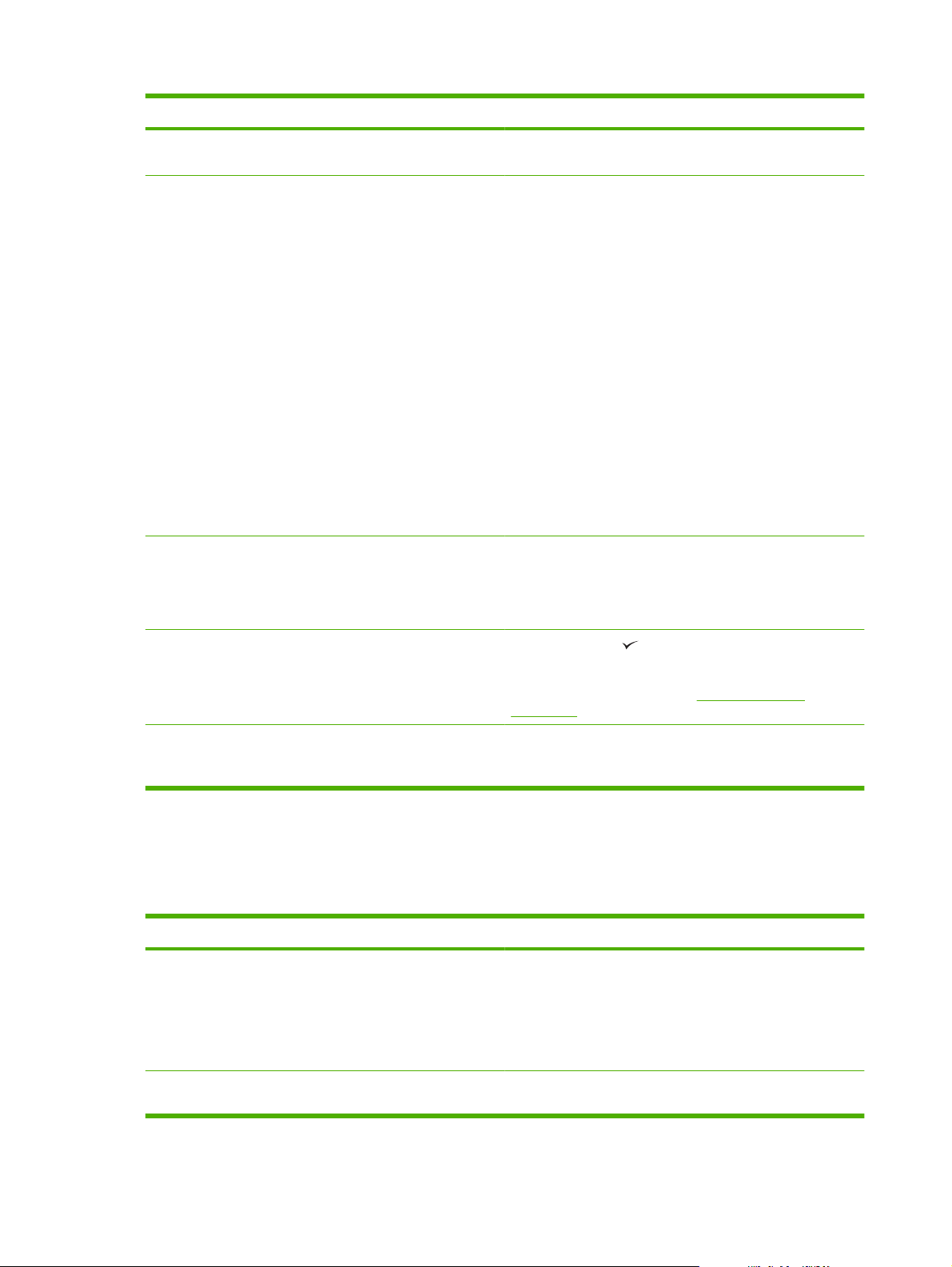
Характеристика Значения Описание
По умолчанию для этого параметра установлено значение
MEDIUM.
ECONOMODE ВКЛ
ВЫКЛ
ПЛОТНОСТЬ ТОНЕРА От 1 до 5 Сделайте отпечаток светлее или темнее путем изменения
СОЗДАТЬ СТРАНИЦУ
ОЧИСТКИ
Нельзя выбрать значение.
Используйте экономичный режим (EconoMode), чтобы
принтер расходовал меньше тонера на каждую страницу.
При выборе значения этого параметра ВКЛ продлевается
срок службы тонера и сокращаются расходы на печать
одной страницы. Однако при этом снижается качество
печати. Печать становится более светлой, но вполне
пригодна для печати черновиков или корректур.
ПРИМЕЧАНИЕ: Режим EconoMode лучше всего
включать и выключать в
драйвере принтера. Параметры прикладной программы и
драйвера принтера переопределяют параметры панели
управления.
По умолчанию для этого параметра установлено значение
ВЫКЛ.
ПРЕДУПРЕЖДЕНИЕ: Компания HP не рекомендует
постоянно использовать режим EconoMode. Если режим
EconoMode используется все время, износ механических
деталей печатающего картриджа может произойти до
того, как будет израсходован порошок тонера.
параметра плотности тонера. Значение параметра можно
изменять от 1 (светлый) до 5 (темный). При использовании
значения по умолчанию 3 обычно достигаются наилучшие
результаты печати.
Нажмите клавишу , чтобы напечатать лист очистки (для
удаления избыточного тонера с термоэлемента).
Следуйте инструкциям на листе очистки. Для получения
дополнительных сведений см.
на стр. 107.
прикладной программе или в
Очистка принтера
ОБРАБОТКА СТРАНИЦЫ
ОЧИСТКИ
Нельзя выбрать значение. Этот параметр доступен только после печати страницы
очистки. Следуйте инструкциям на странице очистки.
Процедура очистки может занять до 2,5 минут.
Подменю «Настройка системы»
Элементы данного меню влияют на работу принтера. Настройка принтера в соответствии с
требованиями к печати.
Элемент Значения Описание
ДАТА/ВРЕМЯ ДАТА
ФОРМАТ ДАТЫ
ВРЕМЯ
ФОРМАТ ВРЕМЕНИ
ОГРАНИЧЕНИЕ
ХРАНЕНИЯ ЗАДАНИЙ
От 1 до 100 Позволяет указать число заданий быстрого копирования,
32 Глава 2 Панель управления RUWW
Позволяет настроить дату и время.
которые могут храниться в принтере.
Page 45
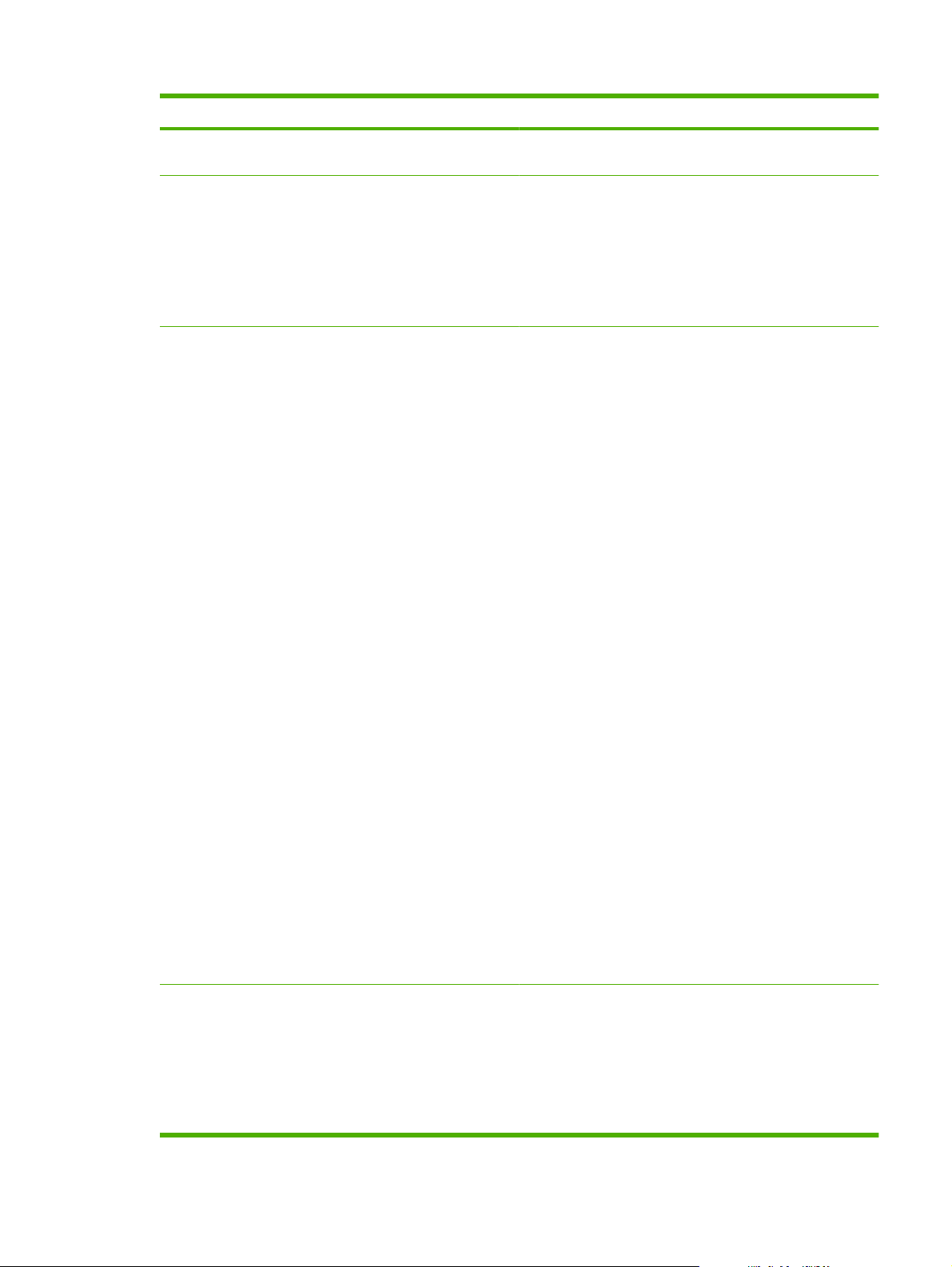
Элемент Значения Описание
По умолчанию для этого параметра установлено значение
32.
ТАЙМ-АУТ ЗАДЕРЖКИ
ЗАДАНИЯ
ДЕЙСТВИЯ ДЛЯ ЛОТКА ИСПОЛЬЗОВАТЬ
ВЫКЛ
1 ЧАС
4 ЧАСА
1 ДЕНЬ
1 НЕДЕЛЯ
ЗАПРОШЕННЫЙ ЛОТОК
ЗАПРОС ПОДАЧИ
ВРУЧНУЮ
ОТЛОЖЕННЫЙ
НОСИТЕЛЬ PS
ЗАПРОС ФОРМАТА/ТИПА
Определяет время хранения для удержанных заданий
перед их автоматическим удалением из очереди заданий
для печати.
По умолчанию для этого параметра установлено значение
ВЫКЛ.
ИСПОЛЬЗОВАТЬ ЗАПРОШЕННЫЙ ЛОТОК: Позволяет
определить, будет ли принтер пытаться забрать носитель
из лотка, отличного от того, который был задан в драйвере
принтера.
ИСКЛЮЧИТЕЛЬНО: Задает режим, при котором
●
принтер забирает бумагу только из выбранного лотка
и не использует никакой другой лоток, даже если
выбранный лоток пуст.
ПЕРВЫЙ. Задает режим, при котором принтер
●
забирает бумагу
но, если он пуст, позволяет забирать бумагу из
другого лотка автоматически.
ЗАПРОС ПОДАЧИ ВРУЧНУЮ: Позволяет определить,
когда принтер отображает запрос на подачу бумаги из
лотка 1, если тип и формат бумаги задания на печать не
соответствует типу и формату бумаги, загруженной в
любой другой лоток.
только из выбранного первым лотка,
ЗАДЕРЖКА ОЖИДАНИЯ 1 МИНУТА
15 МИНУТ
30 МИНУТ
45 МИНУТ
60 МИНУТ
ВСЕГДА: Можно установить
●
нужно, чтобы принтер всегда отправлял запрос перед
использованием бумаги из лотка 1.
ЕСЛИ НЕ ЗАГРУЖЕНО: Запрос отображается в том
●
случае, если лоток 1 пуст.
ОТЛОЖЕННЫЙ НОСИТЕЛЬ PS: Управляет тем, какая
модель обработки бумаги (PostScript (PS) или HP) будет
использоваться при печати заданий. ВКЛЮЧЕНО —
вместо модели PS используется модель обработки
бумаги HP. ВЫКЛЮЧЕНО
ЗАПРОС ФОРМАТА/ТИПА: Используйте этот параметр
для
управления отображением сообщения о
конфигурации лотков и соответствующих запросов при
открытии и закрытии лотка. Эти запросы содержат
инструкции по заданию типа или размера лотка, если он
настроен на другой тип или размер носителя,
загруженного в лоток.
Устанавливает продолжительность неактивного
состояния принтера перед переходом в режим
ожидания.
этот параметр, если
RUWW Меню «Настройка устройства»33
Page 46

Элемент Значения Описание
90 МИНУТ
2 ЧАСА
4 ЧАСА
ВРЕМЯ ВКЛЮЧЕНИЯ ПОНЕДЕЛЬНИК
ВТОРНИК
СРЕДА
ЧЕТВЕРГ
ПЯТНИЦА
СУББОТА
ВОСКРЕСЕНЬЕ
Режим ожидания обеспечивает следующие
преимущества:
Минимизируется потребление энергии принтером,
●
когда он находится в неактивном состоянии.
Уменьшается износ электронных компонентов
●
принтера (отключается подсветка дисплея, при этом
сообщения на нем будут оставаться четкими).
Принтер автоматически выходит из режима ожидания при
отправке задания на печать, нажатии клавиш панели
управления, открытии лотка для бумаги или верхней
крышки.
олчанию для этого параметра установлено значение
По ум
МИНУТ.
Установка времени выхода принтера из режима ожидания
на каждый день для разогрева принтера и выполнения его
калибровки. Значением по умолчанию на каждый день
является ВЫКЛ. При установке времени выхода из
режима ожидания специалисты HP рекомендуют
устанавливать дополнительную временную задержку,
чтобы принтер через некоторое время после выхода из
режима ожидания снова не перешел в него.
1
ЯЗЫК ПРИНТЕРА АВТО
PDF
PS
PCL
УСТРАНЯЕМЫЕ
ПРЕДУПРЕЖДЕНИЯ
АВТОПРОДОЛЖЕНИЕ ВЫКЛ
ЗАДАНИЕ
ВКЛ
ВКЛ
Позволяет выбрать язык принтера по умолчанию
(особенности). Возможные значения определяются
языками, установленными в принтере.
Как правило, менять выбранный по умолчанию язык
принтера не следует. Если изменить параметр на
определенный язык, то принтер не сможет автоматически
переключаться с одного языка на другой, за исключением
случаев, когда на принтер будут посылаться некоторые
определенные программные команды.
олчанию для этого параметра установлено значение
По ум
АВТО.
Установка времени, в течение которого
предупреждающие сообщения будут оставаться на
дисплее панели управления до их очистки.
ЗАДАНИЕ: Сообщение о некритическом предупреждении
остается на панели управления до завершения задания,
ставшего причиной появления данного предупреждения.
ВКЛ: Стираемое сообщение остается на дисплее до тех
пор, пока не будет нажата клавиша
По умолчанию для этого параметра установлено значение
ЗАДАНИЕ.
Позволяет определить, как принтер будет реагировать на
ошибки.
ВКЛ: В случае возникновения ошибки, при которой печать
невозможна, на дисплее панели управления появится
.
34 Глава 2 Панель управления RUWW
Page 47
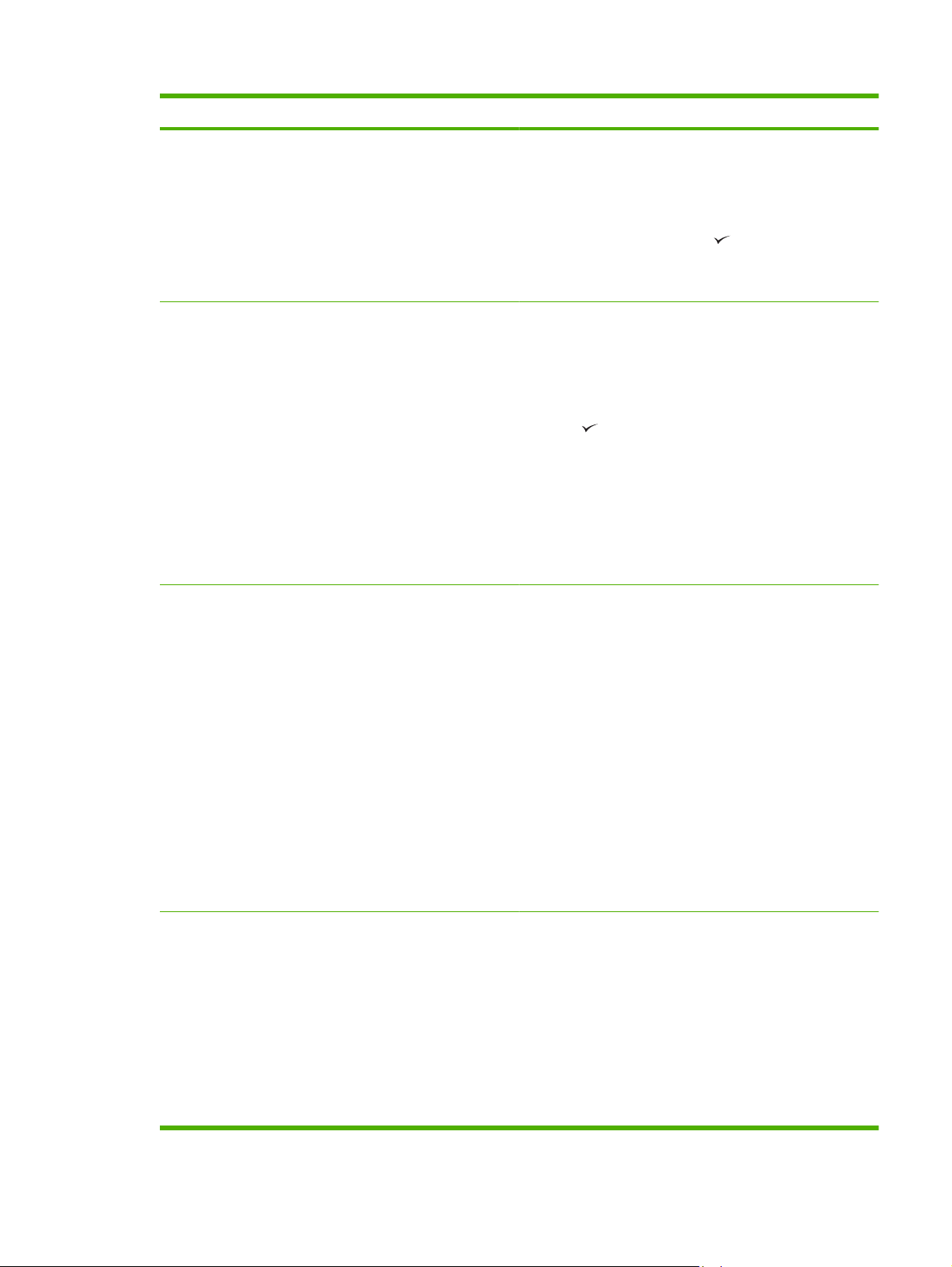
Элемент Значения Описание
сообщение, и принтер на 10 секунд выключится, а затем
снова включится.
ВЫКЛ: В случае возникновения ошибки, при которой
печать невозможна, сообщение останется на дисплее
панели управления, а принтер будет выключен до тех пор,
пока не будет нажата клавиша
По умолчанию для этого параметра установлено значение
ВКЛ.
.
НИЗКИЙ УРОВ. ТОНЕРА СТОП
ПРОДОЛЖИТЬ
КАРТРИДЖ ПУСТ СТОП
ПРОДОЛЖИТЬ
Позволяет определить, как изменится работа принтера
при низком уровне тонера. Если Вы продолжаете печатать
после появления данного сообщения, качество печати не
гарантируется.
СТОП: Принтер приостанавливает печать до тех пор, пока
картридж не будет заменен или не будет нажата
клавиша
Сообщение будет появляться до тех пор, пока картридж
не будет заменен.
ПРОДОЛЖИТЬ: Принтер продолжает печатать, и
сообщение будет появляться до тех пор, пока картридж не
будет заменен.
По умолчанию для этого параметра установлено значение
ПРОДОЛЖИТЬ.
Позволяет определить, как ведет себя принтер, если
печатающий картридж пуст.
СТОП: Принтер приостанавливает печать до тех пор, пока
печатающий картридж не будет заменен.
ПРОДОЛЖИТЬ: Принтер продолжает печатать, и
сообщение ЗАМЕНИТЕ КАРТРИДЖ будет появляться до
тех пор, пока картридж не будет заменен. Компания HP не
гарантирует качество печати, при выборе элемента
ПРОДОЛЖИТЬ после возникновения состояния
ЗАМЕНИТЕ
качества печати по возможности замените картридж.
каждый раз при включении принтера.
КАРТРИДЖ. Для обеспечения нормального
Если срок годности барабана истек, принтер прекращает
работу, независимо от установки значения КАРТРИДЖ
ПУСТ.
По умолчанию для этого параметра установлено значение
ПРОДОЛЖИТЬ.
УСТРАНЕНИЕ ЗАМЯТИЯ АВТО
ВЫКЛ
ВКЛ
Позволяет определить, как изменится работа принтера
при замятии бумаги.
АВТО: Принтер автоматически выбирает наилучший
режим устранения замятия бумаги в принтере (обычно это
значение ВКЛ).
ВЫКЛ: Принтер не повторяет печать страниц после
замятия. С помощью этого параметра можно увеличить
скорость печати.
ВКЛ: Принтер автоматически повторяет печать страниц
после устранения замятия бумаги.
RUWW Меню «Настройка устройства»35
Page 48

Элемент Значения Описание
По умолчанию для этого параметра установлено значение
АВТО.
ВИРТУАЛЬНЫЙ ДИСК АВТО
ВЫКЛ
ЯЗЫК РУССКИЙ
Несколько
Подменю «Ввод/вывод»
Элементы, заданные в меню ввода-вывода, влияют на связь между принтером и
компьютером.
Позволяет определить конфигурацию виртуальной
памяти.
АВТО: Позволяет принтеру определить оптимальный
размер виртуальной памяти в соответствии с объемом
доступной памяти.
ВЫКЛ: ОЗУ отключено.
ПРИМЕЧАНИЕ: При изменении значения этого
параметра с ВЫКЛ на АВТО, принтер будет
автоматически выполнять повторную инициализацию при
входе в неактивный режим.
По умолчанию для этого параметра установлено значение
АВТО.
Позволяет выбрать язык для сообщений, которые
появляются на дисплее панели управления.
По умолчанию для этого параметра установлено значение
РУССКИЙ.
Элемент Значения Описание
ТАЙМ-АУТ В/В От 5 до 300 Указание продолжительности ожидания ввода-вывода в
ПАРАЛЛЕЛЬНЫЙ ВХОД СКОРОСТНОЙ ПОРТ
ДОПОЛНИТЕЛЬНЫЕ
ФУНКЦИИ
секундах.
Этот параметр позволяет настроить период ожидания для
повышения производительности. Если данные из других
портов поступают во время выполнения задания на
печать, увеличьте значение периода ожидания.
По умолчанию для этого параметра установлено
значение 15.
СКОРОСТНОЙ ПОРТ: Выберите значение ДА, чтобы
разрешить принтеру поддерживать высокоскоростные
соединения по параллельному порту, которые
используются для связи с новыми компьютерами.
ДОПОЛНИТЕЛЬНЫЕ ФУНКЦИИ: Включение или
выключение двунаправленной параллельной связи.
Значение по умолчанию задано для двунаправленного
параллельного порта (IEEE-1284).
Данная функция позволяет принтеру отправлять
сообщения о его состоянии в компьютер. Включение
дополнительных параллельных
замедлить переключение языков.
функций может
36 Глава 2 Панель управления RUWW
Page 49

Подменю «Сброс»
Элементы подменю «Сброс» связаны с восстановлением значений по умолчанию и изменением
таких параметров, как режим ожидания.
Элемент Значения Описание
ВОССТАНОВЛЕНИЕ
ЗАВОДСКИХ
ПАРАМЕТРОВ
РЕЖИМ ОЖИДАНИЯ ВКЛ
Нельзя выбрать значение. Сбрасывает указанные и восстанавливает заводские
ВЫКЛ
значения (по умолчанию). Этот элемент также очищает
буфер ввода для текущего ввода/вывода.
ПРЕДУПРЕЖДЕНИЕ: Сбрасывание памяти во время
работы принтера отменяет задания печати.
Позволяет включить или выключить режим ожидания. При
использовании режима ожидания существует несколько
преимуществ:
минимизируется потребление энергии принтером,
●
когда он находится в неактивном состоянии
Уменьшается износ электронных компонентов
●
принтера (отключается подсветка дисплея, при этом
сообщения на нем будут оставаться четкими)
Принтер автоматически выходит из режима ожидания при
отправке задания на печать, нажатии
управления, открытии лотка для бумаги или верхней
крышки.
Можно установить время, в течение которого принтер
должен находиться в неактивном состоянии перед
переходом в режим ожидания.
По умолчанию для этого параметра установлено значение
ВКЛ.
клавиш панели
RUWW Меню «Настройка устройства»37
Page 50

Меню «Диагностика»
Администраторы могут использовать данное подменю для отключения деталей, устранения
замятий и проблем с качеством печати.
Элемент Значения Описание
ПЕЧАТЬ ЖУРНАЛА
СОБЫТИЙ
ПОКАЗАТЬ ЖУРНАЛ
СОБЫТИЙ
ПРОВЕРКА ПУТИ
ПРОХОЖДЕНИЯ БУМАГИ
Нельзя выбрать значение.
Нельзя выбрать значение.
ПЕЧАТЬ ПРОБНОЙ
СТРАНИЦЫ
ИСТОЧНИК
ЧИСЛО КОПИЙ
Нажмите клавишу для создания списка из
50 последних записей журнала событий. В распечатанном
журнале событий отображается номер ошибки,
количество страниц, код ошибки и описание или язык
принтера.
Нажмите клавишу для прокрутки содержимого журнала
событий на панели управления принтера и
отображения 50 последних событий. Используйте
клавишу
событий.
Воспроизводит страницу для тестирования
принадлежностей принтера для работы с бумагой.
ПЕЧАТЬ ПРОБНОЙ СТРАНИЦЫ: Нажмите клавишу
для начала тестирования пути прохождения бумаги с
использованием источника (лотка), приемника (выходной
приемник), модуля двусторонней печати и количества
копий, установленных с помощью других элементов меню
проверки пути прохождения бумаги. Задайте значения
других параметров перед выбором команды ПЕЧАТЬ
ПРОБНОЙ СТРАНИЦЫ.
ИСТОЧНИК: Выбор лотка, использующего тракт
прохождения бумаги, который требуется проверить.
Можно выбрать любой установленный лоток.
проверки трактов прохождения бумаги выберите пункт
ВСЕ ЛОТКИ. (В выбранные лотки должна быть загружена
бумага.)
или для прокрутки содержимого журнала
Для
ЧИСЛО КОПИЙ: Позволяет установить количество листов
бумаги, которые загружаются из каждого лотка при
выполнении проверки тракта прохождения бумаги.
38 Глава 2 Панель управления RUWW
Page 51

Меню «Служба»
Меню СЛУЖБА заблокировано и чтобы его открыть, требуется PIN-код. Это меню может
использоваться только сертифицированным специалистом по обслуживанию.
RUWW Меню «Служба»39
Page 52
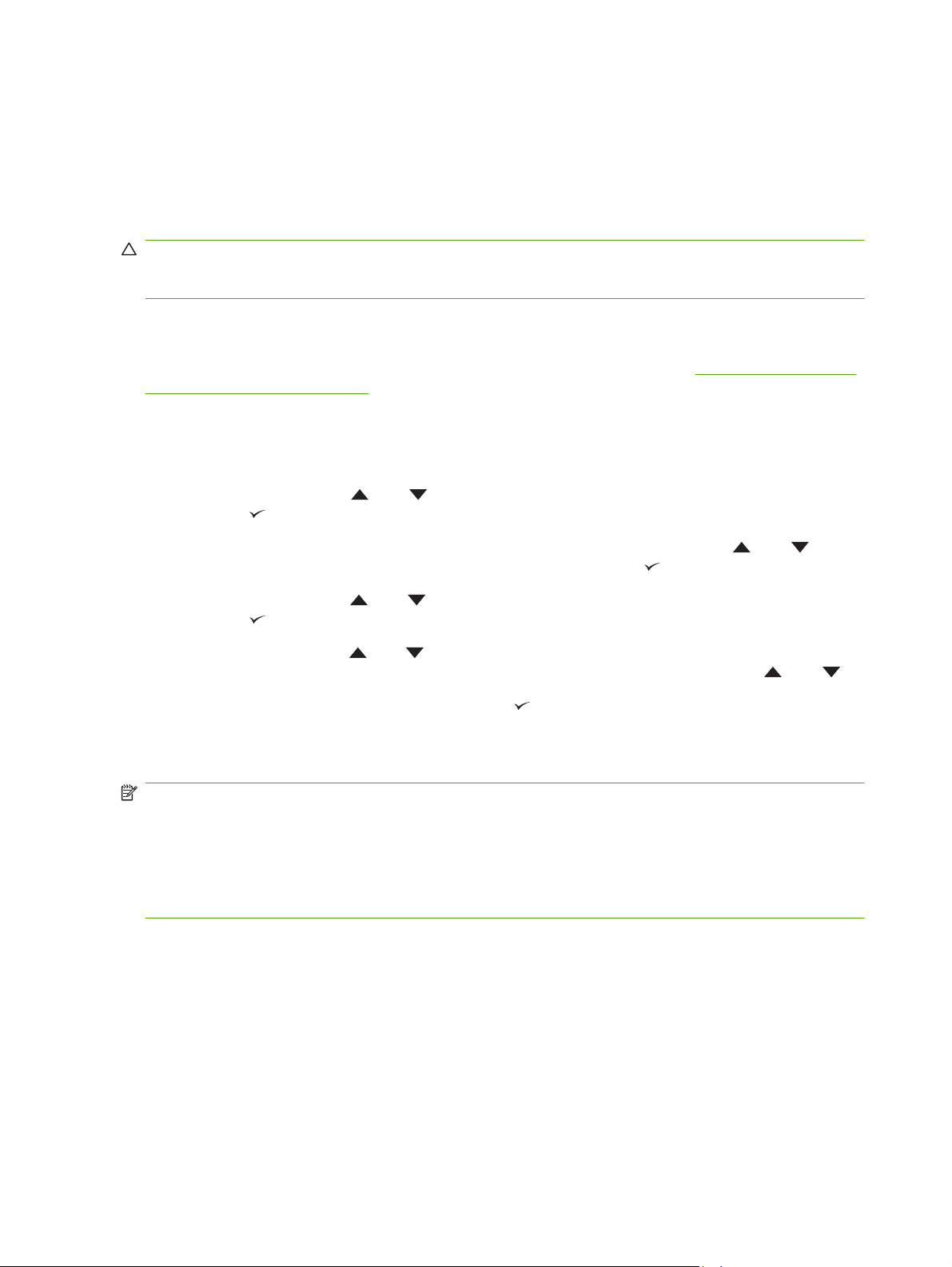
Изменение параметров конфигурации панели управления принтера
Панель управления принтера используется для изменения параметров по умолчанию основной
конфигурации принтера, например, формат и тип лотка, время задержки выхода из режима
ожидания, язык принтера и параметры восстановления после устранения замятия.
ПРЕДУПРЕЖДЕНИЕ: Параметры конфигурации редко требуется изменять. Специалисты
компании Hewlett-Packard рекомендуют разрешать изменение параметров конфигурации только
для системных администраторов.
Изменение параметров панели управления
Полный список элементов меню и их возможные значения см. в разделе Использование меню
панели управления на стр. 21.
Чтобы изменить значения параметров панели управления
1. Для входа в меню нажмите клавишу Меню.
2. Используйте клавишу
клавишу
3. Некоторые меню могут иметь несколько подменю. Используйте клавишу
перемещения к нужному подменю, а затем нажмите клавишу
4. Используйте клавишу
клавишу
5. Используйте клавишу
некоторых параметров можно увеличить, если удерживать нажатой клавишу
6. Для сохранения настроек нажмите клавишу
выбранным значением указывает на то, что оно является новым значением по умолчанию.
7. Для выхода из меню нажмите клавишу Меню.
ПРИМЕЧАНИЕ: Параметры драйвера принтера переопределяют параметры панели
управления. Параметры программы переопределяют параметры драйвера и панели управления.
Если нет доступа к какому-либо меню или его элементу, значит, так предусмотрено
конфигурацией принтера или , или функция более высокого уровня не установлена. Если
функция была заблокирована (при этом на дисплее панели управления отображается
сообщение Доступ запрещен
администратору
.
.
или для перемещения к нужному меню, а затем нажмите
или для
.
или для перемещения к нужным настройкам, а затем нажмите
или , чтобы изменить настройки. Скорость изменений значений
или .
. Появление звездочки (*) на экране рядом с
, меню заблокированы)., обратитесь к системному
40 Глава 2 Панель управления RUWW
Page 53

Режимы работы лотка
Можно выбрать один из четырех режимов работы лотка:
ИСПОЛЬЗОВАТЬ ЗАПРОШЕННЫЙ ЛОТОК. Выбор варианта ИСКЛЮЧИТЕЛЬНО
●
гарантирует, что принтер не выберет автоматически другой лоток, когда пользователь
определяет, что необходимо использовать конкретный лоток. Выбор варианта ПЕРВЫЙ
разрешает принтеру использовать бумагу из второго лотка, если указанный лоток пуст.
ИСКЛЮЧИТЕЛЬНО является настройкой по умолчанию.
ЗАПРОС ПОДАЧИ
●
система всегда будет отображать запрос перед выполнением подачи из многоцелевого
лотка. При выборе варианта ЕСЛИ НЕ ЗАГРУЖЕН система отображает запрос, только если
многоцелевой лоток пуст.
ОТЛОЖЕННЫЙ НОСИТЕЛЬ PS. Этот параметр влияет на использование в принтере
●
драйверов PostScript сторонних производителей. Не нужно изменять этот параметр, если
используются
драйверы PostScript сторонних производителей используют тот же метод выбора лотков,
что и драйверы HP. Если выбран вариант ВЫКЛЮЧЕНО, некоторые драйверы PostScript
сторонних производителей вместо метода компании HP используют метод выбора лотков
PostScript.
ЗАПРОС ФОРМАТА/ТИПА. Используйте этот параметр для управления отображением
●
сообщения о конфигурации лотков и соответствующих запросов
лотка. Эти запросы содержат инструкции по изменению типа или размера лотка, если он
настроен на другой тип или размер носителя, загруженного в лоток.
Установление запрошенного лотка
1. Для входа в меню нажмите клавишу Меню.
2. Нажмите клавишу
клавишу
3. Нажмите клавишу
клавишу
.
.
ВРУЧНУЮ. При выборе варианта ВСЕГДА (значение по умолчанию)
драйверы, поставляемые компанией HP. Если выбран вариант ВКЛЮЧЕНО,
при открытии и закрытии
, чтобы выделить НАСТРОЙКА УСТРОЙСТВА, а затем нажмите
, чтобы выделить УСТАНОВКА СИСТЕМЫ, а затем нажмите
4. Нажмите клавишу
клавишу
5. Нажмите клавишу
6. Нажмите клавишу
нажмите
7. Для выхода из меню нажмите клавишу Меню.
Установка запроса ручной подачи
1. Для входа в меню нажмите клавишу Меню.
2. Нажмите клавишу
клавишу
3. Нажмите клавишу
клавишу
RUWW Изменение параметров конфигурации панели управления принтера 41
.
.
.
.
, чтобы выделить ДЕЙСТВИЯ ДЛЯ ЛОТКА, а затем нажмите
, чтобы выбрать ИСПОЛЬЗОВАТЬ ЗАПРОШЕННЫЙ ЛОТОК.
или , чтобы выбрать ИСКЛЮЧИТЕЛЬНО или ПЕРВЫЙ, а затем
, чтобы выделить НАСТРОЙКА УСТРОЙСТВА, а затем нажмите
, чтобы выделить УСТАНОВКА СИСТЕМЫ, а затем нажмите
Page 54

4. Нажмите клавишу , чтобы выделить ДЕЙСТВИЯ ДЛЯ ЛОТКА, а затем нажмите
клавишу
.
5. Нажмите клавишу
клавишу
6. Нажмите клавишу
нажмите
7. Для выхода из меню нажмите клавишу Меню.
Установка по умолчанию «Отложенный носитель PS»
1. Для входа в меню нажмите клавишу Меню.
2. Нажмите клавишу
клавишу
3. Нажмите клавишу
клавишу
4. Нажмите клавишу
клавишу
5. Нажмите клавишу
6. Нажмите клавишу
нажмите
7. Для выхода из меню нажмите клавишу Меню.
.
.
.
.
.
.
, чтобы выделить ЗАПРОС ПОДАЧИ ВРУЧНУЮ, а затем нажмите
или , чтобы выбрать ВСЕГДА или ЕСЛИ НЕ ЗАГРУЖЕН, а затем
, чтобы выделить НАСТРОЙКА УСТРОЙСТВА, а затем нажмите
, чтобы выделить УСТАНОВКА СИСТЕМЫ, а затем нажмите
, чтобы выделить ДЕЙСТВИЯ ДЛЯ ЛОТКА, а затем нажмите
, чтобы выбрать ОТЛОЖЕННЫЙ НОСИТЕЛЬ PS.
или , чтобы выбрать ВКЛЮЧЕНО или ВЫКЛЮЧЕНО, а затем
Установка функции «Запрос формата/типа»
1. Для входа в меню нажмите клавишу Меню.
2. Нажмите клавишу
клавишу
3. Нажмите клавишу
клавишу
4. Нажмите клавишу
клавишу
5. Нажмите клавишу
6. Нажмите клавишу
нажмите
7. Для выхода из меню нажмите клавишу Меню.
.
.
.
.
, чтобы выделить НАСТРОЙКА УСТРОЙСТВА, а затем нажмите
, чтобы выделить УСТАНОВКА СИСТЕМЫ, а затем нажмите
, чтобы выделить ДЕЙСТВИЯ ДЛЯ ЛОТКА, а затем нажмите
, чтобы выбрать ЗАПРОС ФОРМАТА/ТИПА.
или , чтобы выбрать ЭКРАН или НЕ ОТОБРАЖАТЬ, а затем
Задержка режима ожидания
Возможность настройки задержки ожидания уменьшает потребляемую принтером мощность,
если он простаивал в течение длительного периода времени. Используйте это меню для
установления продолжительности времени до перехода принтера в режим ожидания. По
умолчанию для этого параметра установлено значение
1 МИНУТ.
42 Гл
ава 2 Панель управления RUWW
Page 55
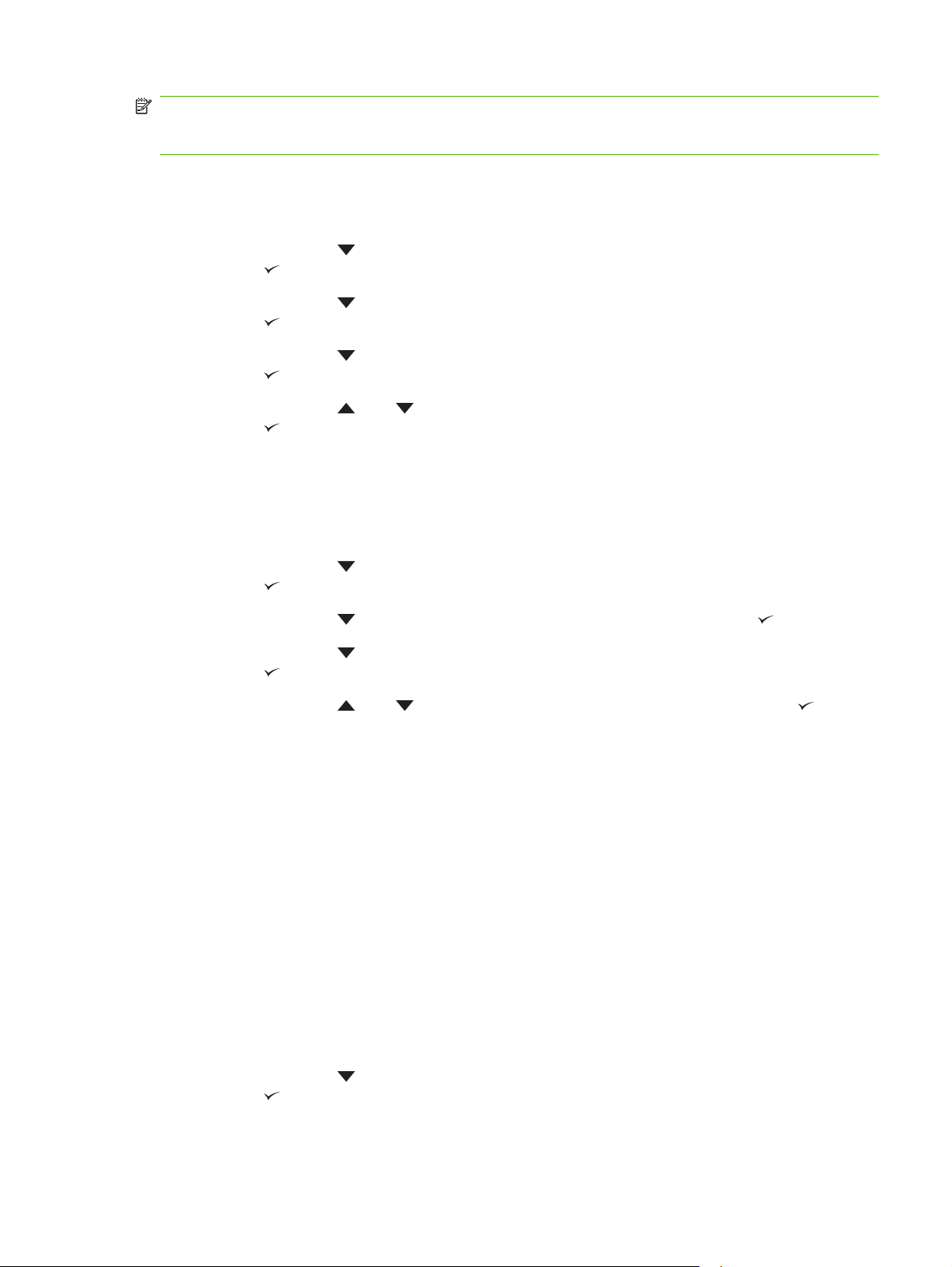
ПРИМЕЧАНИЕ: Когда принтер находится в режиме ожидания, дисплей панели управления
принтера тускнеет. Режим ожидания не влияет на время разогрева принтера, до тех пор пока
принтер не находился в режиме ожидания более 8 часов.
Чтобы задать параметр «Задержка ожидания»
1. Для входа в меню нажмите клавишу Меню.
2. Нажмите клавишу
клавишу
3. Нажмите клавишу
клавишу
4. Нажмите клавишу
клавишу
5. Нажмите клавишу
клавишу
6. Для выхода из меню нажмите клавишу Меню.
Включение и выключение режима ожидания
1. Для входа в меню нажмите клавишу Меню.
2. Нажмите клавишу
клавишу
3. Нажмите клавишу
4. Нажмите клавишу
клавишу
5. Нажмите клавишу
.
.
.
.
.
.
, чтобы выделить НАСТРОЙКА УСТРОЙСТВА, а затем нажмите
, чтобы выделить УСТАНОВКА СИСТЕМЫ, а затем нажмите
, чтобы выделить ЗАДЕРЖКА ОЖИДАНИЯ, а затем нажмите
или для выбора нужного периода времени, а затем нажмите
, чтобы выделить НАСТРОЙКА УСТРОЙСТВА, а затем нажмите
, чтобы выделить СБРОС, а затем нажмите клавишу .
, чтобы выделить РЕЖИМ ОЖИДАНИЯ, а затем нажмите
или , чтобы выбрать ВКЛ или ВЫКЛ, а затем нажмите .
6. Для выхода из меню нажмите клавишу Меню.
Язык
Этот принтер имеет функцию автоматической смены языка.
АВТО: настройка принтера для автоматического определения типа задания и настройка
●
языка в соответствии с этим заданием.
PCL: настройка принтера для использования языка PCL.
●
PDF: настройка принтера для использования формата PDF.
●
PS: настройка принтера для использования эмуляции PostScript.
●
Установка языка
1. Для входа в меню нажмите клавишу
2. Нажмите клавишу
клавишу
RUWW Изменение параметров конфигурации панели управления принтера 43
.
, чтобы выделить НАСТРОЙКА УСТРОЙСТВА, а затем нажмите
Меню.
Page 56
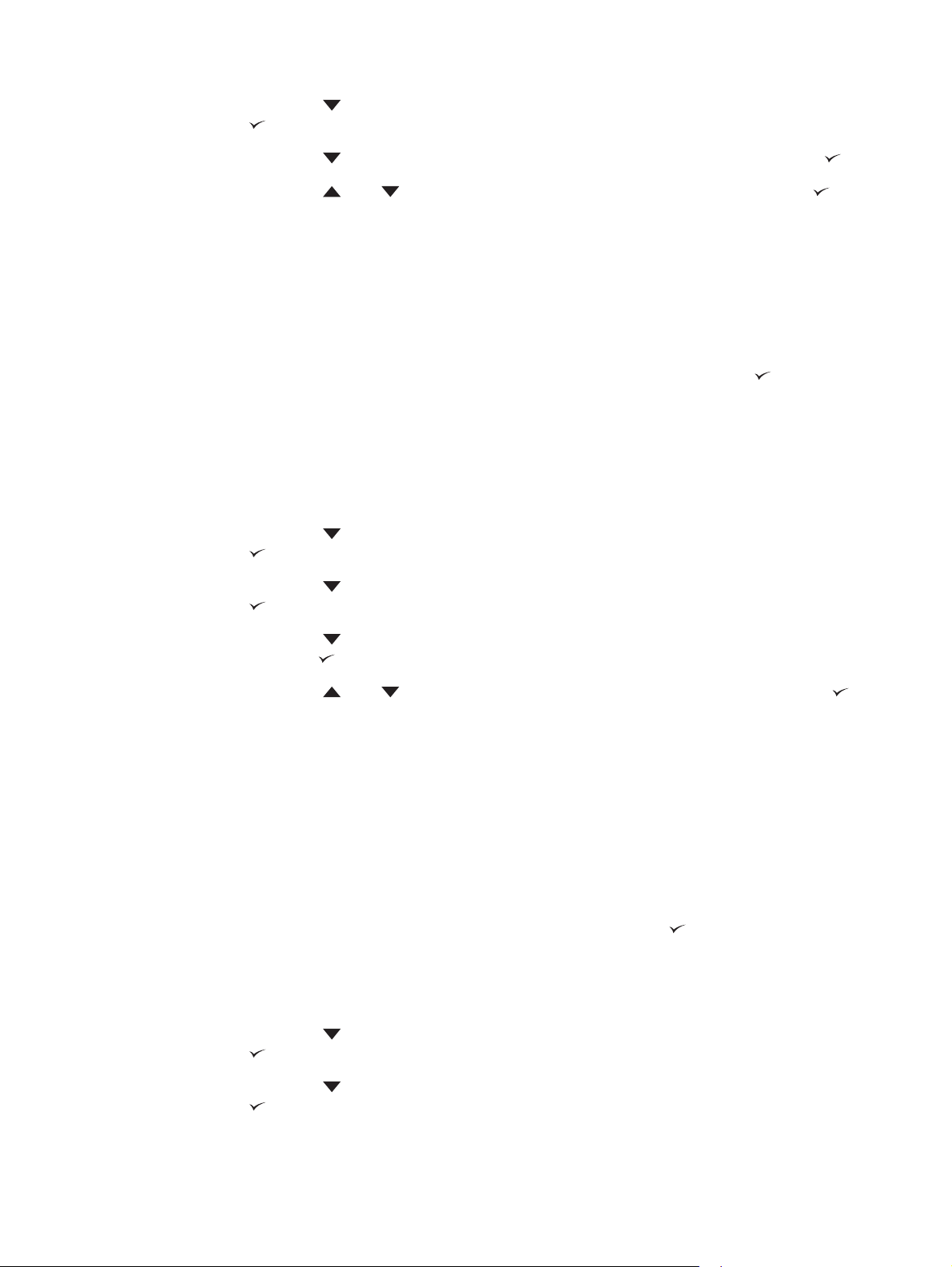
3. Нажмите клавишу , чтобы выделить УСТАНОВКА СИСТЕМЫ, а затем нажмите
клавишу
.
4. Нажмите клавишу
5. Нажмите клавишу
6. Для выхода из меню нажмите клавишу Меню.
, чтобы выделить ЯЗЫК ПРИНТЕРА, а затем нажмите клавишу .
или для выбора нужного языка, а затем нажмите клавишу .
Устраняемые предупреждения
Эта функция используется для определения времени отображения предупреждающих
сообщений на панели управления принтера путем выбора значения ВКЛ или ЗАДАНИЕ.
Значением по умолчанию является ЗАДАНИЕ.
ВКЛ: удаляемые предупреждения будут отображаться до нажатия клавиши
●
ЗАДАНИЕ: Устраняемые предупреждения будут отображаться до завершения задания,
●
ставшего причиной появления этих предупреждений.
Установка устраняемых предупреждений
1. Для входа в меню нажмите клавишу Меню.
2. Нажмите клавишу
клавишу
3. Нажмите клавишу
клавишу
.
.
, чтобы выделить НАСТРОЙКА УСТРОЙСТВА, а затем нажмите
, чтобы выделить УСТАНОВКА СИСТЕМЫ, а затем нажмите
.
4. Нажмите клавишу
нажмите клавишу
5. Нажмите клавишу
6. Для выхода из меню нажмите клавишу Меню.
Автопродолжение
Можно определить поведение принтера при возникновении ошибки системы, при которой
возможно автоматическое продолжение работы. ВКЛ является настройкой по умолчанию.
Выберите вариант ВКЛ, если требуется, чтобы сообщение об ошибке появилось на 10
●
секунд перед тем, как принтер автоматически продолжит печать.
Выберите вариант ВЫКЛ, чтобы приостановить печать в любой момент при появлении
●
сообщения об
Установка автопродолжения
1. Для входа в меню нажмите клавишу Меню.
2. Нажмите клавишу
клавишу
3. Нажмите клавишу
клавишу
ошибке и возобновить ее после нажатия клавиши .
.
.
, чтобы выделить УСТРАНЯЕМЫЕ ПРЕДУПРЕЖДЕНИЯ, а затем
.
или для выбора нужных настроек, а затем нажмите клавишу .
, чтобы выделить НАСТРОЙКА УСТРОЙСТВА, а затем нажмите
, чтобы выделить УСТАНОВКА СИСТЕМЫ, а затем нажмите
44 Глава 2 Панель управления RUWW
Page 57

4. Нажмите клавишу , чтобы выделить АВТОПРОДОЛЖЕНИЕ, а затем нажмите
клавишу
.
5. Нажмите клавишу
6. Для выхода из меню нажмите клавишу Меню.
или для выбора нужных настроек, а затем нажмите клавишу .
Низкий уровень картриджа
При появлении сообщения о низком уровне тонера в картридже существует два варианта
ПРОДОЛЖИТЬявляется значением по умолчанию.
Выберите вариант ПРОДОЛЖИТЬ, чтобы разрешить принтеру продолжать печать после
●
появления предупреждения до тех пор, пока картридж не будет заменен.
Выберите вариант СТОП, чтобы принтер приостановил печать до замены использованного
●
картриджа или до нажатия клавиши
после появления предупреждения.
Установка сообщений о низком уровне расходных материалов
1. Для входа в меню нажмите клавишу Меню.
2. Нажмите клавишу
клавишу
3. Нажмите клавишу
клавишу
.
.
, чтобы выделить НАСТРОЙКА УСТРОЙСТВА, а затем нажмите
, чтобы выделить УСТАНОВКА СИСТЕМЫ, а затем нажмите
, которое разрешит принтеру продолжать печать
4. Нажмите клавишу
клавишу
5. Нажмите клавишу
6. Для выхода из меню нажмите клавишу Меню.
.
, чтобы выделить НИЗКИЙ УРОВ. ТОНЕРА, а затем нажмите
или для выбора нужных настроек, а затем нажмите клавишу .
Поведение принтера, если закончился картридж
Для этого элемента меню существует два варианта
Выберите вариант ПРОДОЛЖИТЬ, чтобы разрешить принтеру продолжить печать. До тех
●
пор пока картридж не будет заменен, отображается сообщение ЗАМЕНИТЕ КАРТРИДЖ.
Печать в таком режиме может продолжаться только для ограниченного количества страниц.
После этого принтер приостанавливает печать до тех пор, пока пустой печатающий
картридж не будет
Выберите вариант СТОП, чтобы принтер остановил печать до тех пор, пока пустой
●
печатающий картридж не будет заменен.
Установка поведения принтера, если закончился картридж
1. Для входа в меню нажмите клавишу Меню.
2. Нажмите клавишу
клавишу
.
заменен. Это значение задано по умолчанию.
, чтобы выделить НАСТРОЙКА УСТРОЙСТВА, а затем нажмите
3. Нажмите клавишу
клавишу
RUWW Изменение параметров конфигурации панели управления принтера 45
.
, чтобы выделить УСТАНОВКА СИСТЕМЫ, а затем нажмите
Page 58

4. Нажмите клавишу , чтобы выделить КАРТРИДЖ ПУСТ, а затем нажмите клавишу .
5. Нажмите клавишу
6. Для выхода из меню нажмите клавишу Меню.
или для выбора нужных настроек, а затем нажмите клавишу .
Устранение замятия
Этот параметр используется для настройки реакции принтера на возникновение замятий,
включая обработку замятых страниц. АВТО является параметром по умолчанию.
АВТО: если имеется достаточный объем свободной памяти, принтер автоматически
●
включает режим устранения замятия.
ВКЛ: Принтер печатает повторно все страницы, которые подверглись замятию. Для
●
хранения нескольких последних напечатанных страниц выделяется дополнительная
память, что
ВЫКЛ: Принтер не выполняет повторную печать замятых страниц. Так как для хранения
●
последних напечатанных страниц память не выделяется, можно оптимизировать
производительность принтера.
Установка отчета об устранении замятия
1. Для входа в меню нажмите клавишу Меню.
2. Нажмите клавишу
клавишу
может повлиять на производительность принтера в целом.
, чтобы выделить НАСТРОЙКА УСТРОЙСТВА, а затем нажмите
.
3. Нажмите клавишу
клавишу
4. Нажмите клавишу
клавишу
5. Нажмите клавишу
6. Для выхода из меню нажмите клавишу Меню.
.
.
Виртуальный диск
Этот параметр определяет способ настройки виртуальной памяти. Этот параметр доступен
только в том случае, если принтер имеет по меньшей мере 8 Мб свободной памяти. АВТО
является значением по умолчанию.
АВТО: Принтер определяет оптимальный размер виртуального диска в соответствии с
●
объемом доступной памяти.
ВЫКЛ: Виртуальный диск отключен, однако виртуальный диск минимального размера все
●
еще
активен (достаточно для сканирования одной страницы).
Установка виртуального диска
1. Для входа в меню нажмите клавишу Меню.
, чтобы выделить УСТАНОВКА СИСТЕМЫ, а затем нажмите
, чтобы выделить УСТРАНЕНИЕ ЗАМЯТИЯ, а затем нажмите
или для выбора нужных настроек, а затем нажмите клавишу .
2. Нажмите клавишу
клавишу
46 Глава 2 Панель управления RUWW
.
, чтобы выделить НАСТРОЙКА УСТРОЙСТВА, а затем нажмите
Page 59

3. Нажмите клавишу , чтобы выделить УСТАНОВКА СИСТЕМЫ, а затем нажмите
клавишу
.
4. Нажмите клавишу
клавишу
5. Нажмите клавишу
6. Для выхода из меню нажмите клавишу Меню.
.
, чтобы выделить ВИРТУАЛЬНЫЙ ДИСК, а затем нажмите
или для выбора нужных настроек, а затем нажмите клавишу .
Язык
Если сообщение ЯЗЫК на панели управления появляется на английском языке, выполните
следующие действия. В противном случае выключите принтер, затем снова включите его. Когда
появляется сообщение XXX МБ, нажмите и удерживайте нажатой клавишу
управления загорятся все три индикатора, отпустите клавишу
действий выберите язык.
Выбор языка при первоначальной установке
1. Включите принтер.
2. При появлении на экране панели управления сообщения ЯЗЫК на языке, установленном по
умолчанию, для выделения нужного языка нажимайте клавишу
клавишу
Изменение языка после первоначальной настройки
После первоначальной настройки можно изменить язык дисплей панели управления с помощью
панели управления.
.
. Когда на панели
и с помощью следующих
, а затем нажмите
1. Нажмите Меню.
2. Нажмите клавишу
клавишу
3. Нажмите клавишу
клавишу
4. Нажмите клавишу
5. Используйте клавишу
клавишу
6. Для выхода из меню нажмите клавишу Меню.
.
.
.
, чтобы выделить НАСТРОЙКА УСТРОЙСТВА, а затем нажмите
, чтобы выделить УСТАНОВКА СИСТЕМЫ, а затем нажмите
, чтобы выделить ЯЗЫК, а затем нажмите клавишу .
или для выделения нужного языка, а затем нажмите
RUWW Изменение параметров конфигурации панели управления принтера 47
Page 60
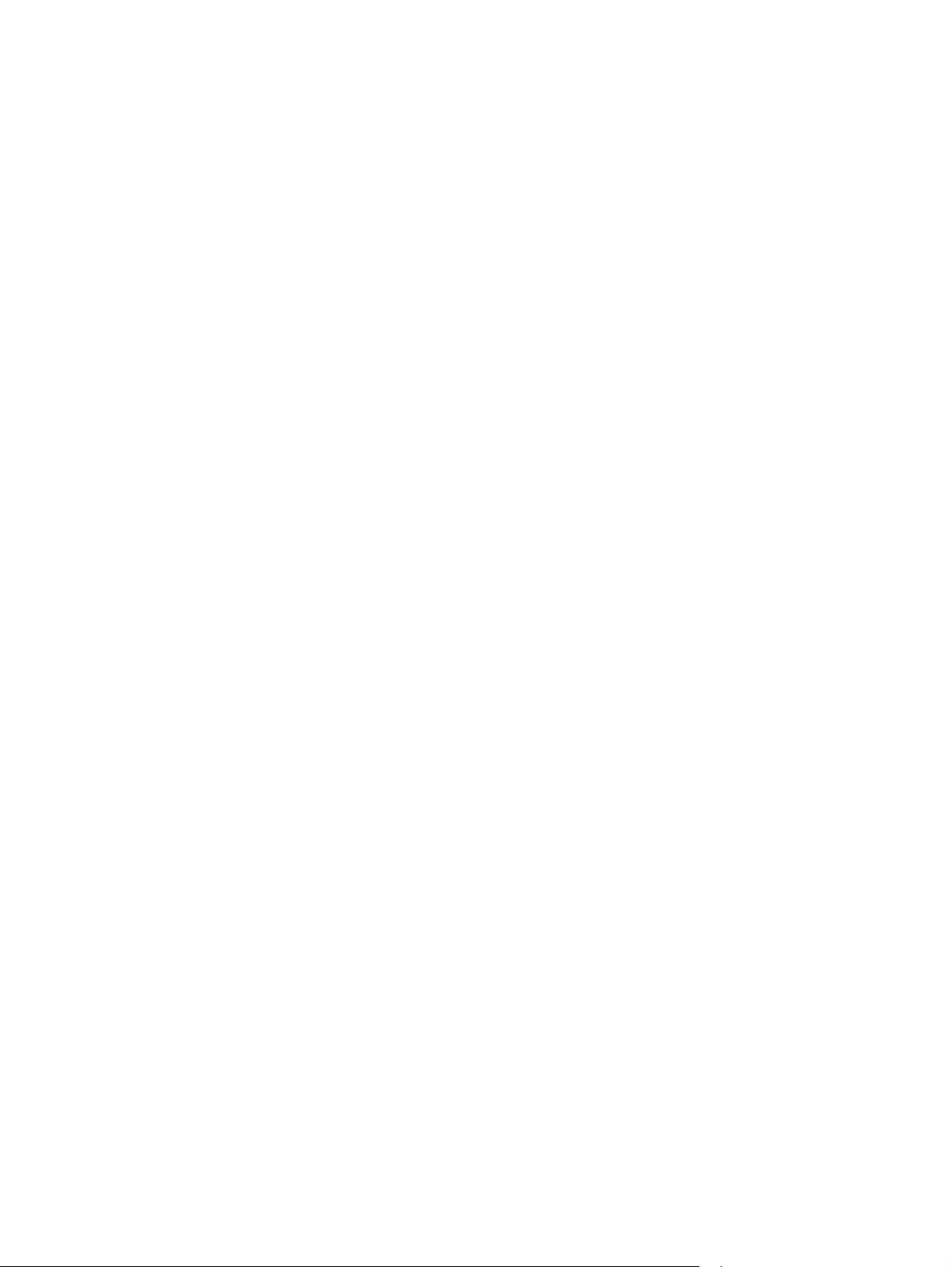
48 Глава 2 Панель управления RUWW
Page 61
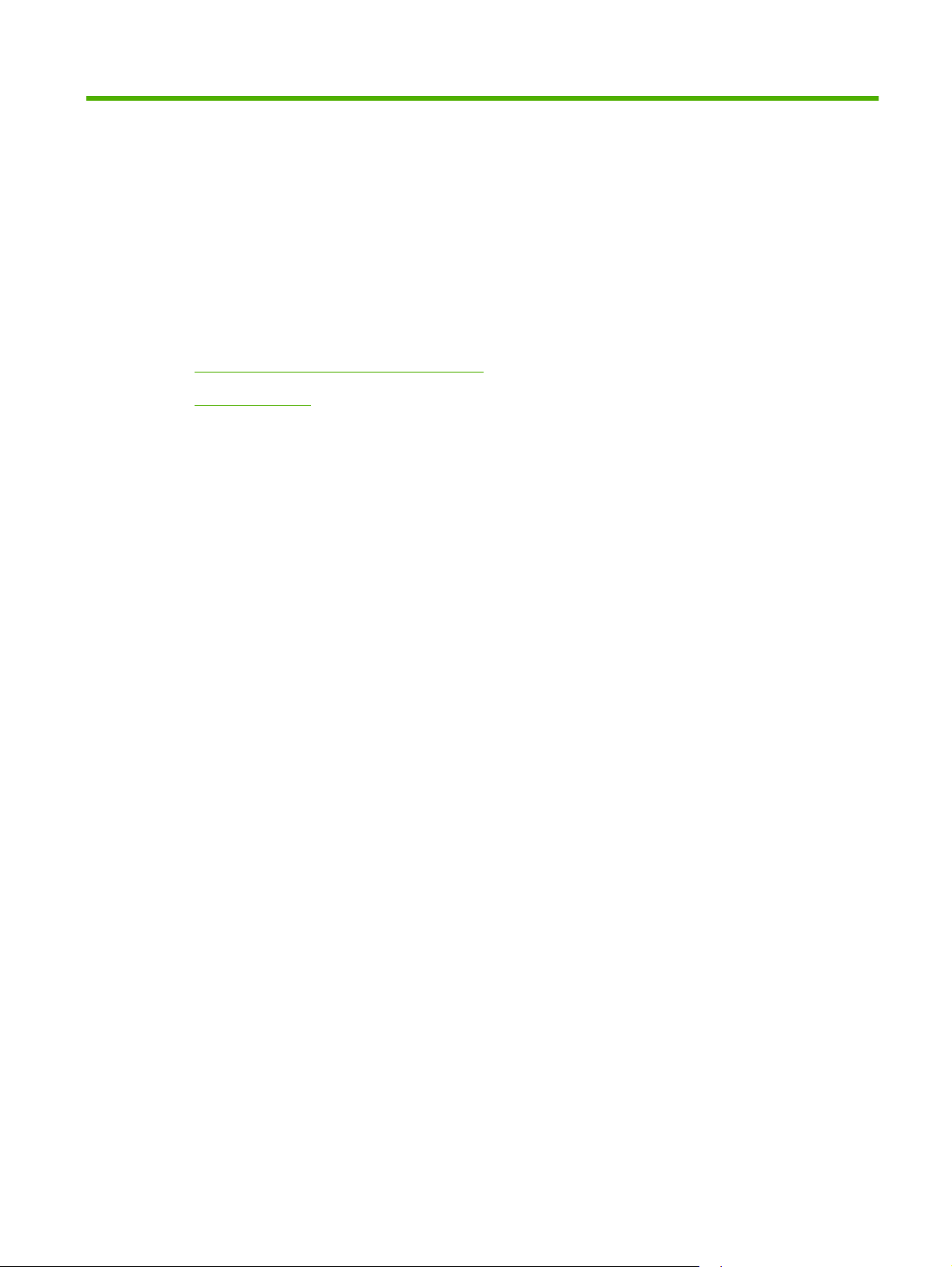
3 Конфигурация ввода-вывода (В/В)
В этой главе приведена информация о настройке некоторых параметров принтера:
Настройка параллельного соединения
●
Настройка USB
●
RUWW 49
Page 62

Настройка параллельного соединения
Параллельное соединение выполняется путем подключения принтера к компьютеру с помощью
двунаправленного параллельного кабеля (совместимого со стандартом IEEE-1284) с разъемом,
подключенным к параллельному порту принтера. Максимальная длина кабеля не должна
превышать 10 метров.
При использовании для описания параллельного интерфейса термин «двунаправленный»
указывает на то, что принтер способен как получать данные с компьютера, так и отправлять
данные на компьютер через параллельный порт. Параллельный интерфейс обеспечивает
обратную совместимость, а соединение USB рекомендуется для оптимизации быстродействия.
2
1
1 Параллельный порт
2 Параллельный разъем
50 Глава 3 Конфигурация ввода-вывода (В/В)RUWW
Page 63

Настройка USB
Принтер поддерживает высокоскоростной порт USB 2.0. Максимальная длина кабеля USB
составляет 5 метров (15 футов).
Подключение кабеля USB
Подключите кабель USB к принтеру. Подключите противоположный конец кабеля USB к
компьютеру.
1
1 Порт USB
2
2 Разъем USB
RUWW Настройка USB 51
Page 64

52 Глава 3 Конфигурация ввода-вывода (В/В)RUWW
Page 65

4 Операции печати
В данной главе описываются способы выполнения основных операций печати.
Управление заданиями печати
●
Использование носителей для печати
●
Настройка выходных приемников
●
Настройка лотков
●
Печать на специальном носителе
●
Условия печати и хранения бумаги
●
Двусторонняя печать (дуплекс)
●
Использование функций драйвера принтера для Windows
●
Использование функций драйвера принтера для Macintosh
●
Управление особыми ситуациями при печати
●
Управление сохраненными заданиями
●
Управление памятью
●
RUWW 53
Page 66

Управление заданиями печати
В Windows существует три параметра, влияющие на способ подачи драйвером носителя, когда
задание отправляется на печать. В большинстве программ параметры Source (Источник),
Type (Тип) и Size (Размер) отображаются в диалоговых окнах Page Setup (Макет страницы),
Print (Печать) или Print Properties (Параметры печати). Если эти параметры не изменять, то
принтер автоматически выбирает лоток, используя параметры по
ПРЕДУПРЕЖДЕНИЕ: Вносите изменения в настройку принтера в прикладной программе или
в драйвере принтера, так как изменения, которые вносятся в панели управления, становятся
параметрами по умолчанию для последующих заданий. Параметры, выбранные в программном
обеспечении или в драйвере принтера, заменяют параметры, выбранные на панели
управления.
Источник
Для указания лотка, который будет использоваться принтером для подачи носителя,
воспользуйтесь параметром Источник. Принтер пытается выполнить печать из этого лотка
независимо от формата или типа загруженного материала. Если выбран лоток, который
сконфигурирован на тип или формат, не соответствующий заданию, задание не будет
обработано до тех пор, пока в лоток не будет загружен
Если лоток загружен правильно, принтер начнет печать. Если нажать клавишу
другой лоток.
ПРИМЕЧАНИЕ: При возникновении трудностей во время печати с использованием параметра
Источник, см.
Приоритет параметров печати на стр. 55.
умолчанию.
носитель правильного типа и формата.
, можно выбрать
Тип и формат
Выполняйте печать с учетом параметра Тип или Формат, когда нужно подавать носитель из
первого лотка, в котором загружен носитель выбранного типа и формата. Выбор носителя по
типу, а не по источнику аналогичен блокировке лотков и позволяет предотвратить случайное
использование специального носителя. Например, если лоток сконфигурирован на
использование фирменных бланков, а вы указали в
не будет затягивать носитель из этого лотка, он будет использовать лоток, в котором загружена
обычная бумага и который сконфигурирован на использование обычной бумаги.
ПРИМЕЧАНИЕ: Выбор параметра Любой отменяет функцию блокировки лотка.
При выборе носителя по типу и формату существенно улучшается качество печати на плотной
бумаге, глянцевой бумаге и прозрачных пленках. Использование неправильной настройки
приведет к неудовлетворительному качеству печати. Всегда печатайте по параметру Тип на
драйвере печать на обычной бумаге, принтер
54 Глава 4 Операции печати RUWW
Page 67

специальных носителях, например, наклейках или прозрачных пленках. При печати на конвертах
всегда используйте параметр Формат.
Если при печати с использованием параметра Тип или Формат лотки не были настроены
●
для соответствующего типа или формата, загрузите носитель в лоток 1. Затем в драйвере
принтера выберите Тип или Формат в диалоговом окне Параметры страницы, Печать или
Параметры печати.
Если вы часто печатаете на носителе определенного типа или формата, настройте лоток
●
для работы с этим типом или форматом. Затем, если выбрать этот тип или формат при
печати задания, принтер подает носитель из лотка, настроенного для этого типа или
формата.
Если был закрыт лоток 2, может отобразиться сообщение, предлагающее выбрать
●
Формат для лотка. Если лоток уже настроен правильно, нажмите клавишу
в состояние В режиме готовности.
ПРИМЕЧАНИЕ: Если для всех параметров типа лотка установлено значение ЛЮБОЙ, и если
в драйвере принтера не выбран определенный лоток (источник), принтер использует носитель
из самого нижнего лотка. Например, если установлен лоток 2, принтер в первую очередь
использует носитель из этого лотка. Однако, если для параметров формата и типа лотка 1
установлены значения ЛЮБОЙ, и
первую очередь будет использовать носитель из лотка 1. Если лоток 1 закрыт, принтер
использует бумагу из лотка 2.
Приоритет параметров печати
Изменения параметров печати имеют различный приоритет в зависимости от того, где были
сделаны эти изменения:
ПРИМЕЧАНИЕ: Название команд и диалоговых окон могут отличаться в зависимости от
прикладной программы.
Диалоговое окно Параметры страницы. Для открытия этого окна щелкните Параметры
●
страницы или аналогичную команду в меню Файл рабочей программы. Измененные здесь
параметры заменяют параметры, измененные в любом другом месте.
Диалоговое окно Печать. Для открытия этого окна щелкните Печать, Параметры
●
печати или аналогичную команду в меню Файл рабочей программы. Параметры,
изменяемые в
переопределяют изменения, сделанные в диалоговом окне Параметры страницы.
диалоговом окне Печать имеют более низкий приоритет и не
Тип или
, чтобы перейти
если в этот лоток загружен носитель для печати, принтер в
Диалоговое окно Свойства принтера (драйвер принтера). Чтобы открыть драйвер
●
принтера, щелкните Свойства в диалоговом окне Печать . Параметры, измененные в
диалоговом окне Свойства принтера , не переопределяют параметры в любом другом
месте программного обеспечения печати.
Параметры драйвера принтера по умолчанию. Параметры принтера по умолчанию
●
определяют параметры, используемые во всех заданиях печати, только если эти
параметры не были изменены в диалоговых окнах Параметры страницы, Печать или
Свойства принтера.
Параметры панели управления принтера. Параметры, измененные на панели
●
управления принтера, имеют более низкий приоритет, чем параметры, измененные в
драйвере или
RUWW Управление заданиями печати 55
в приложении.
Page 68

Доступ к параметрам драйвера принтера
Операционная
система
Windows 98, 2000, Me
и XP
Macintosh OS X В меню File (Файл) выберите команду Print
1
Доступ к параметрам принтера по умолчанию может быть ограничен, поэтому эти параметры могут быть недоступны.
Временное изменение параметров для
заданий на печать
В меню Файл щелкните Печать. Выберите
принтер, а затем нажмите Свойства. (Это
общее описание процедуры, поэтому ее
действия могут отличаться.)
(Печать). Измените параметры в различных
всплывающих меню.
Постоянное изменение параметров по
умолчанию
В меню Пуск выберите Настройка, а затем
щелкните на Принтеры или Принтеры и
факсы. Щелкните правой кнопкой мыши
Настройка печати.
В меню File (Файл) выберите команду Print
(Печать). Измените параметры в различных
всплывающих меню, а затем в главном
всплывающем меню щелкните Save Custom
Settings (Сохранить настроенные
параметры), чтобы сохранить эти параметры
как Custom (Нестандартные). Для
использования новых настроек необходимо
выбирать параметр
при каждом открытии программы и печати.
1
Custom (Нестандартные)
56 Глава 4 Операции печати RUWW
Page 69
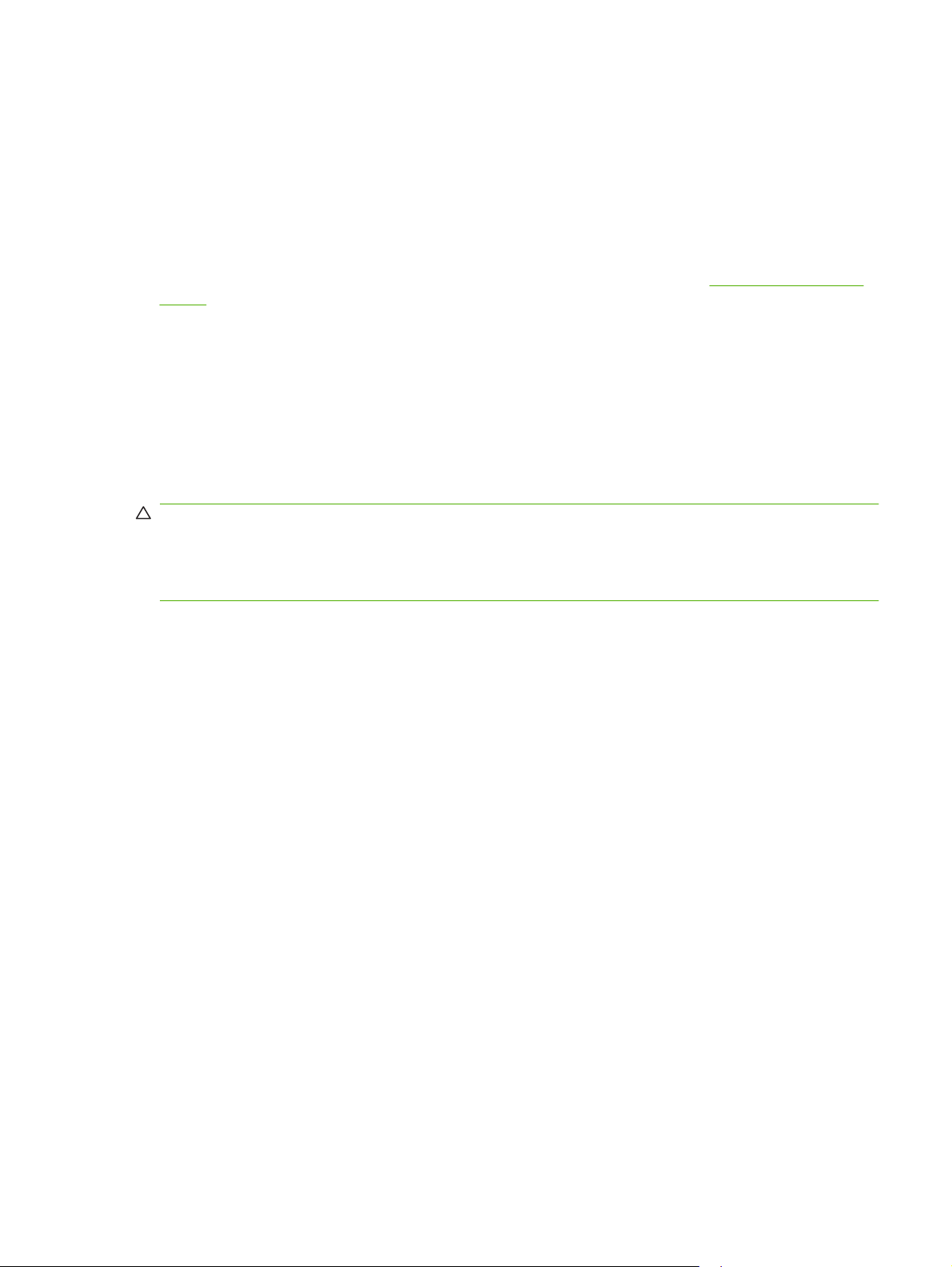
Использование носителей для печати
Прежде чем приобретать какую-либо бумагу или специальные бланки крупными партиями,
убедитесь, что поставщик бумаги получил и изучил требования к носителю для печати,
указанные в руководстве HP LaserJet Printer Family Print Media Specification Guide (Руководство
по характеристикам носителей для печати для принтеров семейства HP LaserJet).
Для получения информации о заказе руководства HP LaserJet Printer Family Print Media
Specification Guide (Руководство по характеристикам носителей для печати для принтеров
семейства HP LaserJet). Загрузка копии этого руководства из Интернета: www.hp.com/support/
lj5200l Выберите Manuals (Руководства).
В некоторых случаях дефекты встречаются даже при печати на носителе, который отвечает всем
требованиям, изложенным в данной главе или в руководстве HP LaserJet Printer Family Print
Media Specification Guide (Руководство по характеристикам носителя для печати на принтерах
семейства HP LaserJet). Это может быть вызвано несоответствующими характеристиками
окружающей среды или другими условиями, не зависящими от компании HP (например, слишком
высокая температура и влажность).
Специалисты компании Hewlett-Packard рекомендуют проверять бумагу перед ее покупкой
большими партиями.
ПРЕДУПРЕЖДЕНИЕ: При использовании бумаги, не отвечающей характеристикам, указанным
здесь или в руководстве по характеристикам носителя, могут возникнуть проблемы, для решения
которых потребуется вмешательство службы технической поддержки. На обслуживание такого
рода гарантия или соглашения на техническое обслуживание Hewlett-Packard не
распространяются.
Нежелательные типы бумаги
Для данного принтера можно использовать различные типы бумаги. Использование бумаги, не
соответствующей требованиям технических характеристик, может стать причиной низкого
качества печати и вызвать замятие бумаги.
Не используйте слишком грубую бумагу.
●
Не используйте бумагу с вырезами или перфорацией, а также бумагу, отличающуюся от
●
стандартной перфорированной бумаги с 3 отверстиями.
Не используйте неоднородные бланки
●
Не используйте бумагу, на которой уже выполнялась печать или которая проходила через
●
фотокопировальное устройство.
Не используйте бумагу с фоновым изображением при печати сплошной заливки.
●
.
RUWW Использование носителей для печати 57
Page 70

Бумага, которая может повредить принтер
В редких случаях бумага может повредить принтер. Необходимо избегать следующих типов
бумаги, чтобы предотвратить возможные повреждения принтера:
Не используйте бумагу со скрепками или бумагу, из которой были удалены скрепки. Скрепки
●
могут привести к повреждению принтера и прекращению действия гарантии.
Не используйте прозрачную пленку, предназначенную для печати на струйных принтерах
●
или других
Используйте прозрачную пленку, которая предназначена для использования только в
принтерах HP LaserJet.
Не используйте фотобумагу, предназначенную для струйных принтеров.
●
Не используйте бумагу с тисненым рисунком или покрытием, а также какой-либо носитель,
●
при прохождении которого через принтер могут выделяться вредные вещества, который
может расплавиться
течение 0,1 секунды. Кроме того, не используйте фирменные бланки, которые выполнены с
использованием красителей или чернил, не выдерживающих воздействия такой высокой
температуры.
низкотемпературных принтерах, а также при использовании черно-белой печати.
, сместиться или обесцветиться при воздействии температуры 190° в
Информацию о порядке заказа расходных материалов HP LaserJet см.
дополнительных принадлежностей и расходных материалов на стр. 168.
Заказ частей,
58 Глава 4 Операции печати RUWW
Page 71

Настройка выходных приемников
Принтер оснащен двумя выходными приемниками, куда поступают напечатанные задания
печати.
Верхний приемник (лицом вниз). Этот приемник, расположенный на верхней стороне
●
принтера, используется по умолчанию. Задания печати поступают из принтера в этот
приемник лицом вниз.
Задний выходной приемник (лицом вверх). Задания печати поступают из принтера в этот
●
приемник, расположенный на задней стороне принтера
Печать с выводом документа в верхний выходной приемник
1. Убедитесь в том, что задний выходной приемник закрыт. Если задний выходной приемник
открыт, принтер выводит документы в этот приемник.
, лицом вверх.
2. При печати на длинных носителях откройте подставку верхнего выходного приемника.
3. Отправьте задание печати с компьютера на принтер.
RUWW Настройка выходных приемников 59
Page 72

Печать с выводом документа в задний выходной приемник
ПРИМЕЧАНИЕ: Если одновременно используются лоток 1 и задний выходной приемник,
обеспечивается прямой проход бумаги при выполнении задания печати. Прямой проход бумаги
позволяет избежать загибов.
1. Откройте задний выходной приемник.
2. При печати на длинных носителях выдвиньте расширитель приемника.
3. Раскройте подставку расширителя.
4. Отправьте задание печати с компьютера на принтер.
60 Глава 4 Операции печати RUWW
Page 73

Настройка лотков
Конверты, этикетки, прозрачную пленку и другие специальные носители можно загружать только
в лоток 1. Лоток 2 поддерживает только бумагу.
Загрузка лотка 1 (многоцелевой лоток)
Лоток 1 вмещает до 100 листов бумаги, 75 прозрачных пленок, 50 листов с этикетками или 10
конвертов. Сведения о печати на специальных носителях см. в следующих разделах:
Предварительно отпечатанные формы —
●
бумаге или на печатных бланках (с одной стороны) на стр. 66
Конверты —
●
Этикетки —
●
Для загрузки лотка 1
1. Откройте лоток 1, опустив переднюю крышку.
2. Выдвиньте пластиковый удлинитель лотка. Если загружаемый носитель для печати длиннее
229 мм, следует также открыть дополнительное расширение лотка.
Печать на фирменных бланках, перфорированной
Печать на конвертах на стр. 67
Печать на этикетках на стр. 69
RUWW Настройка лотков 61
Page 74

3. Раздвиньте ограничители ширины носителя чуть шире, чем ширина носителя.
4. Поместите носитель в лоток (короткой стороной вперед, лицевой стороной вверх). Носитель
следует центрировать между ограничителями ширины и зафиксировать сверху их
выступами.
5. Сдвиньте направляющие планки по направлению внутрь с обеих сторон до касания стопки
носителя, но без зажима. Убедитесь в том, что носитель уложен под выступами на
ограничителях ширины.
ПРИМЕЧАНИЕ: Загружать носители в лоток 1 в процессе печати нельзя. В противном случае
может произойти замятие. Кроме того, во время печати нельзя закрывать переднюю дверцу.
62 Глава 4 Операции печати RUWW
Page 75

Настройка ориентации лотка 1
Принтер может быть настроен на выполнение печати из лотка 1, если этот лоток загружен, или
на печать только из лотка 1 в том случае, если загружен специально запрашиваемый тип бумаги.
См. раздел
Параметр Описание
Меню «Обработка бумаги» на стр. 25.
Тип лотка 1=Любой
Формат лотка 1=Любой
Тип лотка 1= или Формат лотка 1=
другой тип кроме Любой
Вы можете также определить, будет ли принтер отображать запрос о том, брать ли бумагу из
лотка 1, если бумага запрашиваемых типа и формата не найдена в другом лотке. Можно
настроить принтер таким образом, чтобы он всегда отправлял запрос перед использованием
бумаги из лотка 1 или в том случае, если лоток 1 пуст. В подменю Установка
Настройка устройства) установите значение ИСПОЛЬЗОВАТЬ ЗАПРОШЕННЫЙ ЛОТОК.
Загрузка лотка 2 (250 листов)
Лоток 2 поддерживает только бумагу. Сведения о поддерживаемых форматах бумаги см. в
разделе
характеристики бумаги на стр. 188.
Как правило, принтер сначала использует носитель из лотка 1, если он не
пуст или не закрыт. Если носитель не всегда содержится в лотке 1, или если
лоток 1 используется только для подачи носителя вручную, следует
использовать параметры Тип лотка 1=Любой и Формат лотка 1=Любой,
заданные по умолчанию в меню Обработка бумаги.
Принтер рассматривает лоток 1 также, как другие лотки. Вместо поиска
носителя сначала в лотке 1 принтер использует носитель из лотка,
настроенного на соответствующий тип и формат бумаги, с помощью
программного обеспечения.
С помощью драйвера принтера можно выбрать носитель из любого лотка (в
том числе из
печати документа в зависимости от типа и формата бумаги см. в разделе
Управление заданиями печати на стр. 54.
лотка 1) по типу, формату или источнику подачи. Сведения о
системы (в меню
Для загрузки лотка 2
1. Извлеките лоток из принтера и удалите всю бумагу.
RUWW Настройка лотков 63
Page 76
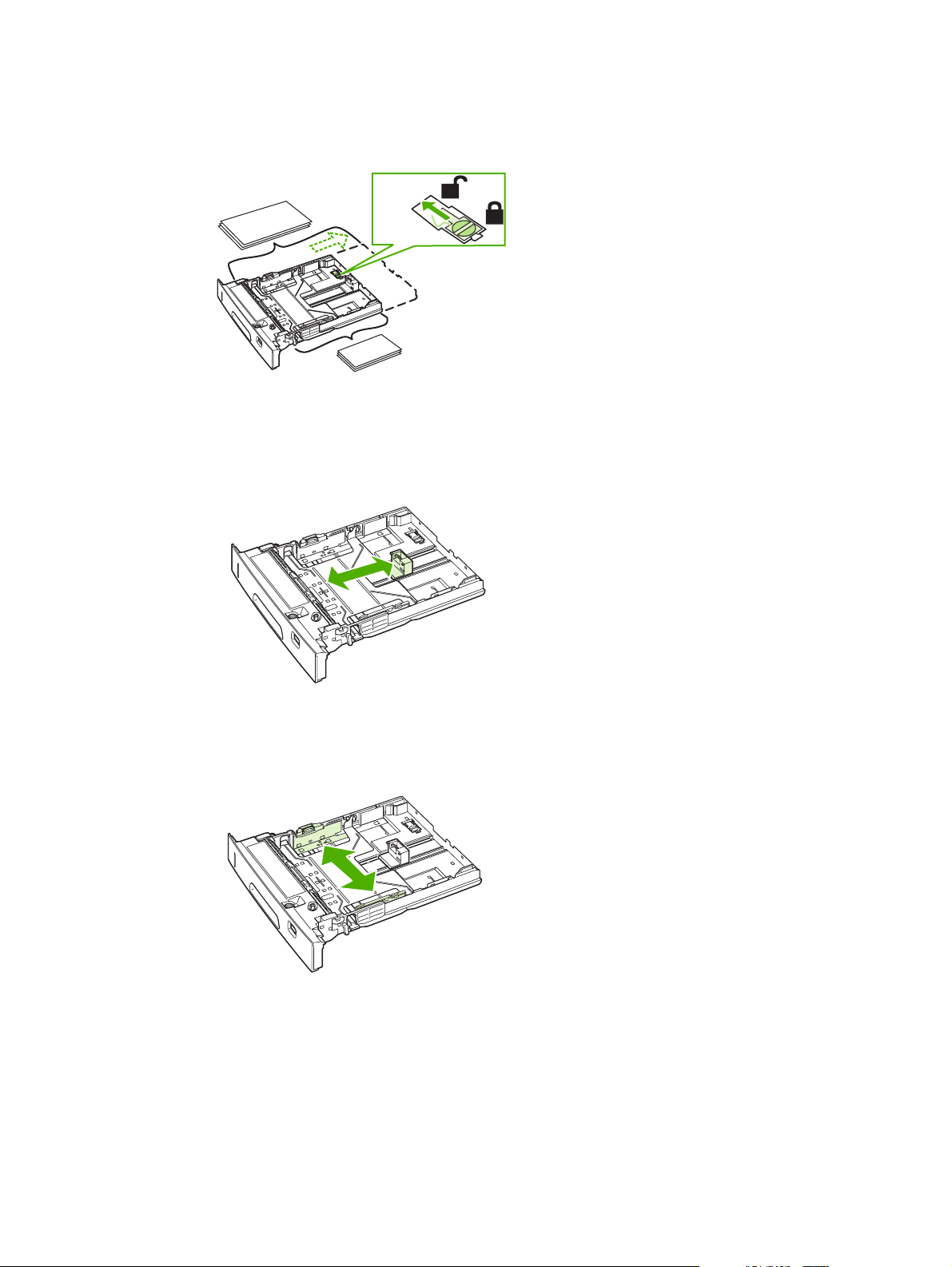
При печати на более длинных носителях поверните рычаг блокировки лотка в позицию
●
разблокировки, а затем установите заднюю часть лотка так, чтобы он соответствовал
формату загружаемого носителя.
B5
A3
11x17
Legal
8.5x13
Re
le
a
s
e
2. Нажмите на планку на заднем ограничителе бумаги по длине и установите ее так, чтобы
стрелка соответствовала формату загружаемой бумаги. Зафиксируйте направляющую в
этом положении.
Lock
3. Настройте боковые ограничители ширины носителя так, чтобы стрелка соответствовала
формату загружаемой бумаги.
Lock
64 Глава 4 Операции печати RUWW
Page 77

4. Поместите бумагу в лоток и проверьте, чтобы она лежала ровно, плотно прилегая по всем
четырем углам лотка. Бумага должна находиться под язычками ограничителей по длине в
задней секции лотка.
Lock
5. Установите рычажок формата бумаги (выноска 1) и переключатель формата бумаги
(выноска 2) в соответствии с форматом загруженной бумаги.
Lock
Custom
6. Задвиньте лоток в принтер.
21
RUWW Настройка лотков 65
Page 78

Печать на специальном носителе
К специальным носителям для печати относятся фирменные бланки, перфорированная бумага
(в том числе перфорированная бумага с тремя отверстиями), конверты, этикетки, прозрачные
пленки, полностраничные изображения, поворачиваемая бумага, каталожные карточки,
почтовые карточки, бумага нестандартного формата и плотная бумага.
Печать на фирменных бланках, перфорированной бумаге или на печатных бланках (с одной стороны)
При печати на фирменных бланках, перфорированной бумаге или печатных бланках очень важно
правильно ориентировать бумагу. Следуйте приведенным ниже инструкциям только для
односторонней печати. Дополнительные сведения о двусторонней печати см. в разделе
Двусторонняя печать (дуплекс) на стр. 78.
ПРИМЕЧАНИЕ: Возможно, придется повернуть перфорированную бумагу в другую
ориентацию (см. раздел
режиме книжной или альбомной ориентации обычно осуществляется в программном
приложении или в драйвере принтера. Если эта функция недоступна, измените параметр
ОРИЕНТАЦИЯ на панели управления принтера.
Ориентация для лотка 1
Letter, A4, A5, Executive, 8K, 16K и нестандартные форматы. Загружайте носитель
●
стороной для печати вверх, верхним коротким краем по направлению вправо (альбомная
ориентация).
Печать на поворачиваемых носителях на стр. 70). Выбор печати в
A3, B4, B5, 11 на 17, Legal, 8,5 на 13 и нестандартные форматы. Загружайте носитель
●
стороной для печати вверх, верхним коротким краем по направлению к принтеру (книжная
ориентация).
Ориентация для лотка 2
Загружайте носитель стороной для печати вниз, верхним коротким краем по направлению к себе.
66 Глава 4 Операции печати RUWW
Page 79

Lock
Рекомендации для печати на фирменных бланках, перфорированной бумаге или на печатных бланках
Не используйте фирменные бланки, напечатанные с помощью краски, неустойчивой к
●
высоким температурам, например, те, которые применяются в некоторых системах
термографической печати, а также не используйте рельефные бланки и бумагу с тисненым
рисунком.
Не используйте фирменные бланки, отпечатанные трафаретным способом.
●
При печати на этом принтере тонер закрепляется на носителе за счет давления
●
температуры. Убедитесь в том, что на цветной бумаге или бланках использованы чернила,
способные выдерживать температуру плавления тонера (200°C или 392°F в течении
0,1секунды).
Печать на конвертах
Можно печатать на конвертах из лотка 1 Лоток 1 вмещает до 10 конвертов и поддерживает
стандартные и нестандартные форматы.
Для печати на конвертах любых форматов убедитесь, что поля в прикладной программе
установлены не менее 15,0 мм (0,6 дюйма) от края конверта.
Для снижения вероятности загибов или складок всегда печатайте на конвертах с выводом в
задний приемник.
Печать
эффективность печати зависит от конструкции конверта. Перед закупкой крупной партии
конвертов рекомендуется проверить качество печати на нескольких пробных экземплярах. Для
получения сведений о характеристиках конвертов см.
ВНИМАНИЕ! Нельзя использовать конверты с внутренним покрытием, самоклеящейся лентой
и другими синтетическими материалами. Эти вещества могут привести к выделению вредных
газов.
ПРЕДУПРЕЖДЕНИЕ: Конверты со скрепками, зажимами, окнами, внутренним покрытием,
самоклеящейся лентой и другими синтетическими материалами могут серьезно повредить
принтер. Не пытайтесь печатать на обеих сторонах конверта - это может вызвать замятие бумаги
и повреждение принтера. Перед загрузкой конвертов убедитесь в том, что они не изогнуты, не
повреждены и не склеились между собой. Не пользуйтесь
чувствительными к давлению.
на конвертах может проходить медленнее, чем на других носителях. Кроме того,
и высокой
характеристики бумаги на стр. 188.
конвертами с клейкими покрытиями,
RUWW Печать на специальном носителе 67
Page 80

Загрузка конвертов в лоток 1
Печать большинства типов конвертов может осуществляться с помощью лотка1. В лоток можно
поместить стопку высотой до 10 конвертов.
1. Откройте лоток 1 и выдвиньте расширение лотка. Если конверты длиннее 229 мм
(9 дюймов), откройте малое расширение лотка.
2. Откройте задний выходной приемник и выдвиньте расширитель лотка. (Это может помочь
избежать загибов и складок на конверте.)
3. Раздвиньте ограничители по ширине лотка 1 немного шире, чем размер конвертов.
68 Глава 4 Операции печати RUWW
Page 81

4. Загрузите не более 10 конвертов в середину лотка 1 стороной для печати вверх, а краем
для почтовой марки в направлении от принтера. Задвиньте конверты в принтер плотно до
упора, но без усилия.
5. Отрегулируйте ограничители так, чтобы они касались пачки конвертов, не сгибая их.
Убедитесь в том, что конверты уложены под выступами на ограничителях.
Печать на этикетках
Используйте этикетки, рекомендованные для лазерных принтеров. Для получения сведений о
характеристиках наклеек см.
Рекомендации для печати на этикетках
Для печати на этикетках применяется лоток 1. Загружайте их стороной для печати вверх,
●
верхним краем вправо.
Для печати на этикетках используйте задний выходной приемник.
●
Удаляйте отпечатанные листы с этикетками из выходного приемника сразу после печати,
●
чтобы они не прилипали друг к другу.
Нельзя использовать этикетки, которые отклеились от подложки, а
●
поврежденные этикетки.
Нельзя использовать листы с этикетками с открытым клеящим слоем и частично
●
использованные этикетки.
RUWW Печать на специальном носителе 69
Наклейки на стр. 190.
также помятые или
Page 82

Нельзя производить повторную печать на листе с этикетками. Клеевой слой таких листов
●
рассчитан только на один проход через термоэлемент принтера.
Не печатайте на обеих сторонах этикеток.
●
ПРЕДУПРЕЖДЕНИЕ: Невыполнение этих требований может привести к повреждению
принтера.
Порядок действий при замятии листов с этикетками в принтере описывается в разделе
Устранение замятий на стр. 142.
Печать на прозрачных пленках
Пользуйтесь только прозрачными пленками, рекомендованными для лазерных принтеров.
Характеристики прозрачных пленок см. в разделе Прозрачные пленки на стр. 190.
Рекомендации для печати на прозрачных пленках
Для печати на прозрачных пленках применяется лоток 1. Загружайте их стороной для печати
●
вверх, верхним краем вправо.
Во избежание загибов используйте верхний выходной приемник (это относится только к
●
пленкам; для других материалов лучше использовать задний выходной приемник).
Удаляйте отпечатанные прозрачные пленки из верхнего выходного приемника сразу после
●
печати, чтобы они не прилипали
друг к другу.
После извлечения прозрачных пленок из принтера положите их на плоскую поверхность.
●
В драйвере принтера или программном приложении установите для лотка 1 тип носителя
●
Прозрачная пленка.
Печать на поворачиваемых носителях
Принтер поддерживает печать на носителях форматов Letter, A4, A5, Executive и B5 (JIS) в
поворачиваемой ориентации (коротким краем вперед) через лоток 1. Принтер поддерживает
печать на носителях форматов Letter и A4 в поворачиваемой ориентации (коротким краем
вперед) из лотка 1. Печать на поворачиваемых носителях выполняется медленнее. Некоторые
типы носителей лучше подаются в поворачиваемой ориентации — например, перфорированная
бумага (особенно при печати на обеих сторонах)
стопку.
Печать из лотка 1
1. В меню ОБРАБОТКА БУМАГИ на панели управления принтера выберите ЛОТОК 1
РЕЖИМ=КАССЕТА.
2. В меню ОБРАБОТКА БУМАГИ выберите нужный формат лотка 1.
и этикетки, которые не укладываются в ровную
70 Глава 4 Операции печати RUWW
Page 83

3. Загружайте носитель стороной для печати вверх, верхним коротким краем по направлению
к принтеру.
4. В драйвере принтера или программном приложении, как обычно, выберите формат бумаги
и выберите лоток 1 в качестве источника носителя для печати.
Печать из лотка 2
1. Установите рычажок формата бумаги (выноска 1) и переключатель формата бумаги в
соответствии с форматом загружаемой бумаги.
Lock
21
2. Загрузите бумагу стороной для печати вниз, верхним коротким краем по направлению к
передней части лотка.
3. В драйвере принтера или программном приложении выберите формат и источник бумаги в
поворачиваемой ориентации.
RUWW Печать на специальном носителе 71
Page 84

Печать полностраничных изображений
Полностраничные изображения – это изображения от одного края страницы до другого. Для
достижения этого эффекта используйте бумагу большего формата, а затем обрежьте ее кромки
до желаемого размера.
ПРЕДУПРЕЖДЕНИЕ: Никогда не печатайте непосредственно в край страницы. Это приводит к
накоплению тонера внутри принтера, что может повлиять на качество печати и повредить
принтер. Выполняйте печать на бумаге с размерами до 312 на 470 мм (12,28 на 18,5 дюймов),
оставляя с каждой из четырех сторон поля шириной не менее 2 мм (0,08 дюйма).
ПРИМЕЧАНИЕ: При печати на бумаге шире 297 мм (11,7 дюймов) всегда используйте задний
выходной приемник.
Печать на носителях нестандартного формата
Печать на бумаге нестандартного формата может выполняться из любого лотка Характеристики
носителей см. в разделе
ПРИМЕЧАНИЕ: Печать на бумаге очень больших или очень малых форматов следует
выполнять из лотка 1 с выводом в задний выходной приемник. Панель управления принтера
должна быть одновременно настроена только на один нестандартный формат. Не загружайте в
принтер более одного нестандартного формата бумаги.
При печати на большом количестве носителя малого формата или узкого носителя и стандартной
бумаге для достижения наилучшей производительности печати выполняйте печать сначала на
стандартной бумаге, а затем на малых или узких носителях.
характеристики бумаги на стр. 188.
Инструкции по печати на бумаге нестандартного формата
Не пытайтесь печатать на бумаге, ширина которой менее 76 мм (3 дюйма) или длина менее
●
127 мм (5 дюймов).
Поля должны отстоять от краев бумаги не менее чем на 4,23 мм (0,17 дюйма).
●
Задание нестандартного формата бумаги
Если загружена нестандартная бумага, ее формат необходимо задать в программном
приложении (что более предпочтительно), в драйвере принтера и с помощью панели управления
принтера.
ПРИМЕЧАНИЕ: Все настройки, выполненные в драйвере принтера и программном приложении
(кроме настройки нестандартных размеров бумаги), переопределяют настройки панели
управления. Параметры, установленные в прикладных программах, переопределяют параметры
драйвера принтера.
Если параметры недоступны в программном приложении, установите размеры нестандартной
бумаги с помощью панели управления:
1. В меню ПЕЧАТЬ выберите пункт ФОРМАТ БУМАГИ ПО
УМОЛЧАНИЮ=НЕСТАНДАРТНЫЙ.
2. В меню НЕСТАНДАРТНЫЙ в качестве единиц измерения выберите дюймы или
миллиметры.
3. В меню единиц измерения установите размер Х (длинный край бумаги). Размер Х может
быть от 76 до 312
72 Глава 4 Операции печати RUWW
мм (от 3 до 12,28 дюймов) для лотка 1 или от 148 до 297 мм (от 8,2 до
Page 85

11,7 дюймов) для лотка 2. В меню установите размер Y (короткий край бумаги). Размер У
может быть от 127 до 470 мм (от 5 до 18,5 дюймов) для лотка 1 или от 210 до 432 мм (от 5,8
до 17 дюймов) для лотка 2.
4. При загрузке носителя нестандартного формата в лоток 1 и параметре ЛОТОК 1
РЕЖИМ=КАССЕТА установите значение параметра ЛОТОК 1
ФОРМАТ=НЕСТАНДАРТНЫЙ в
меню ОБРАБОТКА БУМАГИ панели управления принтера.
5. В программном обеспечении выберите Нестандартный в качестве формата бумаги.
Загрузка носителей нестандартных форматов в лоток 2
1. Выдвиньте лоток из принтера и удалите весь носитель.
При печати на более длинных носителях из лотка 2 поверните рычаг блокировки лотка
●
в позицию разблокировки, а затем установите заднюю часть лотка так, чтобы его размер
соответствовал размеру загружаемого носителя.
B5
A3
11x17
Legal
8.5x13
Re
le
a
s
e
2. Поместите носитель в лоток и проверьте, чтобы он лежал ровно, плотно прилегая по всем
четырем углам лотка. Не загружайте стопку выше планок высоты на ограничителе бумаги
по длине, расположенном в задней части лотка.
Lock
RUWW Печать на специальном носителе 73
Page 86

3. Нажмите на планку на заднем ограничителе бумаги по длине и придвиньте ее вплотную к
краю стопки.
Lock
4. Придвиньте боковые ограничители ширины носителя вплотную к краям стопки.
Lock
5. Установите рычажок формата бумаги (выноска 1) и переключатель формата бумаги
(выноска 2) в положение Нестандартный.
Lock
Custom
21
6. Задвиньте лоток в принтер.
74 Глава 4 Операции печати RUWW
Page 87

Печать на кальке
Калька – это специальная легкая бумага, подобная пергаменту. Выполняйте печать на кальке
только из лотка 1 с выводом в задний выходной приемник. Не печатайте на обеих сторонах
кальки.
1. Загружайте кальку стороной для печати вверх, верхним коротким краем вправо.
2. Откройте задний выходной приемник.
3. В меню панели управления ОБРАБОТКА БУМАГИ установите ЛОТОК 1
РЕЖИМ=КАССЕТА.
4. В драйвере принтера установите тип бумаги для лотка 1 «Калька» и выберите носитель по
типу. Для получения дополнительных сведений см.
Печать на глянцевой бумаге
В программном приложении или драйвере принтера выберите Глянцевый в качестве типа
●
носителя или выполните печать из лотка, настроенного для использования глянцевой
бумаги.
Выберите Глянцевый для носителя плотностью до 120 г/м
◦
глянцевая для носителя плотностью до 163 г/м
глянцевая для носителя плотностью до 220 г/м
Поскольку это влияет на все задания, после завершения печати следует восстановить
●
исходные параметры принтера.
Цветная бумага
Цветная бумага должна быть такого же высокого качества, что и белая бумага для
●
ксерографии.
Используемые красители должны быть устойчивы к нагреву до температуры 190°C в
●
течение 0,1 секунды без повреждения.
Не используйте бумагу с цветным покрытием, нанесенным после изготовления бумаги.
●
Тип и формат на стр. 54.
2
2
. Выберите Сверхплотная
2
.
. Выберите Плотная
RUWW Печать на специальном носителе 75
Page 88

Плотная бумага
Каждый из лотков позволяет выполнять печать на носителе, плотность которого не
●
превышает 120 г/м
2
.
Карточки (плотностью от 135 до 220 г/м
●
В программном приложении или драйвере принтера в качестве типа носителя выберите
●
Плотная (от 106 до 163 г/м
лотка, настроенного на использование плотной бумаги. Поскольку этот параметр влияет на
все задания, после завершения печати следует восстановить исходные параметры
принтера.
ПРЕДУПРЕЖДЕНИЕ: Не следует использовать бумагу, плотность которой выше характеристик
носителя, рекомендованного для данного принтера. Использование такой бумаги может
привести к ошибкам при подаче, замятиям, снижению качества печати и чрезмерному износу
механических деталей принтера. Однако для данного принтера можно использовать более
плотный носитель, например, HP Cover Stock.
2
) или Карточки (от 135 до 220 г/м2) или выполните печать из
2
) следует использовать только в лотке 1.
Прочная бумага HP для лазерной печати
Для данного принтера используйте только прочную бумагу HP LaserJet. Совместное
●
применение изделий HP обеспечивает оптимальное качество печати.
Держите плотную бумагу HP LaserJet за края. Жирные пятна от пальцев могут привести к
●
снижению качества печати.
В программном приложении или драйвере принтера в качестве типа носителя выберите
●
Плотная бумага или выполните печать из лотка, настроенного для использования плотной
бумаги HP LaserJet.
ПРЕДУПРЕЖДЕНИЕ: Прозрачный носитель, не предназначенный для принтеров LaserJet,
может расплавиться в принтере, что приведет к его повреждению.
Переработанная бумага
Данный принтер позволяет использовать переработанную бумагу. Переработанная бумага
должна соответствовать характеристикам стандартной бумаги. См. руководство HP LaserJet
Printer Family Print Media Specification Guide (Руководство по характеристикам носителя для
печати на принтерах семейства HP LaserJet). Специалисты компании Hewlett-Packard
рекомендуют использовать переработанную бумагу с содержанием древесной массы не более
5%.
76 Глава 4 Операции печати RUWW
Page 89

Условия печати и хранения бумаги
Наилучшими условиями для печати и хранения бумаги являются комнатная температура и
умеренная влажность. Следует помнить, что бумага является гигроскопичным материалом,
быстро впитывающим и теряющим влагу.
Тепловое воздействие в сочетании с влажностью приводит к повреждению бумаги. Тепло
способствует испарению влаги из бумаги, в то время как охлаждение вызывает конденсацию
влаги на листе. Нагревательные
из помещения. Когда пачка с бумагой открывается, бумага начинает терять влагу, что приводит
к появлению полос и загрязнению тонером. Влажная погода или водяные охладители
способствуют повышению влажности в помещении. Используемая бумага в открытой пачке
впитывает избыточную влагу, что приводит к слабо отпечатанным и непропечатанным оттискам
Кроме того, в процессе поглощения и испарения влаги бумага деформируется. Это может
привести к замятиям.
Таким образом, условия хранения и использования бумаги являются такими же важными
факторами, как и процесс ее изготовления. Условия хранения бумаги прямо влияют на
эффективность протягивания бумаги в принтере.
системы и кондиционеры воздуха удаляют большую часть влаги
.
Следует приобретать бумагу в таких количествах, чтобы срок хранения
(около 3 месяцев). Бумага, которая хранится дольше, может подвергаться воздействию высокой
температуры и влажности, что может привести к ее повреждению. Планирование является
важным фактором, позволяющим избегать повреждения бумаги из-за хранения ее в больших
количествах.
В запечатанных пачках бумага может сохранять свои свойства в течение нескольких месяцев.
Открытые пакеты
особенно если они не упакованы во влагонепроницаемый материал.
Для обеспечения оптимальной производительности принтера условия хранения бумаги должны
поддерживаться на соответствующем уровне. Требуемые условия: от 20° до 24°C (от 68° до 75°
F), относительная влажность от 45% до 55%. Следующие рекомендации применяются для
выбора места для хранения бумаги.
Бумага
●
Воздух должен быть не слишком сухим и не слишком влажным (с учетом гигроскопичности
●
бумаги).
Хранить открытый пакет с бумагой лучше всего плотно завернутым во влагонепроницаемую
●
упаковку. Если принтер подвергается воздействию экстремальных условий окружающей
среды, разверните и выньте из упаковки то количество листов,
течение дня, с тем чтобы предотвратить нежелательные изменения влажности бумаги.
с бумагой могут получить повреждение под воздействием окружающей среды,
должна храниться при комнатной или близкой к комнатной температуре.
не был слишком большим
которое нужно для работы в
RUWW Условия печати и хранения бумаги 77
Page 90
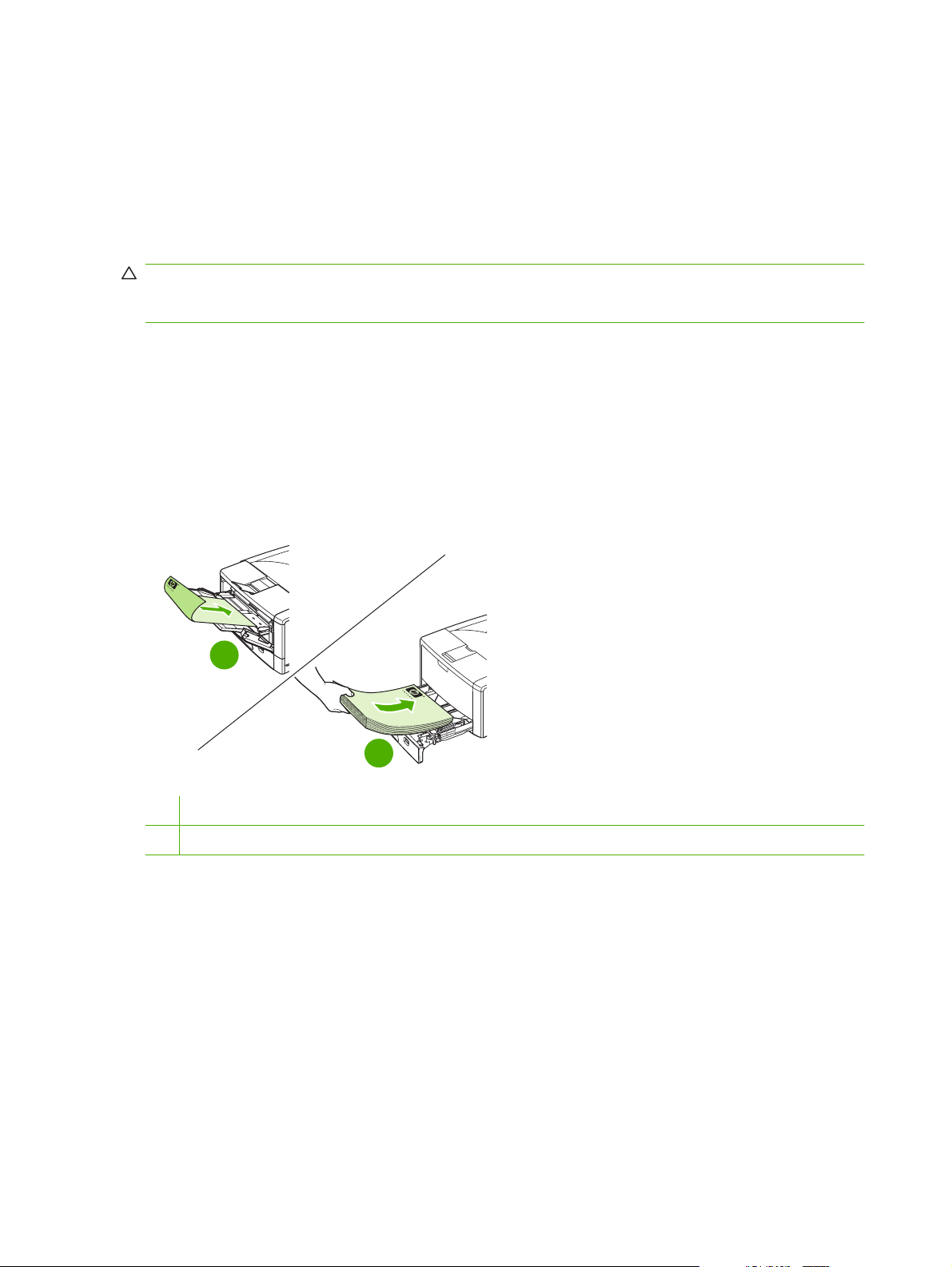
Двусторонняя печать (дуплекс)
Печать на обеих сторонах листа бумаги (также называемая дуплексной, двусторонней печатью)
вручную.
При двусторонней печати принтер печатает первую сторону, после чего ожидает на подачу
бумаги в принтер, затем печатает вторую сторону каждой страницы. Нельзя печатать другие
документы пока принтер ожидает на подачу бумаги для печати на второй стороне.
ПРЕДУПРЕЖДЕНИЕ: Не выполняйте печать на обеих сторонах прозрачных пленок, кальки или
этикеток. Их использование может привести к серьезному повреждению принтера или к затору
бумаги.
Ориентация бумаги при печати на обеих сторонах
При ручной двусторонней печати сначала печатайте на второй стороне листа. Бумага должна
быть ориентирована, как показано на рисунке ниже.
При использовании лотка 1 загружайте бумагу первой стороной для печати вниз и нижним,
●
коротким краем в направлении принтера.
При использовании всех других лотков загружайте бумагу первой стороной для печати вверх
●
и верхним коротким
краем к принтеру.
1
2
1 Лоток 1
2 Все остальные лотки
Варианты раскладки при печати на обеих сторонах
На следующем рисунке показаны 4 возможных варианта раскладки. Эти варианты доступны,
если в драйвере принтера на вкладке Окончательная обработка выбран параметр Печать на
обеих сторонах.
78 Глава 4 Операции печати RUWW
Page 91

1
2
3
4
2
25
3
5
1. Альбомная ориентация вдоль
длинного края
2. Альбомная ориентация вдоль
короткого края
3. Книжная ориентация вдоль
длинного края
1
2
3
3
2
Такая ориентация часто используется в бухгалтерском учете, при обработке
данных и в электронных таблицах. Изображение каждой второй напечатанной
страницы перевернуто. Страницы, повернутые друг к другу, при развороте
читаются непрерывно сверху вниз.
Каждое отпечатанное изображение ориентировано правой стороной вверх.
Страницы, повернутые друг к другу, при развороте читаются следующим
образом: сначала сверху вниз — левая страница, а затем сверху вниз —
правая страница.
Этот тип ориентации задается в принтере по умолчанию и является наиболее
часто используемым способом компоновки. В этом случае каждое
напечатанное изображение ориентировано соответствующей стороной вверх.
Страницы, повернутые друг к другу, при развороте читаются следующим
образом: сначала сверху вниз — левая страница, а затем сверху вниз —
правая страница.
5
3
5
4. Книжная ориентация вдоль
короткого края*
1
При использовании драйверов Windows выберите Перевернуть страницы для обеспечения нужного варианта
сшивания.
Такая ориентация часто используется в планшет-блокнотах. Изображение
каждой второй напечатанной страницы перевернуто. Страницы, повернутые
друг к другу, при развороте читаются непрерывно сверху вниз.
Для печати на обеих сторонах
1. Вставьте в один из лотков достаточное количество бумаги для выполнения задания печати.
Если необходимо загрузить специальную бумагу, например фирменные бланки, выполните
это одним из следующих способов.
При использовании лотка 1 загружайте фирменные бланки стороной для печати вниз,
●
нижним краем по направлению к принтеру.
В лоток 2 загрузите фирменные бланки лицевой стороной вверх
●
задней части лотка.
2. Откройте драйвер принтера (см.
3. На вкладке Окончательная обработка выберите параметр Двусторонняя печать.
4. Нажмите кнопку ОК.
5. Отправьте задание на печать на принтер.
, верхним краем к
Доступ к параметрам драйвера принтера на стр. 56).
RUWW Двусторонняя печать (дуплекс)79
Page 92

6. Подойдите к принтеру. Удалите из лотка 1 всю чистую бумагу. Загружайте отпечатанную
стопку носителя стороной для печати вверх, верхним краем по направлению к принтеру
первой. Печать на обратной стороне необходимо выполнять из Лотка 1.
7. При появлении сообщения на дисплее панели управления нажмите
.
ПРИМЕЧАНИЕ: Если общее количество листов превосходит емкость лотка 1 для двусторонней
печати, повторяйте шаги 6 и 7 каждый раз при подаче бумаги, до завершения задания
двусторонней печати.
ПРЕДУПРЕЖДЕНИЕ: Hewlett-Packard рекомендует использовать лоток 1 для повторной
печати на подаваемых вручную листах. Не подавайте повторно листы в лоток 2. Это может
вызвать замятия и проблемы качества печати.
80 Глава 4 Операции печати RUWW
Page 93

Использование функций драйвера принтера для
Windows
При печати из используемой программы многие функции изделия доступны с помощью драйвера
принтера. Полную информацию о доступных функциях драйвера принтера см. в справке
драйвера. В данном разделе описаны следующие функции:
Создание и использование готовых наборов
●
Использование фоновых изображений
●
Изменение формата документа
●
Установка нестандартного формата бумаги в драйвере принтера
●
Использование другой бумаги и печать обложек
●
Печать чистой первой страницы
●
Печать нескольких страниц на одном листе бумаги
●
ПРИМЕЧАНИЕ: Параметры, установленные в драйвере принтера или в используемой
программе, имеют более высокий приоритет по сравнению с параметрами, устанавливаемыми
с панели управления. Параметры, установленные в используемой программе, имеют более
высокий приоритет по сравнению с параметрами, устанавливаемыми в драйвере принтера.
Создание и использование готовых наборов
Готовые наборы используются для сохранения текущих параметров драйвера для их повторного
использования. Доступ к готовым наборам открыт на большинстве вкладок драйвера принтера.
Хранить можно до 25 готовых наборов заданий печати.
Создание готового набора
1. Откройте драйвер принтера (см.
2. Выберите нужные параметры печати.
3. В поле Готовые наборы заданий печати введите имя готового набора.
4. Щелкните на кнопке Сохранить.
Использование готовых наборов
1. Откройте драйвер принтера (см.
2. В раскрывающемся списке Готовые наборы заданий на печать выберите требуемый
набор параметров.
3. Нажмите кнопку ОК.
ПРИМЕЧАНИЕ: Чтобы использовать заданные по умолчанию параметры драйвера принтера,
выберите параметр Параметры печати по умолчанию в раскрывающемся списке Готовые
наборы заданий на печать.
Доступ к параметрам драйвера принтера на стр. 56).
Доступ к параметрам драйвера принтера на стр. 56).
RUWW Использование функций драйвера принтера для Windows 81
Page 94

Использование фоновых изображений
Фоновым изображением является сообщение (например «Совершенно секретно»),
напечатанное на фоне текста каждой страницы документа.
1. Откройте драйвер принтера (см.
2. На вкладке Эффекты щелкните раскрывающийся список Водяные знаки.
3. Выберите требуемое фоновое изображение. Для создания нового фонового изображения
щелкните Правка.
4. Если требуется, чтобы фоновое изображение отображалось только на первой странице
документа, щелкните Только на первой странице.
5. Нажмите кнопку ОК.
Чтобы удалить фоновое изображение, в раскрывающемся списке Водяные знаки выберите
(нет).
пункт
Доступ к параметрам драйвера принтера на стр. 56).
Изменение формата документа
Функции изменения формата документа позволяют масштабировать документ с определенным
процентом от его обычного формата. Кроме того, печать документа можно выполнить на бумаге
другого формата с использованием или без использования масштабирования.
Увеличение или уменьшение формата документа
1. Откройте драйвер принтера (см.
2. На вкладке Эффекты рядом с % от обычного размера введите в процентах, на сколько
требуется уменьшить или увеличить документа.
Доступ к параметрам драйвера принтера на стр. 56).
Для настройки процентного значения можно также воспользоваться полосой прокрутки.
3. Нажмите кнопку ОК.
Печать документа на бумаге другого формата
1. Откройте драйвер принтера (см.
2. На вкладке Эффекты выберите параметр Печатать документ на.
3. Выберите требуемый формат бумаги.
4. Для выполнения печати документа без его масштабирования по формату бумаги убедитесь
что параметр Масштабировать до размера листа не выбран.
5. Щелкните ОК.
Доступ к параметрам драйвера принтера на стр. 56).
Установка нестандартного формата бумаги в драйвере принтера
1. Откройте драйвер принтера (см. Доступ к параметрам драйвера принтера на стр. 56).
2. На вкладке Бумага или Бумага/качество выберите пункт Нестандартная.
3. В окне Нестандартный формат бумаги введите название бумаги нестандартного формата.
82 Глава 4 Операции печати RUWW
Page 95

4. Введите длину и ширину формата бумаги. При вводе слишком маленького или слишком
большого значения формата драйвер автоматически скорректирует параметры
минимального или максимального допустимого значения.
5. При необходимости щелкните на кнопке изменения единиц измерения (миллиметры или
дюймы).
6. Щелкните на кнопке Сохранить.
7. Щелкните на кнопке Закрыть. Сохраненное имя отображается в списке размеров бумаги
последующего использования.
для
Использование другой бумаги и печать обложек
Для печати первой страницы документа, которая отличается от остальных страниц задания
печати, следуйте приведенным ниже инструкциям.
1. Откройте драйвер принтера (см.
2. На вкладке Бумага или Бумага/качество выберите соответствующую бумагу для первой
страницы задания печати.
3. Щелкните на Использовать другую бумагу/обложку.
4. В списке выберите страницы или обложки, которые требуется напечатать на другой бумаге.
5. Для печати передней и задней обложек необходимо выбрать параметр Добавить пустую
или печатную обложку.
6. Выберите соответствующий
печати.
ПРИМЕЧАНИЕ: Формат бумаги должен быть одинаковым для всех страниц задания печати.
тип и источник подачи бумаги для остальных страниц задания
Печать чистой первой страницы
1. Откройте драйвер принтера (см. Доступ к параметрам драйвера принтера на стр. 56).
2. На вкладке Бумага или Бумага/качество выберите Другая бумага/обложки.
3. В списке выберите Передняя обложка.
4. Щелкните Чистая обложка или печатный бланк.
Доступ к параметрам драйвера принтера на стр. 56).
Печать нескольких страниц на одном листе бумаги
На одном листе бумаги можно распечатать несколько страниц.
RUWW Использование функций драйвера принтера для Windows 83
Page 96

1. Откройте драйвер принтера (см. Доступ к параметрам драйвера принтера на стр. 56).
2. Щелкните на вкладке Окончательная обработка.
3. В разделе Параметры документа укажите, сколько страниц требуется напечатать на
каждом листе (1, 2, 4, 6, 9 или 16).
4. Если число страниц больше 1, выберите значения для параметров Печать рамки
страницы и Порядок страниц.
5. Щелкните ОК. Теперь изделие готово к печати выбранного числа страниц на листе.
84 Глава 4 Операции печати RUWW
Page 97

Использование функций драйвера принтера для
Macintosh
При печати из используемой программы многие функции принтера доступны с помощью
драйвера принтера. Полную информацию о доступных функциях драйвера принтера см. в
справке драйвера. В данном разделе описаны следующие функции:
Создание и использование готовых наборов
●
Печать страницы обложки
●
Печать нескольких страниц на одном листе бумаги
●
Печать на обеих сторонах бумаги
●
ПРИМЕЧАНИЕ: Параметры, установленные в драйвере принтера или в используемой
программе, имеют более высокий приоритет по сравнению с параметрами, устанавливаемыми
с панели управления. Параметры, установленные в используемой программе, имеют более
высокий приоритет по сравнению с параметрами, устанавливаемыми в драйвере принтера.
Создание и использование готовых наборов
Готовые наборы используются для сохранения текущих параметров драйвера для их повторного
использования.
Создание готового набора
1. Откройте драйвер принтера (см.
2. Выберите параметры печати.
3. В поле Presets (Готовые наборы) щелкните Save As... (Сохранить как) и введите имя
готового набора.
4. Щелкните ОК.
Использование готового набора
1. Откройте драйвер принтера (см.
2. В меню Presets (Готовые наборы) выберите необходимый готовый набор.
ПРИМЕЧАНИЕ: Для использования параметров драйвера принтера по умолчанию выберите
готовый набор Standard (Стандартный).
Доступ к параметрам драйвера принтера на стр. 56).
Доступ к параметрам драйвера принтера на стр. 56).
RUWW Использование функций драйвера принтера для Macintosh 85
Page 98

Печать страницы обложки
Если необходимо, можно напечатать отдельную страницу обложки документа, на которой было
бы распечатано какое-либо сообщение (например «Конфиденциально»).
1. Откройте драйвер принтера (см.
2. Во всплывающем меню Cover Page (Страница обложки) или Paper/Quality (Бумага/
Качество) выберите способ печати страницы обложки Before Document (Перед
документом) или After Document (После документа).
3. При использовании системы Mac OS X во всплывающем меню Cover Page Type (Тип
страницы обложки) выберите сообщение, которое будет напечатано на странице обложки.
ПРИМЕЧАНИЕ: Для печати чистой страницы обложки в меню Cover Page Type (Тип
страницы обложки) выберите Standard (Стандартная).
Доступ к параметрам драйвера принтера на стр. 56).
Печать нескольких страниц на одном листе бумаги
На одном листе бумаги можно распечатать несколько страниц. Эта функция обеспечивает
экономичный способ печати черновых страниц.
1. Откройте драйвер принтера (см. Доступ к параметрам драйвера принтера на стр. 56).
2. Щелкните на всплывающем меню Layout (Макет).
3. Рядом с параметром Pages per Sheet (Страниц на листе) выберите число страниц, которое
необходимо разместить на каждом листе (1, 2, 4, 6, 9 или 16).
4. Для выбора порядка и размещения страниц на листе выберите Layout Direction (Порядок
страниц).
5. Рядом с параметром Borders (Рамки) выберите тип рамки для печати вокруг каждой
страницы на
86 Глава 4 Операции печати RUWW
листе.
Page 99

Печать на обеих сторонах бумаги
ПРЕДУПРЕЖДЕНИЕ: Во избежание замятий не загружайте в устройство бумагу плотностью
более 105 г/м
1. Вставьте в один из лотков достаточное количество бумаги для выполнения задания печати.
Если необходимо загрузить специальную бумагу, например фирменные бланки, выполните
это одним из следующих способов.
●
●
2. Откройте драйвер принтера (см.
3. Во всплывающем меню Finishing (Окончательная обработка), выберите Manual Duplex
(Ручная двусторонняя печать).
ПРИМЕЧАНИЕ: Если функция Manual Duplex (Ручная двусторонняя печать) не включена,
выберите Manually Print on 2nd Side (Печатать вручную на второй стороне).
4. Щелкните Print (Печать). Для печати второй стороны листа следуйте инструкциям во
всплывающем окне на экране компьютера, которое отображается перед загрузкой
напечатанной стопки в лоток 1 для печати второй половины.
5. Подойдите к принтеру и извлеките весь чистый носитель из лотка 1.
2
(высокосортная бумага, 28 фунтов).
При использовании лотка 1 загружайте фирменные бланки лицевой стороной вверх,
нижним краем по направлению к принтеру.
При использовании других лотков загружайте фирменные бланки лицевой стороной
вниз и верхним краем к задней части лотка.
Доступ к параметрам драйвера принтера на стр. 56).
6. Вставьте отпечатанную стопку бумаги лицевой стороной вверх, нижним краем по
направлению к принтеру
Лотка 1.
7. При появлении сообщения на панели управления нажмите соответствующую клавишу.
в лоток 1. Печать на обратной стороне необходимо выполнять из
RUWW Использование функций драйвера принтера для Macintosh 87
Page 100

Управление особыми ситуациями при печати
Печать другой первой страницы
Используйте следующую процедуру для печати первой страницы документа на носителе,
отличном от того, что использовался для печати остальных страниц документа. Например,
можно выполнять печать первой страницы документа на фирменном бланке, а остальных
страниц - на обычной бумаге.
1. В приложении или в драйвере принтера укажите лоток для первой страницы и другой лоток
всех остальных страниц.
для
2. Загрузите специальный носитель в лоток, указанный в действии 1.
3. Загрузите носитель для остальных страниц документа в другой лоток.
4. Распечатайте документ.
Возможна также печать на различных типах носителя, когда для установки типа носителя,
загруженного в лотки, используется панель управления или драйвер принтера, а необходимый
лоток выбирается по типу носителя
Остановка запроса на печать
Можно остановить запрос на печать либо с помощью панели управления принтера, либо с
помощью прикладной программы.
.
ПРИМЕЧАНИЕ: Возможно, потребуется какое-то время для удаления всех данных печати
после отмены задания на печать.
Остановка текущего задания на печать с помощью панели управления принтера
1. Нажмите клавишу Стоп на панели управления принтером.
2. Нажмите клавишу
нажмите клавишу
Если выполнена уже большая часть задания печати, отмена его может оказаться
невозможной.
для выделения параметра Отменить текущее задание, затем
для отмены задания.
Останов текущего задания печати из программного приложения
На некоторое время появится диалоговое окно, позволяющее отменить задание на печать.
Если из программного обеспечения на принтер было послано несколько запросов, они,
возможно, помещены в очередь на печать (например, в Диспетчере печати Windows).
Конкретные инструкции по отмене запроса на печать с компьютера см. в документации к
программному обеспечению.
Если задание на печать
(Windows 98, 2000, XP или Me), задание на печать следует удалять там.
В Windows 98 или Windows Me щелкните Пуск, выберите Настройка и выберите Принтеры. В
Windows 2000 и Windows XP щелкните на кнопку Пуск и выберите Принтеры. Дважды щелкните
на значке принтера HP LaserJet 5200 для открытия буфера печати. Выберите задание, которое
необходимо отменить, а затем нажмите клавишу
возможно, придется выключить и перезагрузить компьютер.
находится в очереди (памяти компьютера) или в буфере печати
Удалить. Если задание не отменяется,
88 Глава 4 Операции печати RUWW
